Page 1
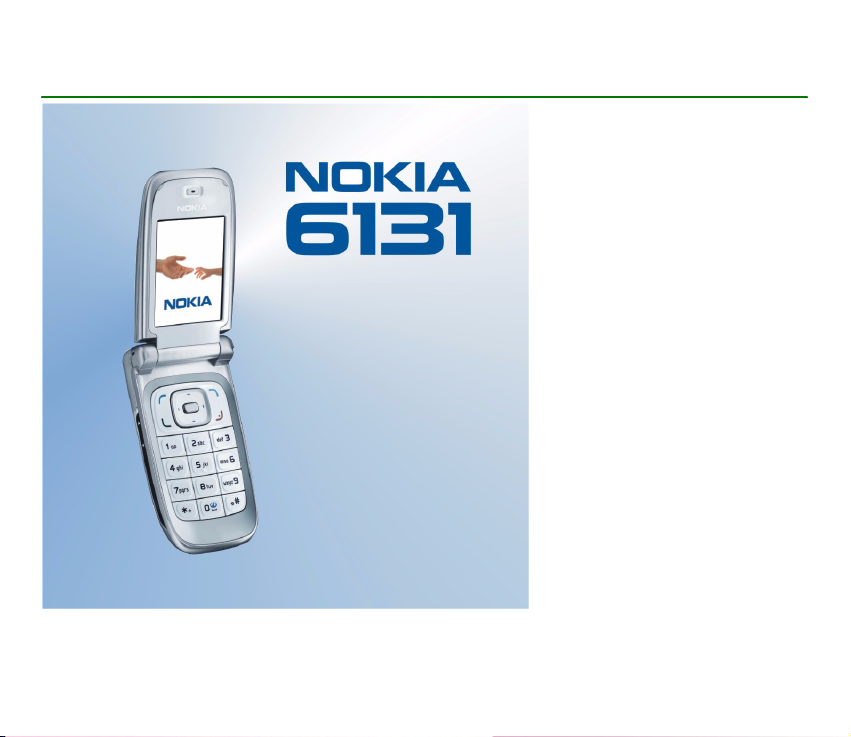
Priroènik za uporabo telefona Nokia 6131
9246248
1. izdaja
Page 2
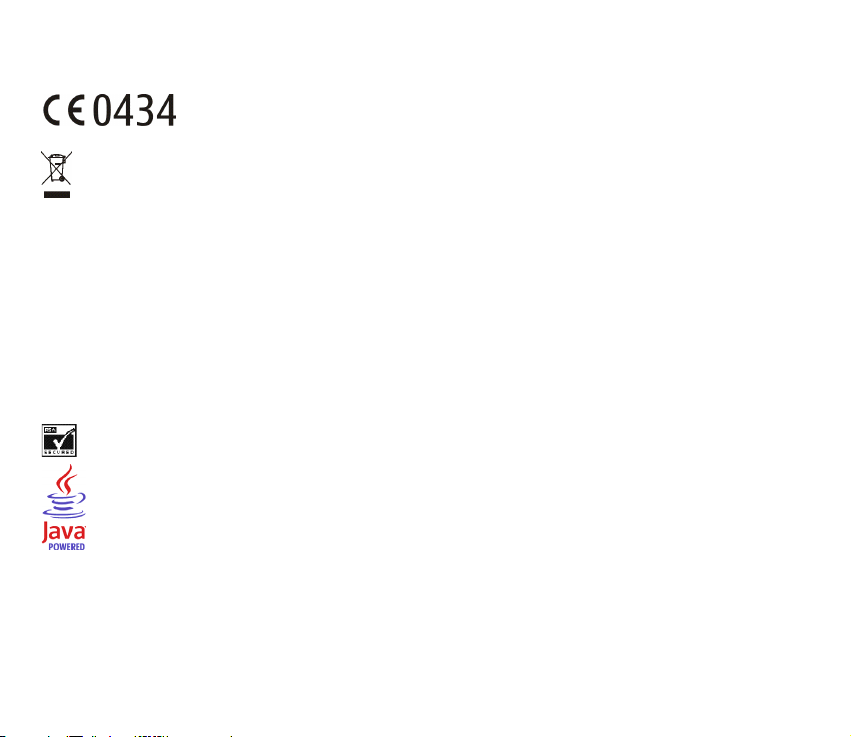
IZJAVA O SKLADNOSTI
Mi, NOKIA CORPORATION, s polno odgovornostjo izjavljamo, da izdelek RM-115 ustreza zahtevam Direktive Sveta 1999/5/ES.
Kopijo izjave o skladnosti najdete na spletnem naslovu http://www.nokia.com/phones/declaration_of_conformity/.
Simbol preèrtanega smetnjaka pomeni, da mora biti na obmoèju Evropske unije neuporaben izdelek zavr¾en na posebno zbirali¹èe
odpadkov. To velja za va¹o napravo in vso dodatno opremo, oznaèeno s tem simbolom. Teh izdelkov ne zavrzite med navadne
gospodinjske odpadke.
Copyright © 2006 Nokia. Vse pravice pridr¾ane.
Nobenega dela dokumenta ni dovoljeno razmno¾evati, prena¹ati, distribuirati ali shranjevati v kakr¹ni koli obliki brez predhodnega pisnega
dovoljenja dru¾be Nokia.
Nokia, Visual Radio, Nokia Connecting People, Xpress-on, XpressPrint in Pop-Port so blagovne znamke ali za¹èitene blagovne znamke dru¾be
Nokia Corporation. Drugi omenjeni izdelki in imena podjetij utegnejo biti blagovne znamke ali tr¾na imena njihovih lastnikov.
Nokia tune je zvoèna znamka dru¾be Nokia Corporation.
US Patent No 5818437 and other pending patents. T9 text input software Copyright © 1997-2006. Tegic Communications, Inc. All rights
reserved.
Includes RSA BSAFE cryptographic or security protocol software from RSA Security.
Java is a trademark of Sun Microsystems, Inc.
This product is licensed under the MPEG-4 Visual Patent Portfolio License (i) for personal and noncommercial use in connection with
information which has been encoded in compliance with the MPEG-4 Visual Standard by a consumer engaged in a personal and
noncommercial activity and (ii) for use in connection with MPEG-4 video provided by a licensed video provider. No license is granted or shall be
implied for any other use. Additional information including that relating to promotional, internal and commercial uses may be obtained from
MPEG LA, LLC. See <http://www.mpegla.com>.
Page 3

Za ta izdelek je izdana licenca v okviru licence MPEG-4 Visual Patent Portfolio License (i) za osebno in nekomercialno uporabo podatkov, ki jih
je po vizualnem standardu MPEG-4 kodiral potro¹nik za osebno in nekomercialno dejavnost, in (ii) za uporabo video posnetkov v zapisu
MPEG-4, ki so na voljo pri poobla¹èenih ponudnikih video vsebin. Omenjena licenca ne vkljuèuje, ne izrecno ne vsebovano, nobene druge
uporabe, razen zgoraj navedene. Dodatne informacije, vkljuèno s tistimi, ki se nana¹ajo na promocijsko, interno in komercialno uporabo, lahko
dobite pri podjetju MPEG LA, LLC. Obi¹èite stran <http://www.mpegla.com>.
Nokia nenehno razvija svoje izdelke. Nokia si pridr¾uje pravico do sprememb in izbolj¹av vseh izdelkov, ki so opisani v tem dokumentu, brez
predhodne najave.
Ta naprava Nokia ustreza zahtevam Direktive 2002/95/ES glede omejitev uporabe nevarnih snovi v elektrièni in elektronski opremi.
Pod nobenim pogojem Nokia ne prevzema odgovornosti za kakr¹no koli izgubo podatkov ali dohodka ali kakr¹no koli posebno, nakljuèno,
posledièno ali posredno ¹kodo, ki bi nastala na kakr¹en koli naèin.
Vsebina tega dokumenta je ponujena "tak¹na, kot je". Razen za to, kar zahteva zakon, ni za natanènost, zanesljivost ali vsebino tega dokumenta
nobenih jamstev, niti izrecnih niti posrednih, vkljuèno, a ne omejeno na izrecna jamstva za prodajo in pripravnost za doloèen namen. Nokia si
pridr¾uje pravico do spremembe ali umika tega dokumenta kadar koli in brez predhodnega obvestila.
Nekateri izdelki ponekod niso na voljo. Prosimo, preverite pri najbli¾jem prodajalcu izdelkov Nokia.
Ta izdelek morda vsebuje blago, tehnologijo ali programsko opremo, za katere veljajo izvozna zakonodaja in uredbe ZDA in drugih dr¾av.
Protipravno odstopanje je prepovedano.
9246248/1. izdaja
Page 4
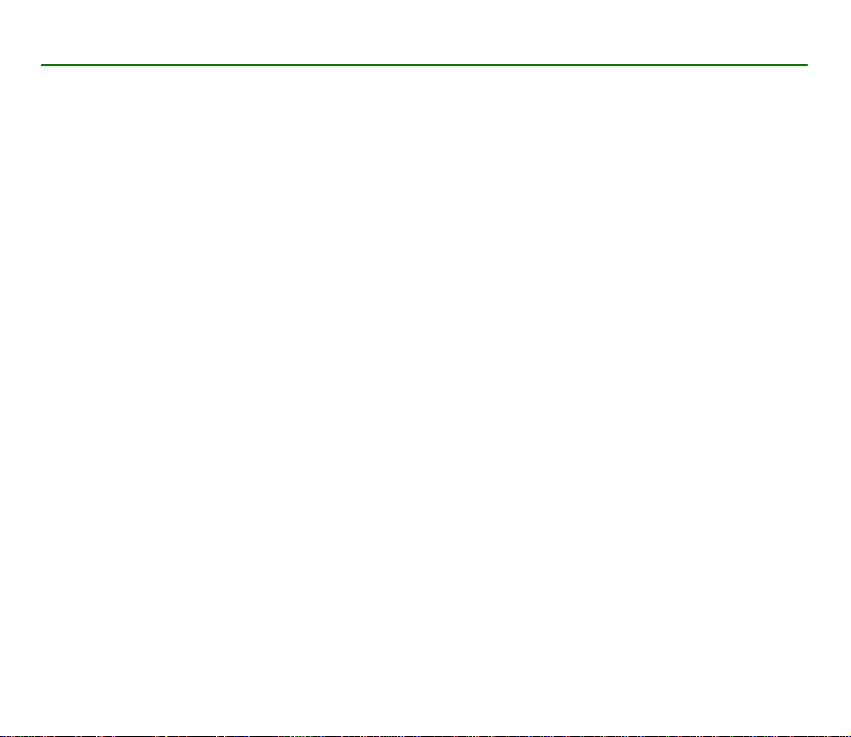
Vsebina
Za va¹o varnost .................................................................................................................................... 9
Splo¹ne informacije ........................................................................................................................... 13
Pregled funkcij ..................................................................................................................................................................................... 13
Kode za dostop..................................................................................................................................................................................... 14
Nastavitvena storitev ......................................................................................................................................................................... 15
Nalaganje vsebine............................................................................................................................................................................... 15
Podpora Nokia...................................................................................................................................................................................... 16
1.Hitri zaèetek ................................................................................................................................... 17
Vstavljanje kartice SIM in baterije ................................................................................................................................................. 17
Vstavljanje pomnilni¹ke kartice microSD .................................................................................................................................... 18
Odstranjevanje pomnilni¹ke kartice microSD.............................................................................................................................. 18
Polnjenje baterije................................................................................................................................................................................. 19
Odpiranje in zapiranje telefona....................................................................................................................................................... 20
Vklop in izklop telefona..................................................................................................................................................................... 20
Antena .................................................................................................................................................................................................... 21
Pa¹èek za telefon ................................................................................................................................................................................ 21
2.Va¹ telefon...................................................................................................................................... 22
Tipke in sestavni deli ......................................................................................................................................................................... 22
Pripravljenost........................................................................................................................................................................................ 23
Zaklepanje tipkovnice......................................................................................................................................................................... 27
Funkcije, ki delujejo brez kartice SIM............................................................................................................................................ 27
3.Klicne funkcije................................................................................................................................ 28
Klicanje................................................................................................................................................................................................... 28
Sprejem ali zavrnitev klica................................................................................................................................................................ 29
Mo¾nosti med klicem......................................................................................................................................................................... 30
4Copyright © 2006 Nokia. All rights reserved.
Page 5
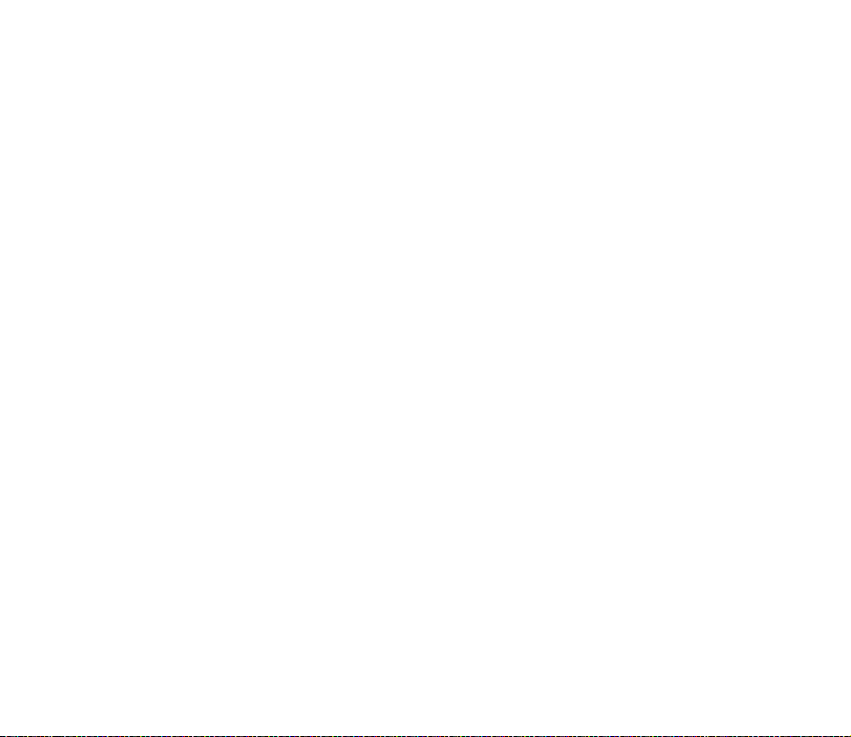
4.Pisanje besedila .............................................................................................................................. 31
Pisanje besedila s predvidevanjem ................................................................................................................................................. 31
Obièajni naèin pisanja........................................................................................................................................................................ 32
5.Pomikanje po menijih .................................................................................................................... 33
6.Sporoèila ........................................................................................................................................ 34
Besedilna sporoèila (SMS)................................................................................................................................................................. 34
Sporoèila SIM ....................................................................................................................................................................................... 35
Veèpredstavnostna sporoèila (MMS) ............................................................................................................................................. 36
Poln pomnilnik ..................................................................................................................................................................................... 38
Mape ....................................................................................................................................................................................................... 38
Razglednice........................................................................................................................................................................................... 39
Brzojavke................................................................................................................................................................................................ 40
Zvoèna sporoèila Nokia Xpress........................................................................................................................................................ 40
Epo¹tna aplikacija ............................................................................................................................................................................... 41
Pomenki (hitra sporoèila) .................................................................................................................................................................. 44
Telefonski predal.................................................................................................................................................................................. 49
Info sporoèila........................................................................................................................................................................................ 49
Ukazi za storitve .................................................................................................................................................................................. 49
Brisanje sporoèil .................................................................................................................................................................................. 50
Nastavitve sporoèil.............................................................................................................................................................................. 50
7.Imenik ............................................................................................................................................ 54
Iskanje vizitke....................................................................................................................................................................................... 54
Shranjevanje imen in telefonskih ¹tevilk...................................................................................................................................... 54
Shranjevanje podrobnosti ................................................................................................................................................................. 54
Kopiranje vizitk .................................................................................................................................................................................... 55
Urejanje podrobnosti vizitk............................................................................................................................................................... 55
Brisanje vizitk ....................................................................................................................................................................................... 55
Moja prisotnost.................................................................................................................................................................................... 56
Naroèena imena................................................................................................................................................................................... 56
Vizitke..................................................................................................................................................................................................... 58
Nastavitve.............................................................................................................................................................................................. 58
5Copyright © 2006 Nokia. All rights reserved.
Page 6
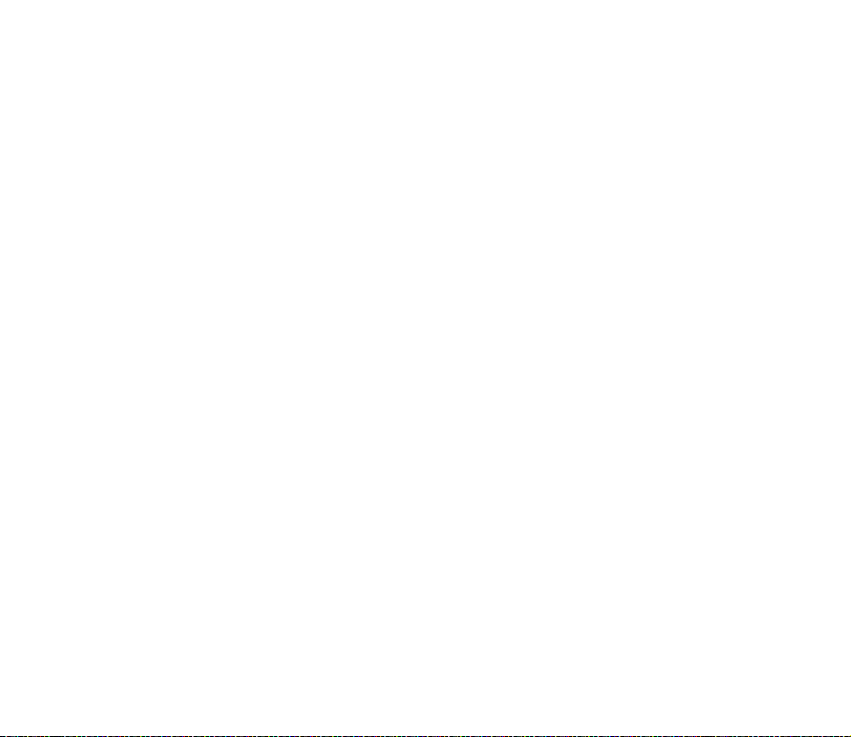
Skupine................................................................................................................................................................................................... 59
Hitro klicanje ........................................................................................................................................................................................ 59
©tevilke za informacije in storitve ter lastne ¹tevilke............................................................................................................... 59
8.Dnevnik klicev ............................................................................................................................... 60
Podatki o polo¾aju (lokaciji) ............................................................................................................................................................. 60
9.Nastavitve ...................................................................................................................................... 61
Profili....................................................................................................................................................................................................... 61
Teme........................................................................................................................................................................................................ 61
Toni.......................................................................................................................................................................................................... 61
Glavni zaslon ........................................................................................................................................................................................ 62
Mali zaslon............................................................................................................................................................................................ 63
Ura in datum......................................................................................................................................................................................... 63
Moje bli¾njice ....................................................................................................................................................................................... 64
Povezovanje .......................................................................................................................................................................................... 65
Klicanje................................................................................................................................................................................................... 71
Telefon.................................................................................................................................................................................................... 72
Dodatna oprema.................................................................................................................................................................................. 73
Konfiguracija ........................................................................................................................................................................................ 73
Varnost ................................................................................................................................................................................................... 74
Posodabljanje programske opreme telefona................................................................................................................................ 75
Obnovitev tovarni¹kih nastavitev ................................................................................................................................................... 76
10.Meni operaterja............................................................................................................................ 77
11.Galerija ......................................................................................................................................... 78
Tiskanje slik ........................................................................................................................................................................................... 78
Pomnilni¹ka kartica............................................................................................................................................................................. 78
12.Predstavnost ................................................................................................................................ 81
Digitalna kamera ................................................................................................................................................................................. 81
Predvajalnik predstavnostnih datotek ........................................................................................................................................... 82
Predvajalnik glasbe ............................................................................................................................................................................. 83
6Copyright © 2006 Nokia. All rights reserved.
Page 7
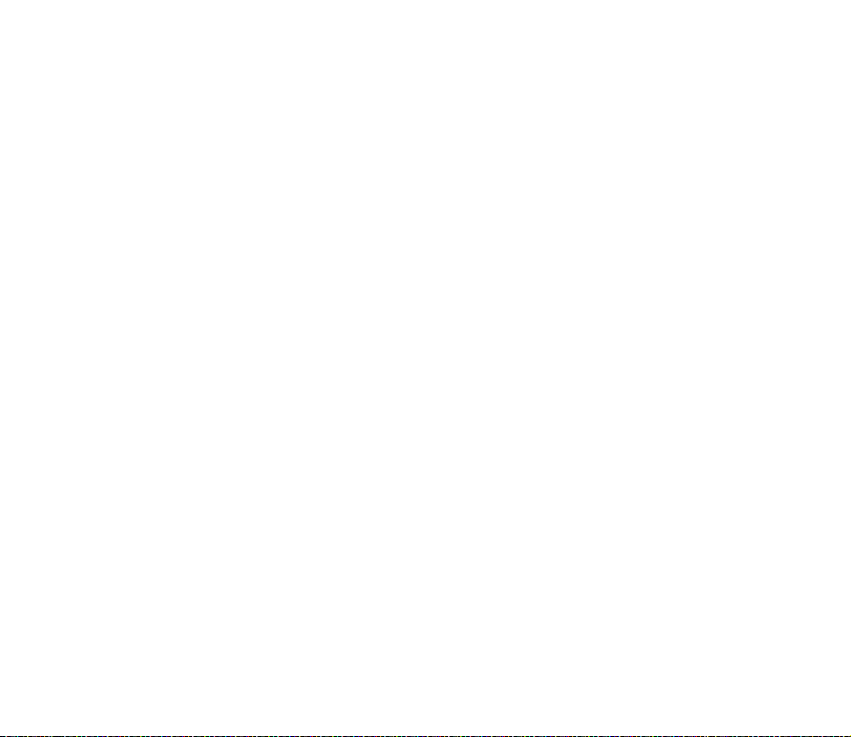
Radio....................................................................................................................................................................................................... 84
Snemalnik zvoka.................................................................................................................................................................................. 86
Izenaèevalnik ........................................................................................................................................................................................ 87
Stereo ¹iritev......................................................................................................................................................................................... 87
13.Pripomoèki ................................................................................................................................... 88
Budilka.................................................................................................................................................................................................... 88
Koledar ................................................................................................................................................................................................... 88
Opravila.................................................................................................................................................................................................. 89
Bele¾ke ................................................................................................................................................................................................... 90
Kalkulator .............................................................................................................................................................................................. 90
Od¹tevalnik èasa.................................................................................................................................................................................. 91
©toparica................................................................................................................................................................................................ 91
14.Pritisni in govori .......................................................................................................................... 92
Kanali Pritisni in govori ..................................................................................................................................................................... 92
Vklop in izklop storitve PG................................................................................................................................................................ 94
Vzpostavljanje in sprejemanje klicev Pritisni in govori............................................................................................................. 94
Zahteve po povratnih klicih.............................................................................................................................................................. 96
Dodajanje vizitk za klice z enim sogovornikom.......................................................................................................................... 97
Nastavitve Pritisni in govori............................................................................................................................................................. 97
Konfiguracijske nastavitve................................................................................................................................................................ 98
Splet ........................................................................................................................................................................................................ 98
15.Aplikacije ...................................................................................................................................... 99
Zagon igre.............................................................................................................................................................................................. 99
Zagon aplikacije................................................................................................................................................................................... 99
Nekaj mo¾nosti za aplikacije............................................................................................................................................................ 99
Nalaganje aplikacije ......................................................................................................................................................................... 100
Presenter.............................................................................................................................................................................................. 100
16.Storitve SIM .............................................................................................................................. 102
17.Splet .......................................................................................................................................... 103
7Copyright © 2006 Nokia. All rights reserved.
Page 8
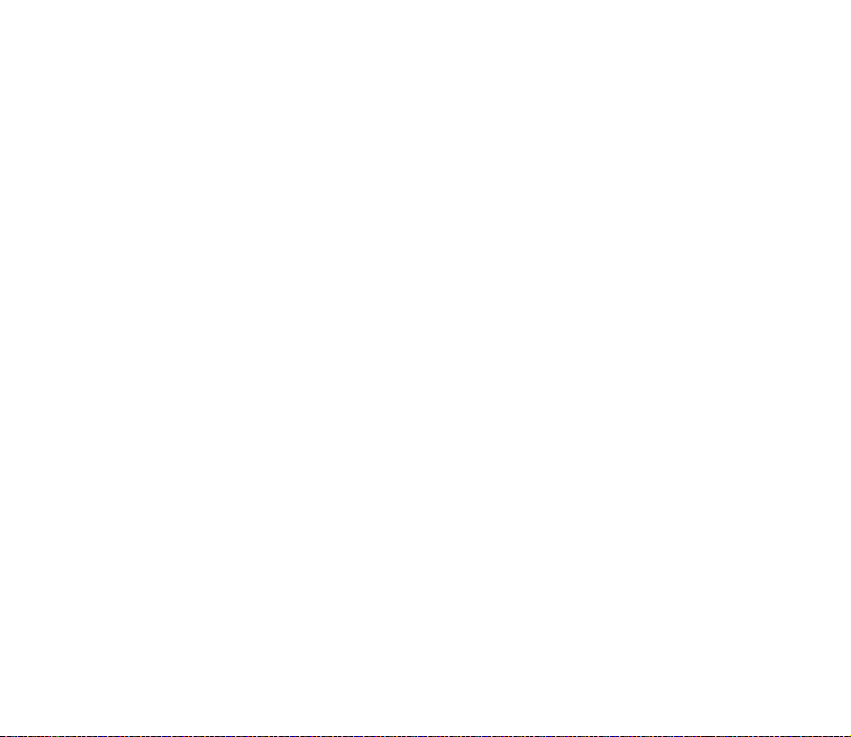
Priprava brskalnika............................................................................................................................................................................ 103
Vzpostavljanje povezave s storitvijo ............................................................................................................................................ 103
Brskanje po straneh .......................................................................................................................................................................... 104
Zaznamki.............................................................................................................................................................................................. 105
Nastavitve videza .............................................................................................................................................................................. 106
Varnostne nastavitve........................................................................................................................................................................ 106
Nastavitve za nalaganje .................................................................................................................................................................. 107
Prejeta obvestila storitev................................................................................................................................................................. 107
Zaèasni pomnilnik ............................................................................................................................................................................. 108
Za¹èita brskalnika.............................................................................................................................................................................. 108
18.Povezovanje z raèunalnikom..................................................................................................... 111
Nokia PC Suite.................................................................................................................................................................................... 111
EGPRS, HSCSD in CSD...................................................................................................................................................................... 111
Aplikacije za podatkovno komunikacijo...................................................................................................................................... 111
19.Informacije o bateriji ................................................................................................................ 112
Polnjenje in praznjenje .................................................................................................................................................................... 112
Smernice za preverjanje pristnosti baterij Nokia ..................................................................................................................... 113
Nega in vzdr¾evanje........................................................................................................................ 115
Dodatni varnostni napotki ............................................................................................................. 116
Stvarno kazalo................................................................................................................................. 120
8Copyright © 2006 Nokia. All rights reserved.
Page 9
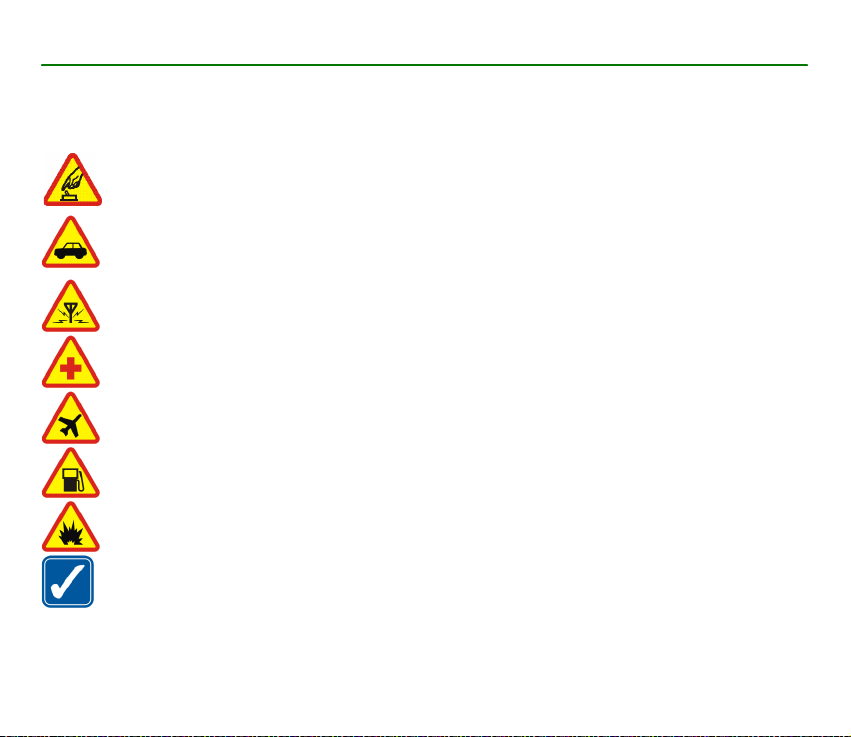
Za va¹o varnost
Preberite te preproste smernice. Neupo¹tevanje navodil je lahko nevarno ali protizakonito. Èe ¾elite veè informacij, preberite
cel priroènik za uporabo.
VARNO VKLAPLJANJE
Ne vklapljajte telefona, èe je uporaba mobilnega telefona prepovedana ali èe lahko povzroèi interferenco ali
nevarnost.
PROMETNA VARNOST JE NA PRVEM MESTU
Upo¹tevajte vse zakone, ki veljajo v neki dr¾avi. Med vo¾njo imejte vedno proste roke, da boste lahko upravljali
vozilo. Misliti morate predvsem na varnost na cesti.
INTERFERENCA
Vsi mobilni telefoni so obèutljivi za interferenco, ki lahko moti njihovo delovanje.
IZKLAPLJANJE V BOLNI©NICAH
Upo¹tevajte prepovedi. Izklopite telefon v bli¾ini medicinske opreme.
IZKLAPLJANJE V LETALU
Upo¹tevajte prepovedi. Brez¾iène naprave lahko v letalih povzroèijo interferenco.
IZKLAPLJANJE PRI NATAKANJU GORIVA
Telefona ne uporabljajte na bencinski èrpalki. Ne uporabljajte ga blizu goriv ali kemikalij.
IZKLAPLJANJE V BLI®INI RAZSTRELJEVANJA
Upo¹tevajte prepovedi. Telefona ne uporabljajte tam, kjer poteka razstreljevanje.
RAZSODNA UPORABA
Izdelek uporabljajte le v normalnem polo¾aju, kakor je razlo¾eno v prilo¾eni dokumentaciji. Ne dotikajte se
antene po nepotrebnem.
9Copyright © 2006 Nokia. All rights reserved.
Page 10
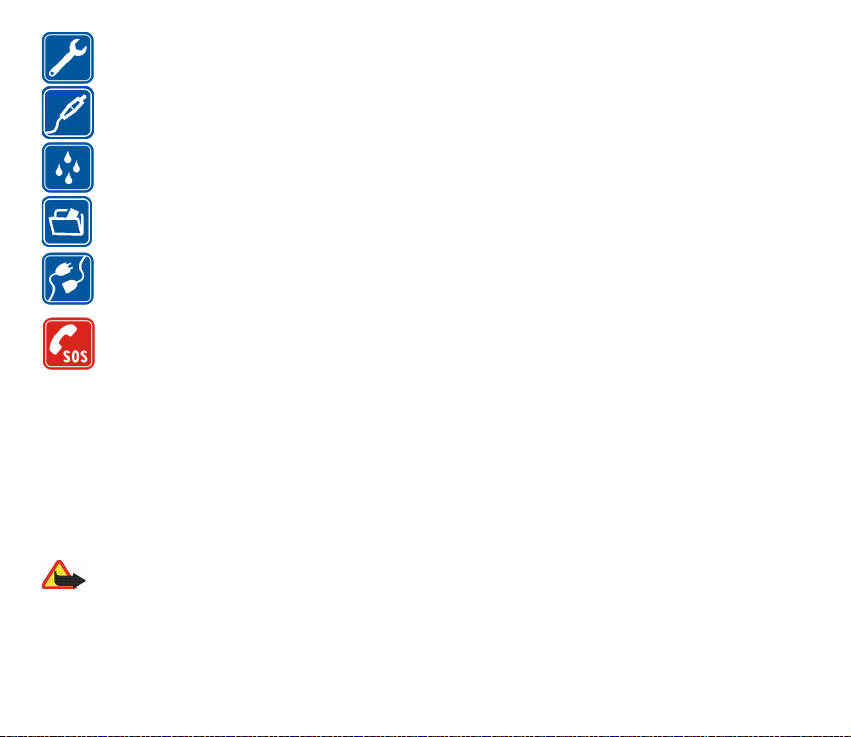
STROKOVNI SERVIS
Ta izdelek sme vgraditi ali popravljati samo usposobljeno osebje.
DODATNA OPREMA IN BATERIJE
Uporabljajte samo odobreno dodatno opremo in baterije. Ne priklapljajte nezdru¾ljivih naprav.
NEPREPUSTNOST ZA VODO
Va¹ telefon ni neprepusten za vodo. Skrbite, da bo vedno suh.
VARNOSTNE KOPIJE
Ne pozabite si prepisati ali narediti varnostnih kopij vseh pomembnih podatkov, shranjenih v va¹em telefonu.
POVEZOVANJE Z DRUGIMI NAPRAVAMI
Pri povezovanju s katero koli drugo napravo preberite podrobna varnostna navodila v priroèniku zanjo. Ne
priklapljajte nezdru¾ljivih naprav.
KLICI V SILI
Telefon mora biti vklopljen in v dosegu signala omre¾ja. Pritisnite tipko za konec, kolikorkrat je treba, da se zaslon
poèisti in se telefon vrne na zaèetni zaslon. Vtipkajte ¹tevilko za klice v sili in pritisnite klicno tipko. Povejte, kje
ste. Klica ne konèajte, dokler vam tega ne dovoli klicana slu¾ba.
■ O va¹i napravi
Mobilna naprava, opisana v tem priroèniku, je odobrena za uporabo v omre¾jih EGSM 850, 900, 1800 in 1900. Veè informacij
o omre¾jih lahko dobite pri ponudniku storitev.
Pri uporabi funkcij te naprave upo¹tevajte vse zakone ter spo¹tujte zasebnost in osebne pravice drugih.
Pri snemanju in uporabi fotografij in video posnetkov upo¹tevajte vse zakone ter spo¹tujte krajevne navade, pa tudi
zasebnost in osebne pravice drugih.
Opozorilo: Naprava mora biti vklopljena, èe ¾elite uporabljati katero koli njeno funkcijo, razen budilke. Naprave ne
vklapljajte, kadar lahko uporaba brez¾iènih naprav povzroèi interferenco ali nevarnost.
10Copyright © 2006 Nokia. All rights reserved.
Page 11
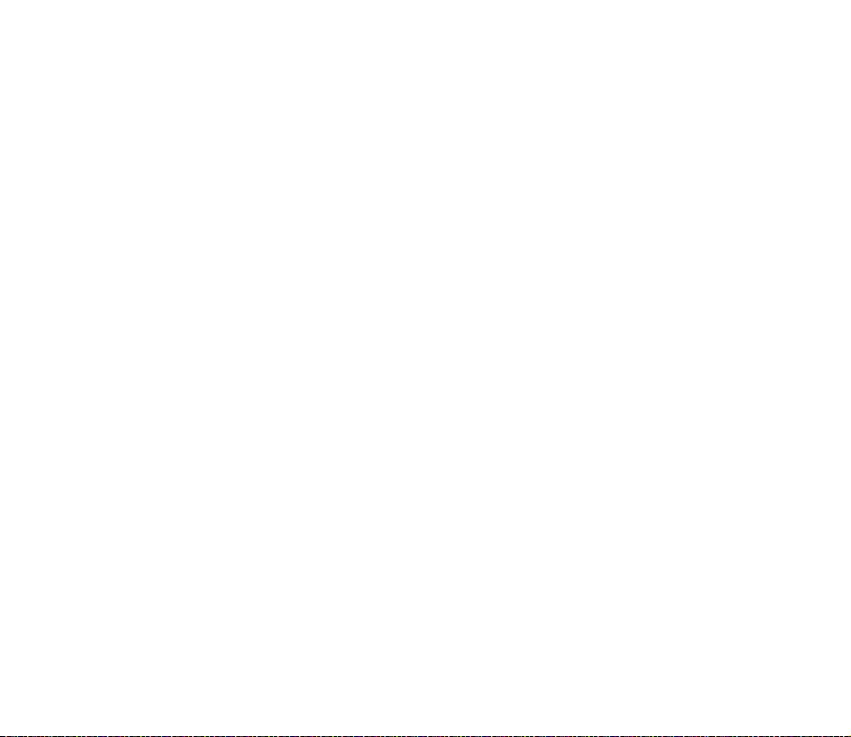
■ Omre¾ne storitve
Da bi telefon lahko uporabljali, morate imeti dostop do storitve ponudnika mobilnih storitev. Delovanje mnogih funkcij te
naprave je odvisno od delovanja funkcij mobilnega omre¾ja. Te omre¾ne storitve morda ne bodo na voljo v vseh omre¾jih ali
pa se boste morali, èe jih boste hoteli uporabljati, nanje posebej naroèiti pri ponudniku storitev. Va¹ ponudnik storitev vam bo
morda moral dati dodatna navodila in informacije o stro¹kih. Nekatera omre¾ja imajo lahko omejitve, ki vplivajo na uporabo
omre¾nih storitev. Nekatera omre¾ja na primer ne podpirajo vseh storitev ali znakov nekaterih jezikov.
Va¹ ponudnik storitev je morda zahteval izklop ali onemogoèil vklop nekaterih funkcij v va¹i napravi. V tem primeru v meniju
naprave ne bodo prikazane. Morda je mobilni operater napravo tudi posebej konfiguriral. To lahko vkljuèuje spremembe imen
in vrstnega reda menijev ter spremembe ikon. Veè informacij lahko dobite pri ponudniku storitev.
Ta naprava podpira protokole WAP 2.0 (HTTP in SSL), ki delujejo prek protokolov TCP/IP. Da bi lahko uporabljali nekatere
funkcije te naprave, na primer veèpredstavnostna sporoèila (MMS), brskalnik, e-po¹tno aplikacijo, hitra sporoèila (pomenke),
imenik z zaznavanjem prisotnosti, sinhronizacijo na daljavo in nalaganje vsebine z uporabo brskalnika ali storitve MMS, je
potrebna omre¾na podpora za te tehnologije.
■ Skupni pomnilnik
Naslednje funkcije te naprave si lahko delijo pomnilnik: galerija, imenik, besedilna, veèpredstavnostna in hitra sporoèila
(pomenki), e-po¹ta, koledar, opravila, igre in aplikacije Java
kolièino pomnilnika, ki je na voljo drugim funkcijam, ki uporabljajo skupni pomnilnik. Èe na primer shranite mnogo aplikacij
Java, lahko zasedete ves razpolo¾ljivi pomnilnik. Èe poskusite uporabiti drugo funkcijo, ki uporablja skupni pomnilnik, lahko
naprava prika¾e sporoèilo, da je pomnilnik poln. V tem primeru najprej zbri¹ite nekaj podatkov ali vnosov, shranjenih v
funkcijah, ki uporabljajo skupni pomnilnik. Nekatere funkcije, na primer besedilna sporoèila, imajo lahko poleg pomnilnika v
skupni rabi ¹e doloèeno kolièino pomnilnika, dodeljeno samo njim.
TM
ter bele¾ke. Uporaba ene ali veè teh funkcij lahko zmanj¹a
11Copyright © 2006 Nokia. All rights reserved.
Page 12
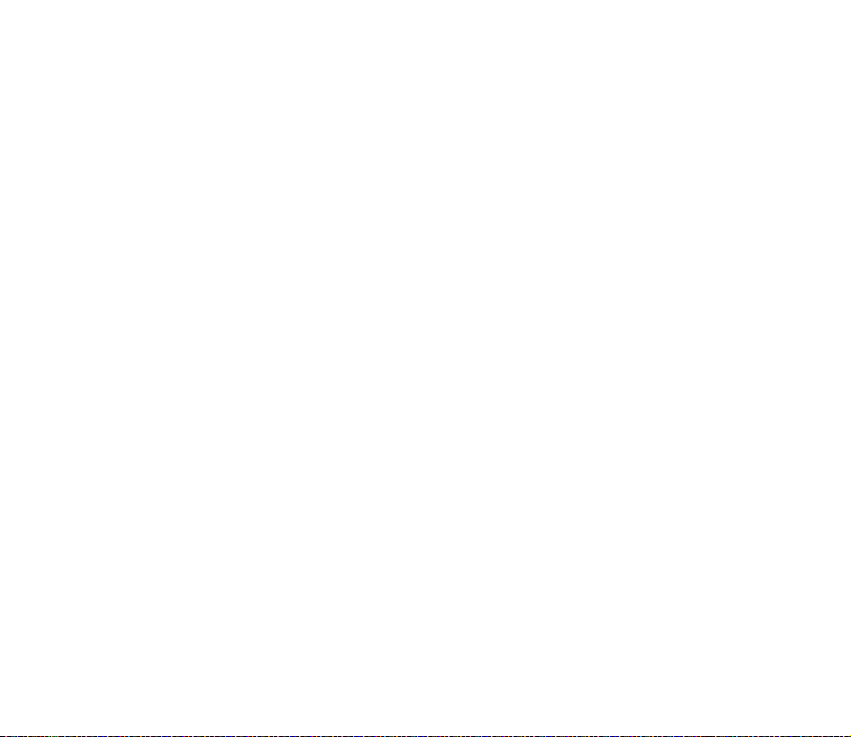
■ Dodatna oprema
Nekaj koristnih napotkov v zvezi z dodatno opremo
• Poskrbite, da oprema ne bo v dosegu otrok.
• Ko izklapljate napajalni kabel katere koli dodatne opreme, primite in potegnite vtiè, ne kabla.
• Redno preverjajte, ali je oprema v vozilu pravilno name¹èena in ali pravilno deluje.
• Namestitev zapletene opreme za vozilo sme izvesti le strokovno usposobljeno osebje.
12Copyright © 2006 Nokia. All rights reserved.
Page 13
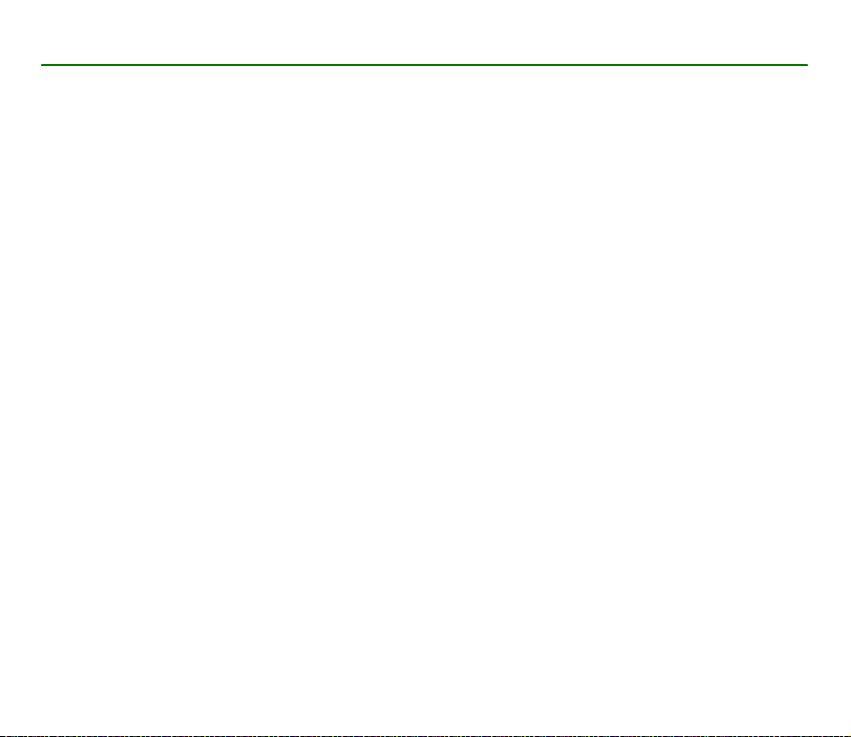
Splo¹ne informacije
■ Pregled funkcij
Telefon ima veliko priroènih funkcij za vsakodnevno uporabo, na primer besedilna in veèpredstavnostna
sporoèila, koledar, uro, budilko, radio, predvajalnik glasbe in vgrajeno digitalno kamero. Podpira tudi naslednje
funkcije:
• Spletna storitev Plug and play za prenos konfiguracijskih nastavitev. Glejte Storitev Plug and play na
strani 21 in Nastavitvena storitev na strani 15.
• Pritisni in govori. Glejte Pritisni in govori na strani 92.
• Pomnilni¹ka kartica microSD raz¹iri pomnilni¹ko zmogljivost telefona. Glejte Vstavljanje pomnilni¹ke
kartice microSD na strani 18 in Pomnilni¹ka kartica na strani 78.
• Aktivna pripravljenost. Glejte Aktivna pripravljenost na strani 24.
• Zvoèna sporoèila. Glejte Zvoèna sporoèila Nokia Xpress na strani 40.
• Hitra sporoèila. Glejte Pomenki (hitra sporoèila) na strani 44.
• E-po¹tna aplikacija. Glejte Epo¹tna aplikacija na strani 41.
• Izbolj¹ano glasovno klicanje. Glejte Napredno glasovno klicanje na strani 28 in Glasovni ukazi na strani 65.
• Imenik z zaznavanjem prisotnosti. Glejte Moja prisotnost na strani 56.
• Platforma Java 2, Micro Edition (J2ME
TM
). Glejte Aplikacije na strani 99.
13Copyright © 2006 Nokia. All rights reserved.
Page 14
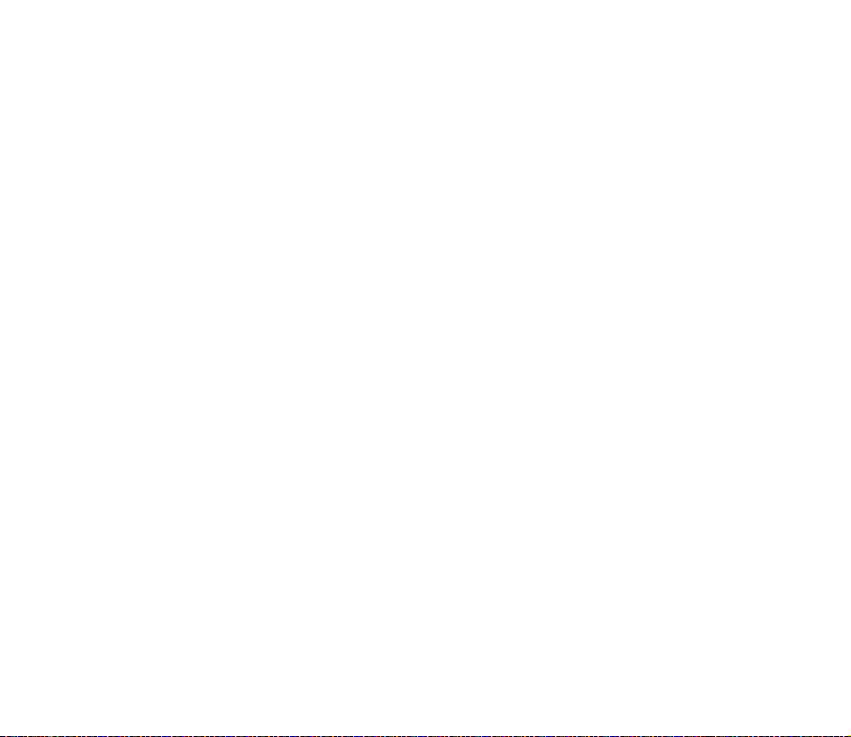
■ Kode za dostop
Za¹èitna koda
S 5- do 10-mestno za¹èitno kodo lahko prepreèite nepoobla¹èeno uporabo telefona. Tovarni¹ko je nastavljena
na 12345. Èe jo ¾elite spremeniti in telefon nastaviti tako, da jo bo zahteval, glejte Varnost na strani 74.
Kode PIN
S kodo PIN (personal identification number) in kodo UPIN (universal personal identification number) (4 do 8
¹tevilk) lahko prepreèite nepoobla¹èeno uporabo kartice SIM. Glejte Varnost na strani 74.
Koda PIN2 (4- do 8-mestna), ki je prilo¾ena nekaterim karticam SIM, je potrebna za nekatere funkcije.
Kodo PIN za modul potrebujete za dostop do informacij v za¹èitnem modulu. Glejte Za¹èitni modul na
strani 109.
Koda PIN za podpisovanje je namenjena digitalnemu podpisovanju. Glejte Digitalno podpisovanje na
strani 110.
Kode PUK
Z 8-mestno kodo PUK (personal unblocking key) in kodo UPUK (universal personal unblocking key) odblokirate
blokirano kodo PIN oziroma kodo UPIN. Kodo PUK2 (8-mestno) potrebujete za odblokiranje blokirane kode
PIN2. Kodi obièajno dobite s kartico SIM. Èe ju niste, se obrnite na ponudnika storitev.
Geslo za zapore
Geslo za zapore (4-mestno) potrebujete za uporabo funkcije Zapore klicev. Glejte Varnost na strani 74.
14Copyright © 2006 Nokia. All rights reserved.
Page 15
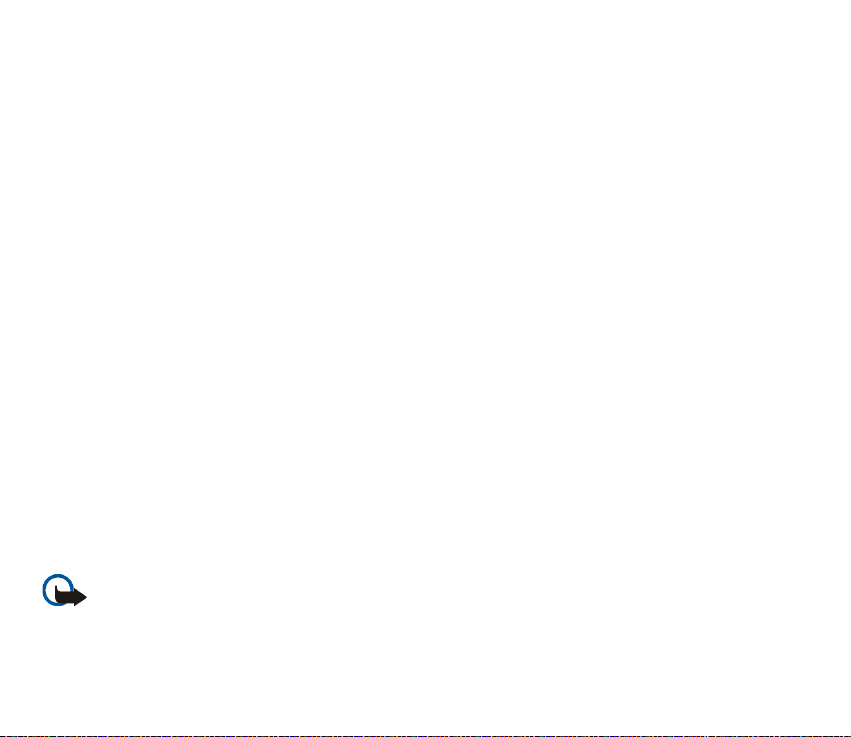
■ Nastavitvena storitev
Èe ¾elite uporabljati nekatere omre¾ne storitve, na primer mobilne internetne storitve, veèpredstavnostna
sporoèila, zvoèna sporoèila Nokia Xpress ali sinhroniziranje z oddaljenim internetnim stre¾nikom, morate
telefon ustrezno nastaviti. Nastavitve morda lahko prejmete neposredno v nastavitvenem sporoèilu. Po
prejemu morate potrebne nastavitve shraniti v telefon. Ponudnik storitev vam bo morda dal kodo PIN, ki jo
boste potrebovali za shranjevanje nastavitev. Veè informacij o razpolo¾ljivosti lahko dobite pri mobilnem
operaterju, ponudniku storitev, najbli¾jem poobla¹èenem prodajalcu izdelkov Nokia ali v razdelku za podporo
na spletnem mestu dru¾be Nokia, www.nokia.com/support.
Ko prejmete nastavitveno sporoèilo, se nastavitve samodejno shranijo in vkljuèijo, ali pa se prika¾e obvestilo
Prejete nastavitve konfiguracije .
Èe jih ¾elite shraniti, izberite Prika¾i > Shrani. Èe telefon zahteva Vpi¹ite PIN za nastavitve:, vpi¹ite kodo PIN za
nastavitve in izberite OK. Kodo PIN lahko dobite pri ponudniku storitev, ki vam je priskrbel nastavitve. Èe ¹e ni
shranjenih nastavitev, se te shranijo kot privzeti nastavitveni niz. Sicer telefon vpra¹a Vkljuèim shranjene
nastavitve konfiguracije?.
Èe ¾elite prejete nastavitve zavreèi, izberite Izhod ali Prika¾i > Zavrzi.
■ Nalaganje vsebine
V telefon lahko morda nalo¾ite novo vsebino, na primer teme (omre¾na storitev). Izberite funkcijo za nalaganje
(na primer v meniju Galerija). Informacije o dostopu do te funkcije so v ustreznih opisih menijev.
Morda boste lahko nalo¾ili tudi posodobitve programske opreme telefona (omre¾na storitev). Glejte Telefon na
strani 72, Posodobitve telefona.
Informacije o razpolo¾ljivosti, ceni in tarifah razliènih storitev lahko dobite pri ponudniku storitev.
Pomembno: Uporabljajte samo storitve, ki jim zaupate in ki zagotavljajo zadostno varnost in za¹èito pred ¹kodljivo
programsko opremo.
15Copyright © 2006 Nokia. All rights reserved.
Page 16
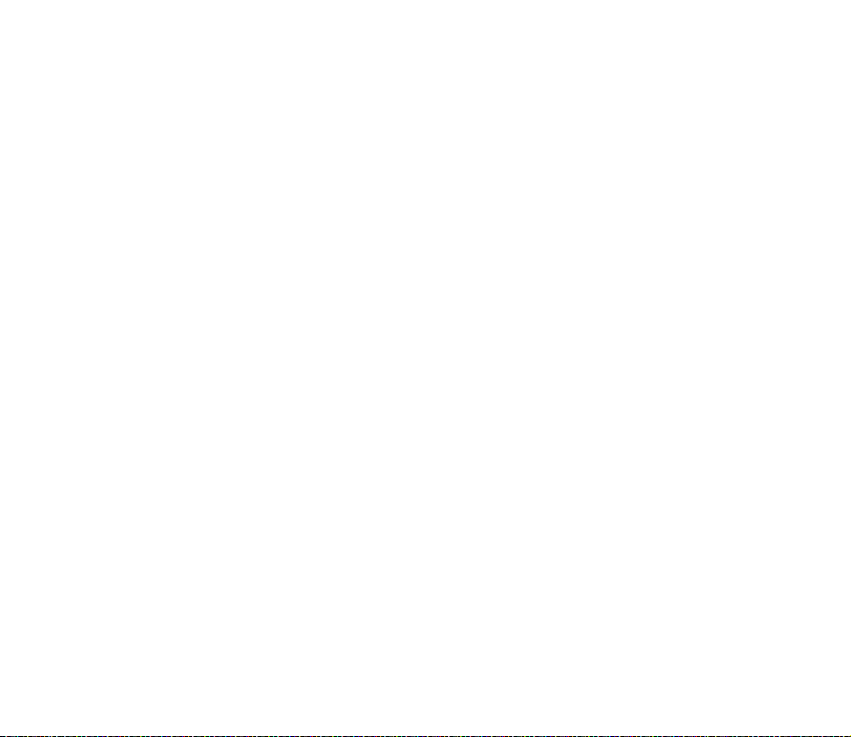
■ Podpora Nokia
Na naslovu www.nokia.com/support ali krajevnem spletnem mestu Nokia poi¹èite najnovej¹o razlièico tega
priroènika, dodatne informacije, datoteke za nalaganje in storitve, povezane z va¹im izdelkom Nokia.
Na spletnem mestu lahko dobite informacije o uporabi izdelkov in storitev Nokia. Èe potrebujete podporo
slu¾be za pomoè naroènikom, preverite seznam centrov Nokia Care na spletni strani www.nokia.com/
customerservice.
Èe potrebujete vzdr¾evalne storitve, poi¹èite naslov najbli¾jega servisnega centra Nokia na spletni strani
www.nokia.com/repair.
16Copyright © 2006 Nokia. All rights reserved.
Page 17
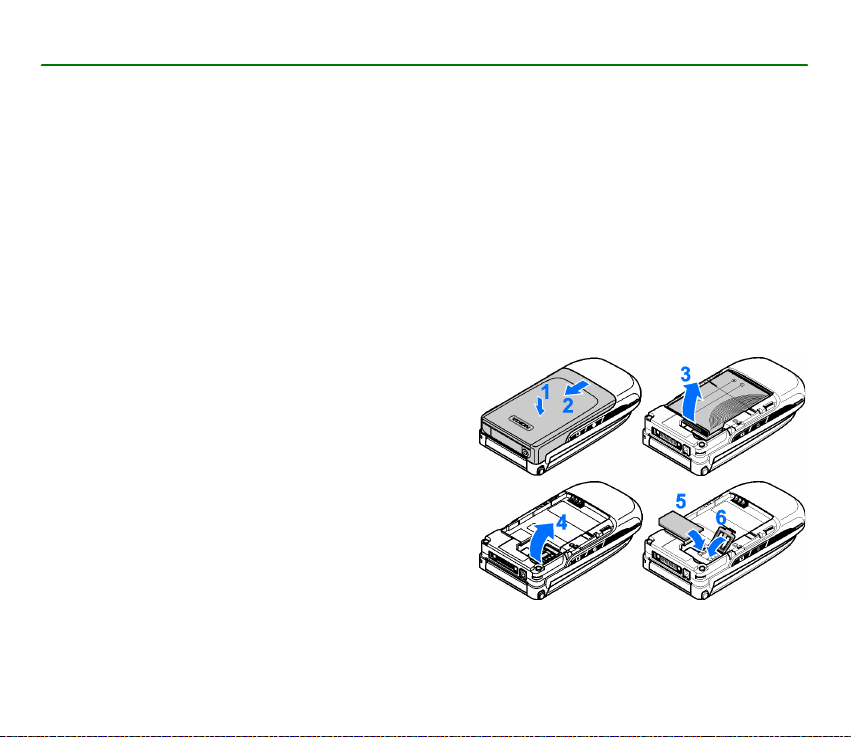
1. Hitri zaèetek
■ Vstavljanje kartice SIM in baterije
Pred odstranitvijo baterije napravo vedno izklopite in jo loèite od polnilnika.
Vse kartice SIM hranite nedosegljive majhnim otrokom.
Informacije o razpolo¾ljivosti in uporabi storitev SIM dobite pri izdajatelju kartice SIM, tj. pri ponudniku storitev, mobilnem
operaterju ali drugih prodajalcih izdelkov mobilne telefonije.
Ta naprava je namenjena uporabi z baterijo BL-4C. Vedno uporabljajte pristne baterije znamke Nokia. Glejte
Smernice za preverjanje pristnosti baterij Nokia na strani 113.
Kartico SIM in njene prikljuèke lahko s praskami in zvijanjem po¹kodujete, zato jo uporabljajte, vstavljajte in
odstranjujte pazljivo.
Odstranite zadnji pokrovèek, tako da ga rahlo pritisnete (1) in
snamete s telefona (2). Odstranite baterijo, kot je prikazano
(3).
Odprite dr¾alo za kartico SIM (4) in kartico ustrezno vstavite
vanj (5).
Zaprite dr¾alo za kartico SIM (6).
17Copyright © 2006 Nokia. All rights reserved.
Page 18
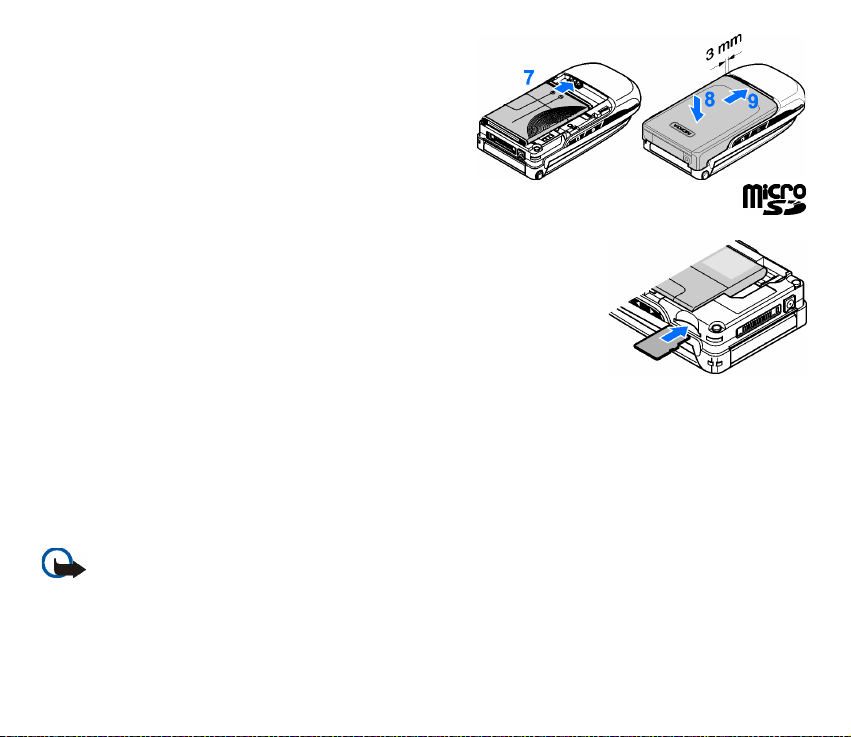
Znova vstavite baterijo (7). Zadnji pokrovèek potisnite na
ustrezno mesto (8, 9).
■ Vstavljanje pomnilni¹ke kartice microSD
Vse pomnilni¹ke kartice microSD hranite nedosegljive majhnim otrokom.
1. Odstranite zadnji pokrovèek telefona.
2. Vstavite kartico v re¾o za kartice microSD tako, da je predel z zlatimi
prikljuèki obrnjen navzdol, in jo pritisnite, da se zaskoèi.
3. Zaprite zadnji pokrovèek telefona.
S to napravo uporabljajte le zdru¾ljive pomnilni¹ke kartice microSD. Druge, na primer
pomanj¹ane pomnilni¹ke kartice MMC, se ne prilegajo v re¾o za kartice microSD in niso
zdru¾ljive s to napravo. Uporaba nezdru¾ljive pomnilni¹ke kartice lahko poleg kartice
po¹koduje tudi napravo in na nezdru¾ljivi kartici shranjene podatke.
Uporabljajte samo kartice microSD, ki jih je dru¾ba Nokia odobrila za uporabo s to napravo. Nokia upo¹teva odobrene
industrijske standarde za pomnilni¹ke kartice, vendar vsi izdelki drugih znamk morda ne bodo povsem zdru¾ljivi s to napravo
ali z njo ne bodo pravilno delovali.
■ Odstranjevanje pomnilni¹ke kartice microSD
Pomembno: Pomnilni¹ke kartice microSD ne smete odstraniti med delovanjem, torej ko naprava dostopa do
podatkov na njej. Èe pomnilni¹ko kartico odstranite med postopkom, lahko poleg kartice po¹kodujete tudi napravo
in podatke, shranjene na kartici.
Pomnilni¹ko kartico microSD lahko odstranite ali zamenjate, ne da bi vam bilo treba telefon izklopiti.
18Copyright © 2006 Nokia. All rights reserved.
Page 19
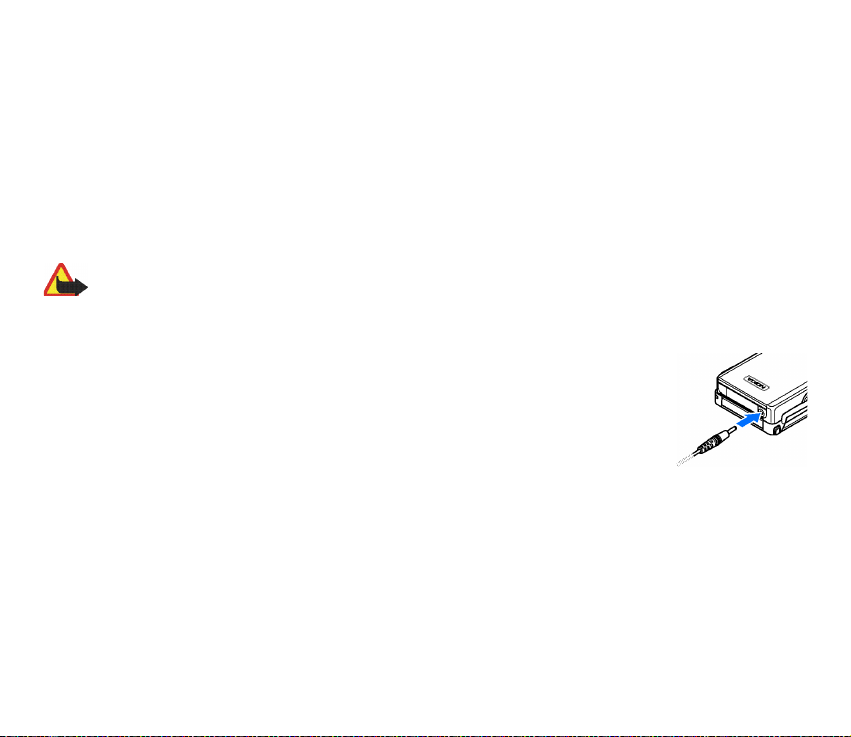
1. Najprej se preprièajte, da trenutno nobena aplikacija ne dostopa do podatkov na pomnilni¹ki kartici
microSD.
2. Odstranite zadnji pokrovèek telefona.
3. Rahlo pritisnite kartico microSD navznoter, da jo sprostite iz re¾e.
4. Odstranite kartico iz re¾e.
■ Polnjenje baterije
Preden neki polnilnik uporabite s to napravo, preverite, ali je model ustrezen. Ta naprava je namenjena uporabi s polnilniki
AC-3 ali AC-4.
Opozorilo: Uporabljajte le baterije, polnilnike in opremo, ki jih je dru¾ba Nokia odobrila za uporabo s tem modelom.
Uporaba kak¹nih drugih vrst lahko iznièi garancijo in mo¾nost zamenjave in je lahko nevarna.
Glede razpolo¾ljivosti odobrene dodatne opreme se posvetujte s poobla¹èenim prodajalcem. Ko izklapljate
napajalni kabel katere koli dodatne opreme, primite in potegnite vtiè, ne kabla.
1. Polnilnik prikljuèite v elektrièno vtiènico.
2. Napajalni kabel polnilnika prikljuèite v vtiènico na spodnji strani telefona.
Èe je baterija popolnoma prazna, utegne trajati nekaj minut, preden se bo na zaslonu
izpisalo obvestilo o polnjenju in preden boste lahko klicali.
Èas polnjenja je odvisen od uporabljenega polnilnika. Baterijo BL-4C boste s polnilnikom
AC-3 v pripravljenosti polnili pribli¾no 2 uri in 20 minut.
19Copyright © 2006 Nokia. All rights reserved.
Page 20
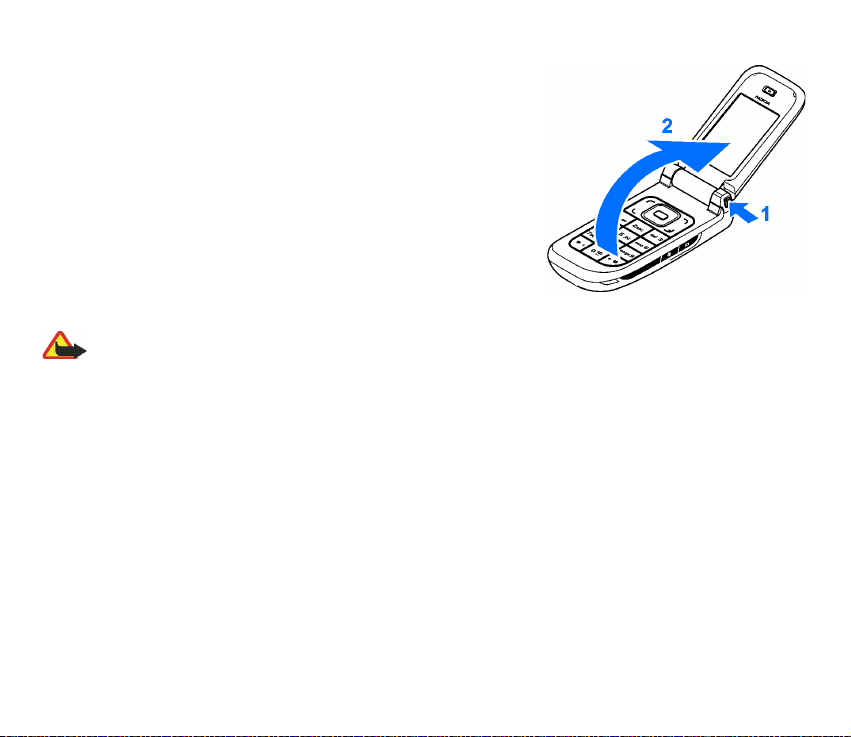
■ Odpiranje in zapiranje telefona
Èe ¾elite odpreti telefon, pritisnite tipko za odpiranje (1). Pokrovèek se
samodejno odpre (2).
Ko ga ¾elite zapreti, potisnite pokrovèek v zaprti polo¾aj.
Èe ¾elite izkljuèiti ton, ki se predvaja ob odpiranju in zapiranju telefona,
glejte Toni na strani 61.
■ Vklop in izklop telefona
Opozorilo: Ne vklapljajte telefona, èe je uporaba mobilnega telefona prepovedana ali èe lahko povzroèi
interferenco ali nevarnost.
Èe ¾elite vklopiti ali izklopiti telefon, pritisnite in pridr¾ite tipko za vklop/izklop. Glejte Tipke in sestavni deli na
strani 22.
Èe telefon zahteva kodo PIN ali UPIN, jo vnesite (na zaslonu se izpi¹e v obliki ****) in izberite OK.
Nastavljanje ure, èasovnega pasu in datuma
Vnesite lokalni èas, izberite èasovni pas glede na razliko od srednjega èasa po Greenwichu (GMT) in vnesite
datum. Glejte Ura in datum na strani 63.
20Copyright © 2006 Nokia. All rights reserved.
Page 21
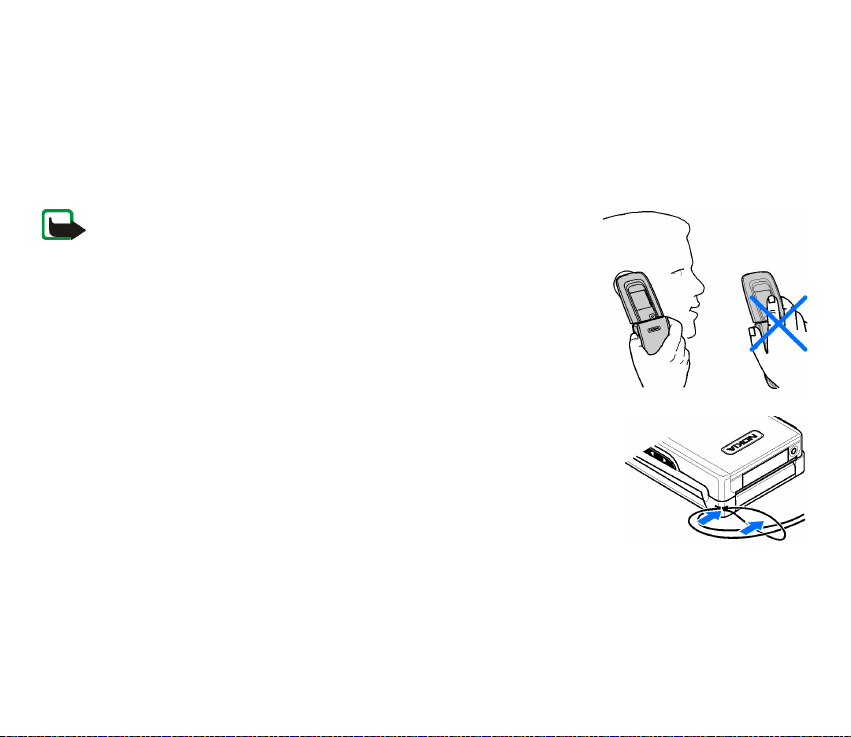
Storitev Plug and play
Ko telefon vklopite prviè in je v stanju pripravljenosti, bo zahteval, da od ponudnika storitev prenesete
nastavitve (omre¾na storitev), kar lahko sprejmete ali zavrnete. Glejte "Pov. s podporo pri ponud." na strani 74
in Nastavitvena storitev na strani 15.
■ Antena
Ta naprava ima vgrajeno notranjo anteno.
Opomba: Tako kakor pri vseh drugih radiooddajnih napravah se antene ne
dotikajte po nepotrebnem, ko je naprava vklopljena. Dotikanje antene vpliva na
kakovost signalov in lahko povzroèi, da naprava deluje z veèjo moèjo, kot bi bila
potrebna. Med uporabo naprave se ne dotikajte predela antene, sicer bo antena
delovala slab¹e, pa tudi baterija se bo izpraznila hitreje.
■ Pa¹èek za telefon
Pa¹èek napeljite skozi oèesce na telefonu, kakor je prikazano, in ga s potegom
zategnite.
21Copyright © 2006 Nokia. All rights reserved.
Page 22
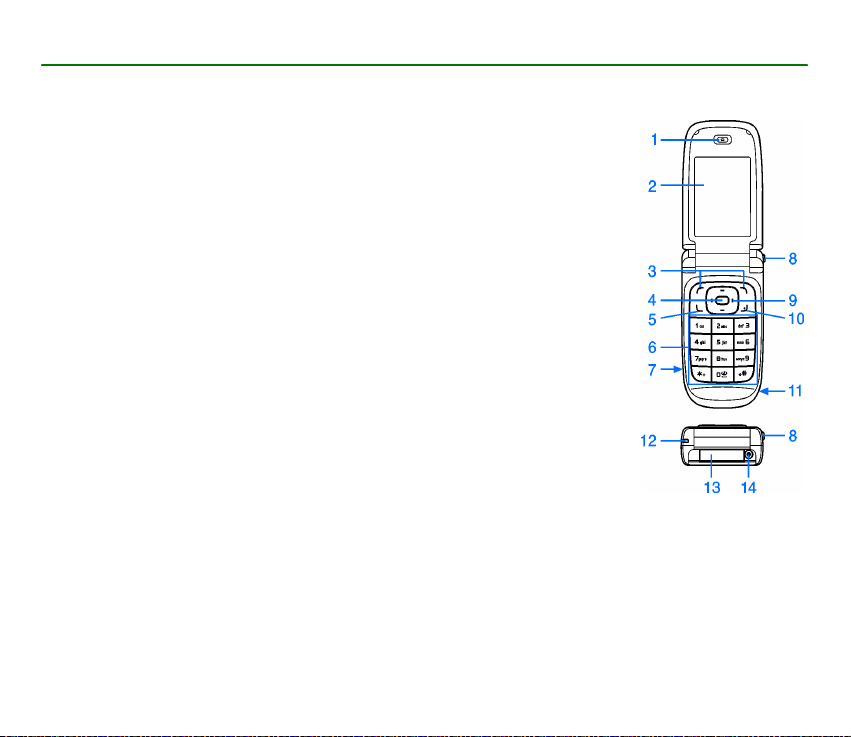
2. Va¹ telefon
■ Tipke in sestavni deli
1 Slu¹alka
2 Glavni zaslon
3 Leva in desna izbirna tipka
4 Srednja izbirna tipka
5 Klicna tipka
6 Tipkovnica
7 Infrardeèi vmesnik
8 Tipka za odpiranje telefona
9 ©tirismerna navigacijska tipka
10Tipka za konec
11Zvoènik
12Oèesce za pritrditev pa¹èka
13Pokrovèek prikljuèka Pop-Port
14Prikljuèek za polnilnik
TM
22Copyright © 2006 Nokia. All rights reserved.
Page 23
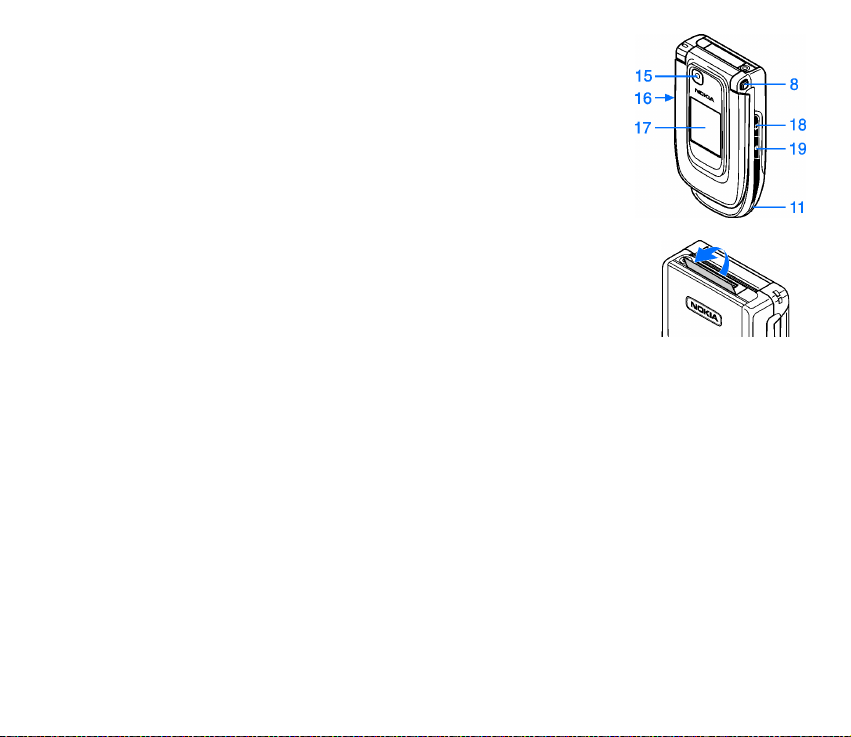
15Objektiv kamere
16Tipki za glasnost (zgornja tipka = PG)
17Mali zaslon
18Spro¾ilec kamere
19Tipka za vklop/izklop
Pokrovèek prikljuèka
Èe ¾elite prikljuèiti dodatno opremo, odprite pokrovèek prikljuèka Pop-PortTM.
■ Pripravljenost
Kadar je telefon pripravljen za uporabo in uporabnik ¹e ni nièesar vpisal, pravimo, da je v pripravljenosti.
23Copyright © 2006 Nokia. All rights reserved.
Page 24
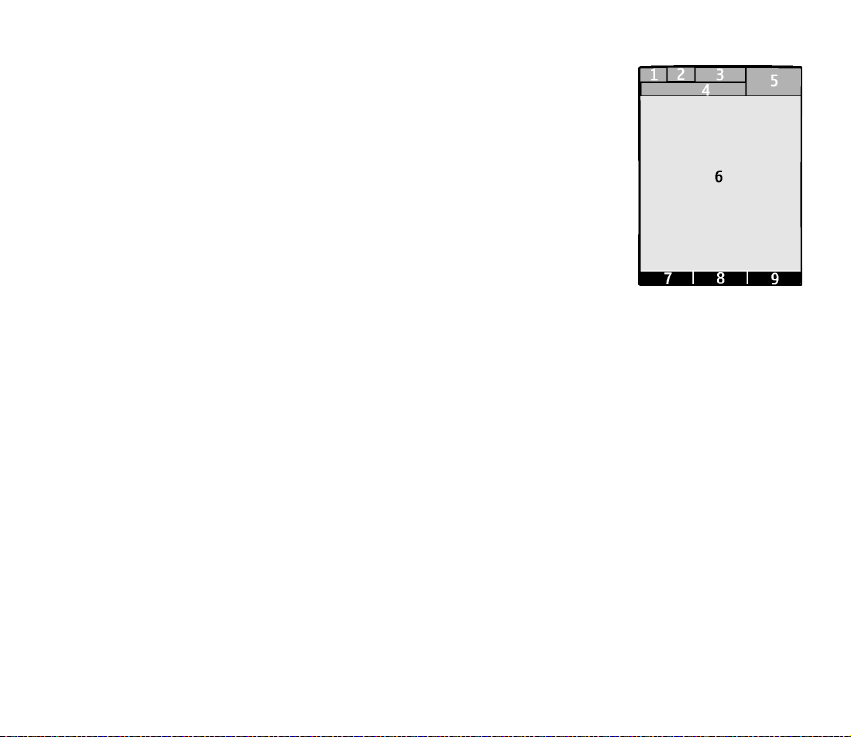
Glavni zaslon
1 Moè signala mobilnega omre¾ja
2 Stanje napolnjenosti baterije
3 Kazalniki
4 Ime omre¾ja ali logotip operaterja
5 Ura
6 Glavni zaslon
7 Leva izbirna tipka je bli¾njica do menija Bli¾njice ali do druge izbrane funkcije.
Glejte Leva izbirna tipka na strani 64.
8 Srednja izbirna tipka odpre glavni Meni.
9 Desna izbirna tipka odpre Imena ali drugo izbrano funkcijo. Glejte Desna izbirna tipka na strani 64. Pri
razlièicah, izdelanih za operaterja, ima lahko ime, ki ga je doloèil operater, in se uporablja za dostop do
spletnega mesta operaterja.
Aktivna pripravljenost
V aktivni pripravljenosti zaslon prikazuje seznam izbranih funkcij telefona in informacij, do katerih je mogoè
neposreden dostop. Aktivno pripravljenost vkljuèite tako, da izberete Meni > Nastavitve > Glavni zaslon >
Nastavitve pripravljenosti >Aktivna pripravljenost > Moja aktiv. pripravljenost. Pomaknite se navzgor ali
navzdol, da vkljuèite pomikanje po seznamu. Pritisnite Izberi, èe ¾elite zagnati funkcijo, ali Prika¾i, da prika¾ete
informacije. Leve in desne pu¹èice na zaèetku in koncu vrstice oznaèujejo, da je s pomikanjem v levo ali desno
na voljo veè informacij. Èe ¾elite zapreti navigacijski naèin v aktivni pripravljenosti, izberite Izhod.
Èe ¾elite urediti in spremeniti naèin aktivne pripravljenosti, vkljuèite navigacijski naèin ter izberite Mo¾nosti >
Aktivna pripravljenost > Moja aktiv. pripravljenost > Mo¾nosti in eno od teh mo¾nosti:
Prilagodi – Doloèite ali spremenite funkcije telefona v pripravljenosti.
24Copyright © 2006 Nokia. All rights reserved.
Page 25
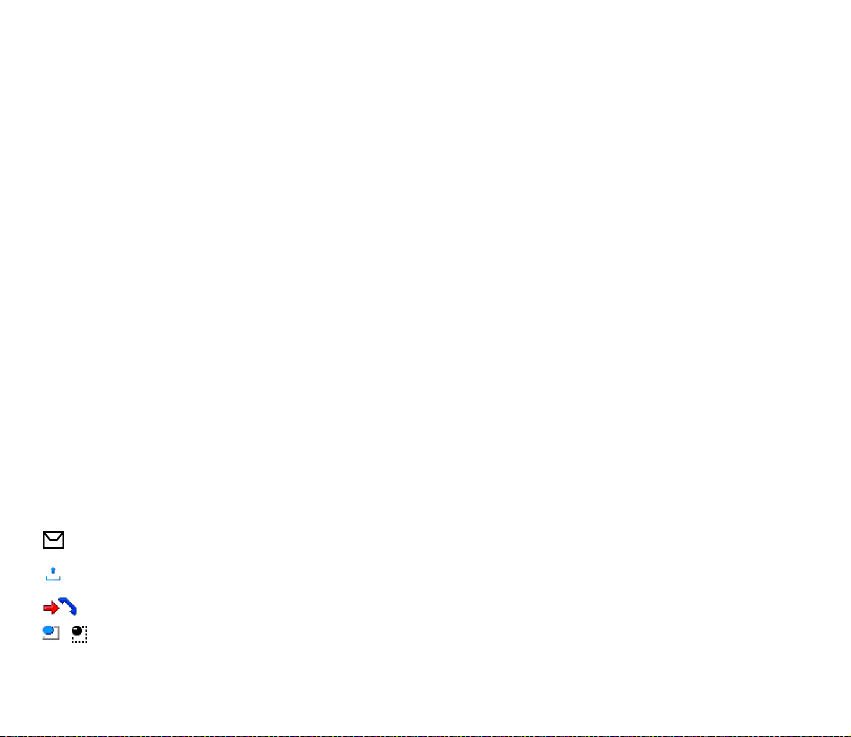
Uredi – Spremenite mesto funkcij v pripravljenosti.
Omogoèanje akt. priprav. – Izberite tipke, s katerimi ¾elite vkljuèiti navigacijski naèin v pripravljenosti. Èe ¾elite
urediti nastavitve, glejte Nastavitve pripravljenosti na strani 62.
Èe ¾elite izkljuèiti aktivno pripravljenost, izberite Mo¾nosti > Aktivna pripravljenost > Izkljuèeno ali pa izberite
Meni > Nastavitve > Glavni zaslon > Nastavitve pripravljenosti >Aktivna pripravljenost > Izkljuèeno.
Bli¾njice v stanju pripravljenosti
• Èe ¾elite odpreti seznam klicanih ¹tevilk, enkrat pritisnite klicno tipko. Poi¹èite ¾eleno ime ali telefonsko
¹tevilko in pritisnite klicno tipko, da jo poklièete.
• Èe ¾elite odpreti spletni brskalnik, pridr¾ite tipko 0.
• Èe ¾elite poklicati telefonski predal, pridr¾ite tipko 1.
• Uporabite navigacijsko tipko kot bli¾njico. Glejte Moje bli¾njice na strani 64.
• Kamero (naèin fotografiranja) za¾enete tako, da pritisnete spro¾ilec.
• V naèinu kamere lahko s tipkama za glasnost pribli¾ate ali oddaljite snemani predmet.
• Ko je telefon zaprt, pritisnite eno od tipk za nastavljanje glasnosti, da izkljuèite zvonjenje ob dohodnem
klicu.
• Pritisnite tipko za vklop/izklop, da odprete meni profilov.
Znaki na zaslonu
V mapi Prejeta sporoèila imate neprebrana sporoèila.
V mapi V po¹iljanju imate neposlana ali preklicana sporoèila ali tak¹na, ki jih ni bilo mogoèe poslati.
Telefon je zapisal neodgovorjen klic.
, Telefon je povezan s storitvijo za pomenke, stanje dostopnosti je "na zvezi" ali "brez povezave".
25Copyright © 2006 Nokia. All rights reserved.
Page 26
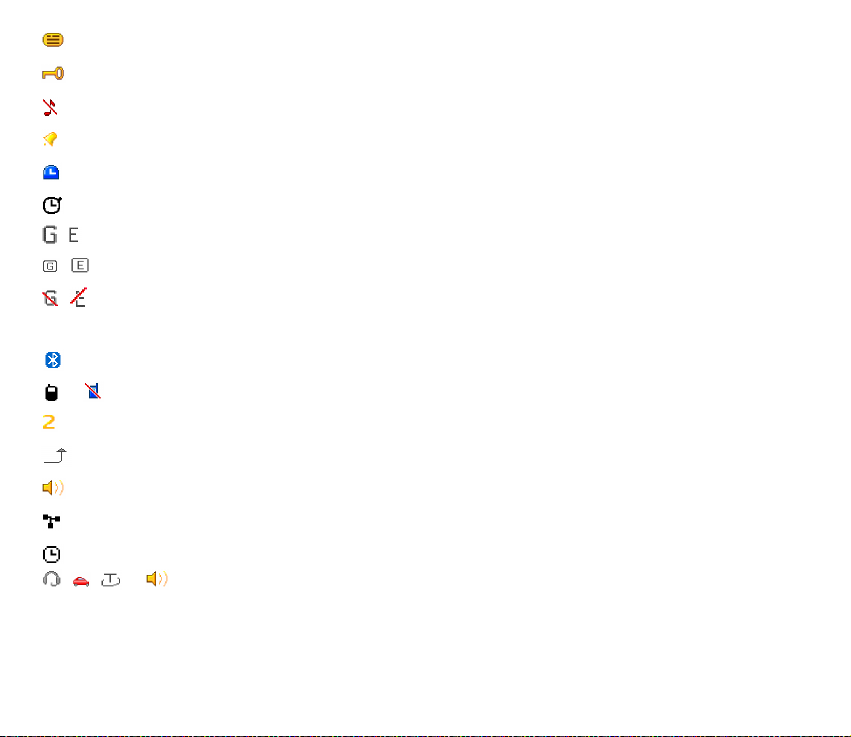
Povezani ste s storitvijo za pomenke in prejeli ste eno ali veè hitrih sporoèil.
Tipkovnica je zaklenjena.
Telefon ne bo zvonil ob dohodnem klicu ali besedilnem sporoèilu.
Budilka je Vkljuèena.
Od¹tevalnik èasa je zagnan.
V ozadju poteka merjenje èasa s ¹toparico.
, Telefon je prijavljen v omre¾je GPRS ali EGPRS.
, Vzpostavljena je povezava GPRS ali EGPRS.
, Povezava GPRS ali EGPRS je prekinjena (zadr¾ana), èe je bil na primer med povezavo EGPRS sprejet ali
oddan klic.
Vzpostavljena je povezava Bluetooth.
, Povezava Pritisni in govori je vzpostavljena ali zadr¾ana. Glejte Pritisni in govori na strani 92.
Èe imate dve telefonski liniji, je izbrana druga linija.
Vsi dohodni klici bodo preusmerjeni na drugo telefonsko ¹tevilko.
Zvoènik je vklopljen ali pa je na telefon prikljuèeno glasbeno stojalo.
Klici so omejeni na zaprto uporabni¹ko skupino.
Izbran je èasovno omejen profil.
, , ali
Na telefon so prikljuèeni slu¹alke, oprema za prostoroèno telefoniranje, komplet za slu¹ni aparat ali
glasbeno stojalo.
26Copyright © 2006 Nokia. All rights reserved.
Page 27
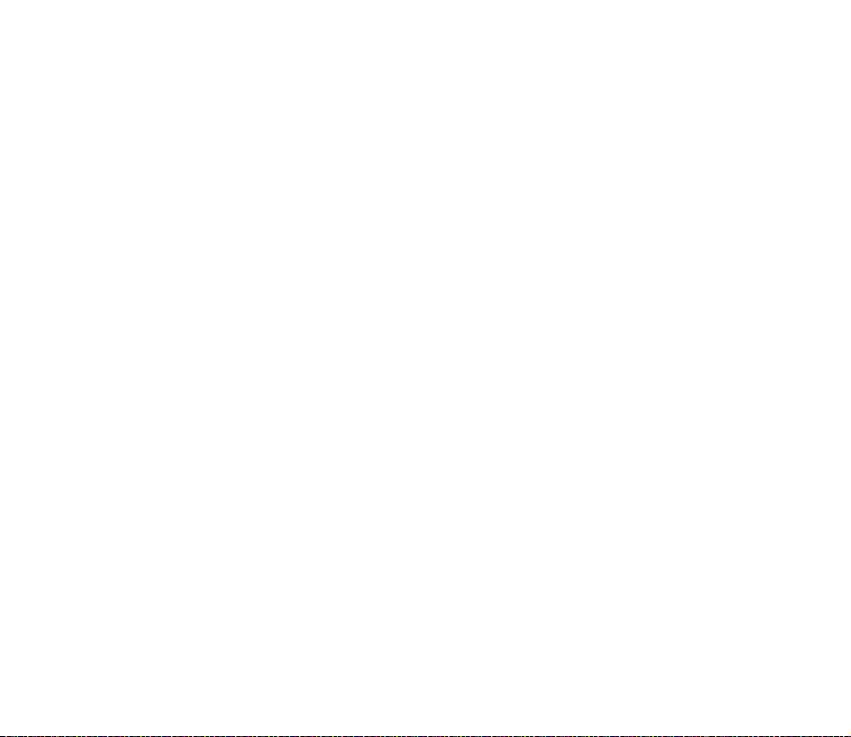
■ Zaklepanje tipkovnice
Da bi prepreèili nenamerno pritiskanje tipk, zaklenite tipkovnico telefona tako, da izberete Meni ter v treh
sekundah in pol pritisnete tipko *.
Tipkovnico odklenete tako, da izberete Odkleni ter v sekundi in pol pritisnete tipko *. Èe je Varn. zaklep.
tipkovnice nastavljeno na Vkljuèeno, po potrebi vnesite za¹èitno kodo.
Kadar je tipkovnica zaklenjena, lahko sprejemate klice s pritiskom na klicno tipko. Ko klic konèate ali zavrnete,
se tipkovnica samodejno znova zaklene.
Veè o funkciji Varn. zaklep. tipkovnice lahko preberete v razdelku Telefon na strani 72.
©tevilko za klice v sili, ki je programirana v napravo, lahko morda poklièete, tudi èe je tipkovnica zaklenjena.
■ Funkcije, ki delujejo brez kartice SIM
Nekatere funkcije telefona lahko uporabljate tudi, ko vanj ni vstavljena kartica SIM (na primer prenos podatkov
z zdru¾ljivim raèunalnikom ali drugo zdru¾ljivo napravo). Ko telefon uporabljate brez kartice SIM, so nekatere
funkcije v menijih zatemnjene in jih ni mogoèe uporabljati. Brez kartice SIM sinhronizacija z oddaljenim
internetnim stre¾nikom ni mogoèa.
V nekaterih omre¾jih je klicanje v sili mogoèe samo, èe je v napravi pravilno vstavljena veljavna kartica SIM.
27Copyright © 2006 Nokia. All rights reserved.
Page 28
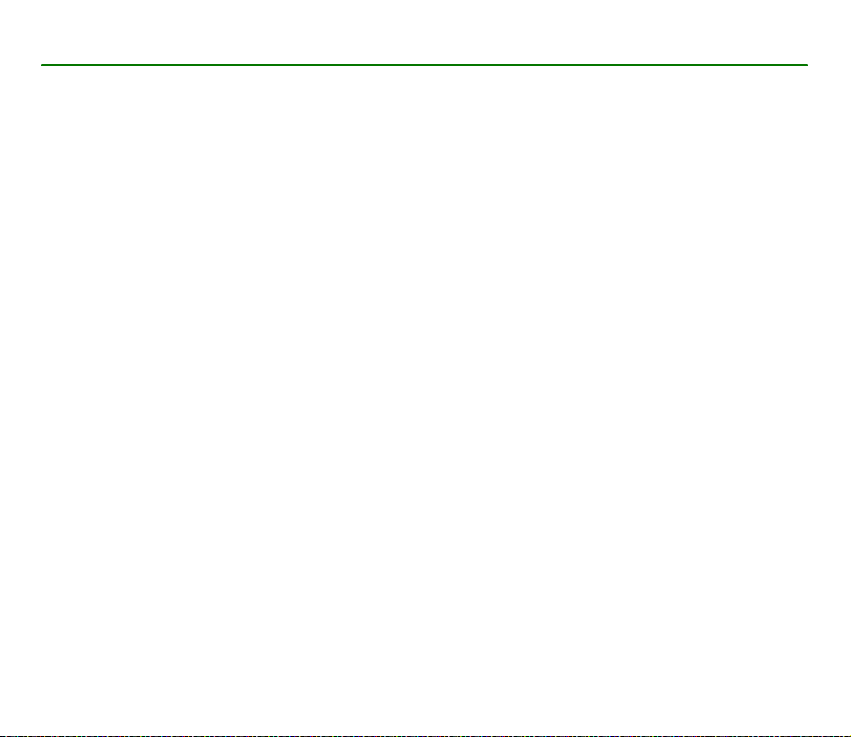
3. Klicne funkcije
■ Klicanje
1. Vnesite telefonsko ¹tevilko skupaj z omre¾no skupino.
Pri mednarodnih klicih vnesite mednarodno predpono tako, da dvakrat pritisnete tipko * (znak + nadomesti
mednarodno izhodno kodo), potem vnesite ¹e kodo dr¾ave, omre¾no ¹tevilko po potrebi brez prve nièle in
telefonsko ¹tevilko.
2. ©tevilko poklièete s pritiskom na klicno tipko.
3. Klic ali poskus klica konèate tako, da pritisnete tipko za konec ali zaprete telefon.
Èe ¾elite poiskati ime in telefonsko ¹tevilko, ki ste ju shranili v Imenik, glejte Iskanje vizitke na strani 54.
©tevilko poklièete s pritiskom na klicno tipko.
Èe ¾elite odpreti seznam klicanih ¹tevilk, v pripravljenosti enkrat pritisnite klicno tipko. Èe ¾elite neko ¹tevilko
poklicati, izberite ¹tevilko ali ime in pritisnite klicno tipko.
Hitro klicanje
Tipkam od 2 do 9 lahko dodelite telefonske ¹tevilke za hitro klicanje. Glejte Hitro klicanje na strani 59. ©tevilko
lahko potem poklièete na enega od naslednjih naèinov:
• Pritisnite tipko za hitro klicanje in nato klicno tipko.
• Èe je funkcija Hitro klicanje nastavljena na Vkljuèeno, dr¾ite ustrezno tipko za hitro klicanje, dokler telefon
ne zaène vzpostavljati klica. Glejte tudi Hitro klicanje v razdelku Klicanje na strani 71.
Napredno glasovno klicanje
Klièete lahko tako, da izgovorite ime, shranjeno v imeniku telefona. Glasovni ukazi se samodejno dodajo vsem
vpisom v imeniku.
28Copyright © 2006 Nokia. All rights reserved.
Page 29
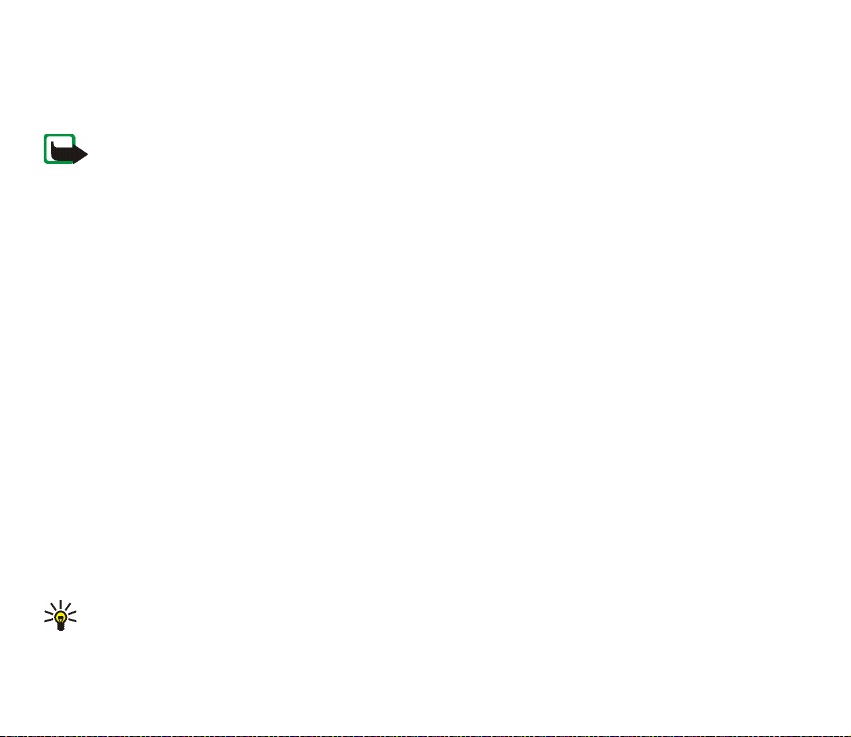
Èe je zagnana aplikacija, ki po¹ilja ali prejema podatke po paketni povezavi, jo pred glasovnim klicanjem
zaprite.
Glasovni ukazi so odvisni od jezika. Nastavitev jezika je opisana v odstavku Jezik predvajanja govora v razdelku
Telefon na strani 72.
Opomba: Uporaba glasovnih oznak je lahko v hrupnem okolju ali v sili ote¾ena, zato se nikoli ne zana¹ajte le na
glasovno klicanje.
1. V pripravljenosti pridr¾ite desno izbirno tipko ali tipko za zmanj¹anje glasnosti. Telefon zapiska, na zaslonu
pa se prika¾e Zaènite govoriti.
Èe uporabljate zdru¾ljive slu¹alke s tipko, lahko spro¾ite glasovno klicanje z dalj¹im pritiskom tipke na
slu¹alkah.
2. Jasno izgovorite glasovni ukaz. Èe telefon ukaz prepozna, se odpre seznam ustreznih imen. Telefon predvaja
glasovni ukaz najustreznej¹ega imena na vrhu seznama in po sekundi in pol poklièe z njim povezano
¹tevilko. Èe izbrano ime ni pravo, se pomaknite do drugega vpisa in ga poklièite.
Izvedba ¾elene funkcije telefona z uporabo glasovnega ukaza je podobna glasovnemu klicanju. Glejte
Glasovni ukazi v razdelku Moje bli¾njice na strani 64.
■ Sprejem ali zavrnitev klica
Dohodni klic sprejmete s pritiskom na klicno tipko ali z odpiranjem telefona. Ko ¾elite klic konèati, pritisnite
tipko za konec ali zaprite telefon.
Èe ¾elite zavrniti dohodni klic in je telefon odprt, pritisnite tipko za konec. Èe ¾elite zavrniti dohodni klic in je
telefon zaprt, pridr¾ite eno od tipk za glasnost.
Èe ¾elite izkljuèiti zvonjenje, pritisnite eno od tipk za glasnost (èe je telefon zaprt) ali izberite Uti¹aj (èe je
odprt).
Nasvet: Èe je vkljuèena funkcija Preusmeri ob zasedenosti, na primer v telefonski predal, boste z
zavrnitvijo klic preusmerili. Glejte Klicanje na strani 71.
29Copyright © 2006 Nokia. All rights reserved.
Page 30
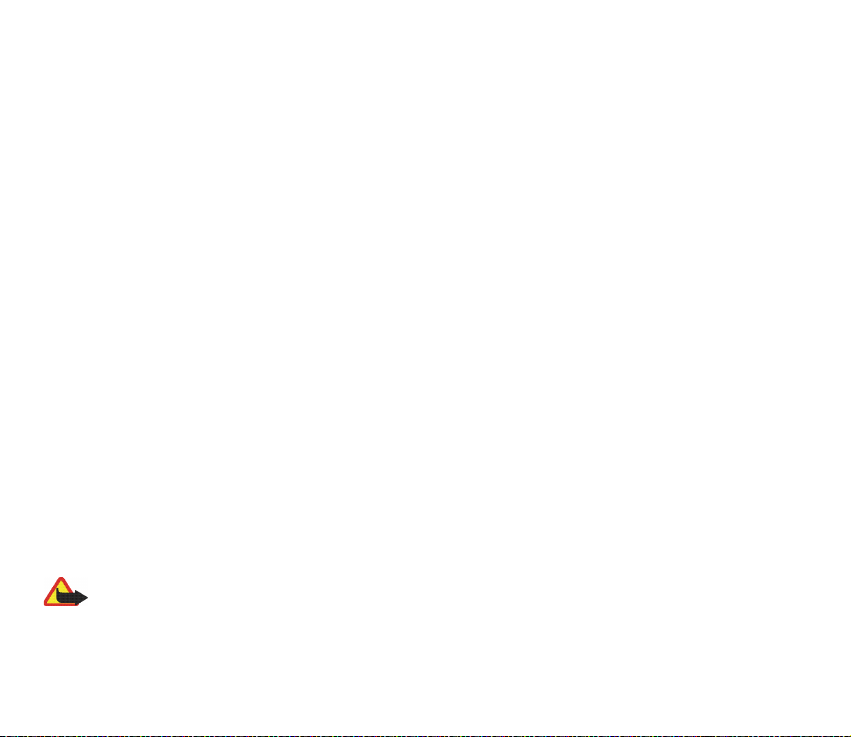
Èe so na telefon prikljuèene zdru¾ljive slu¹alke s tipko, lahko klice sprejemate in konèujete s pritiskom tipke na
slu¹alkah.
Èakajoèi klic
Èe ¾elite med aktivnim klicem sprejeti èakajoèega, pritisnite klicno tipko. Prvi klic bo zadr¾an. Èe ¾elite aktivni
klic konèati, pritisnite tipko za konec.
Èe ¾elite vkljuèiti funkcijo Èakajoèi klic, glejte Klicanje na strani 71.
■ Mo¾nosti med klicem
Veèina mo¾nosti med klicem spada med omre¾ne storitve. Informacije o razpolo¾ljivosti dobite pri svojem
ponudniku storitev.
Med klicem izberite Mo¾nosti in eno od naslednjih mo¾nosti:
Mo¾nosti med klicem so Izkljuèi mikrofon ali Vkljuèi mikrofon, Imenik, Meni, Zakleni tipkovnico, Snemaj,
Zvoènik ali Slu¹alka.
Mo¾nosti omre¾nih storitev so Sprejmi in Zavrni, Zadr¾i ali Aktiviraj, Nov klic, Dodaj konferenci, Konèaj klic,
Konèaj vse klice in naslednje:
Po¹lji DTMF za po¹iljanje nizov tonov
Menjaj za preklop med aktivnim in zadr¾anim klicem
Preve¾i pove¾e aktivni in zadr¾ani klic, vas pa izkljuèi iz klica
Konferenca vzpostavi konferenèni klic, ki omogoèa, da v klicu sodeluje do pet oseb
Zaseben klic, èe ¾elite zaseben pogovor z enim od udele¾encev konferenènega klica
Opozorilo: Med uporabo zvoènika naprave ne dr¾ite ob u¹esu, saj je lahko zelo glasna.
30Copyright © 2006 Nokia. All rights reserved.
Page 31

4. Pisanje besedila
Besedilo, na primer pri pisanju sporoèila, lahko pi¹ete na dva naèina, obièajno ali s predvidevanjem. Med
pisanjem besedila je na vrhu zaslona prikazan znak , ki oznaèuje obièajni naèin pisanja, ali , ki
oznaèuje predvidevanje vnosa. Predvidevanje vnosa omogoèa hitro pisanje besedila z uporabo tipkovnice
telefona in vgrajenega slovarja. Vsako èrko lahko vstavite z enim samim pritiskom na tipko. oznaèuje
predvidevanje vnosa s Predlogi besed. Èe je ta mo¾nost vkljuèena, sku¹a telefon predvideti in dokonèati besedo,
¹e preden vpi¹ete vse èrke.
Poleg kazalke je prikazan znak , ali , ki oznaèuje izbiro velikih ali malih èrk. Velikost èrk
spremenite s pritiskom na tipko #.
oznaèuje naèin za vpisovanje ¹tevilk. Èe ¾elite z naèina za vpisovanje èrk preklopiti na ¹tevilke, pridr¾ite
tipko # in izberite ©tevilèni naèin.
Èe ¾elite med pisanjem nastaviti jezik za pisanje besedila, izberite Mo¾nosti > Jezik pisanja.
■ Pisanje besedila s predvidevanjem
Èe ¾elite vkljuèiti pisanje s predvidevanjem, izberite Mo¾nosti > Nastavitve predvidevanja > Predvidevanje
vpisa > Vkljuèeno.
Nasvet: Èe ¾elite med pisanjem hitro vkljuèiti ali izkljuèiti predvidevanje, dvakrat pritisnite tipko # ali
pridr¾ite tipko Mo¾nosti.
Naèin predvidevanja doloèite tako, da izberete Mo¾nosti > Nastavitve predvidevanja > Vrsta predvidevanja
vpisa > Obièajna ali Predlogi besed.
1. Zaènite pisati besedo s pritiskanjem tipk od 2 do 9. Za vsako èrko pritisnite ustrezno tipko le enkrat. Vnesene
èrke so prikazane podèrtano.
31Copyright © 2006 Nokia. All rights reserved.
Page 32

Èe ste za naèin predvidevanja izbrali Predlogi besed, zaène telefon predvidevati besedo, ki jo pi¹ete. Ko
vpi¹ete nekaj èrk in iz njih ¹e ni mogoèe sestaviti cele besede, sku¹a predvideti dalj¹e besede. Samo vnesene
èrke so prikazane podèrtano.
Posebne znake vstavite tako, da pridr¾ite tipko * ali izberete Mo¾nosti > Vstavi simbol. Pomaknite se na
¾eleni znak in izberite Uporabi.
Èe ¾elite napisati zlo¾enko, vnesite prvi del besede in ga potrdite s pritiskom navigacijske tipke v desno.
Nato vpi¹ite drugi del in besedo potrdite.
Piko vstavite s tipko 1.
2. Ko besedo pravilno napi¹ete, jo potrdite in dodajte presledek s tipko 0.
Èe beseda ni pravilna, veèkrat pritisnite tipko * ali izberite Mo¾nosti > Druge besede. Ko se prika¾e ¾elena
beseda, jo izberite in pritisnite navigacijsko tipko.
Èe se za besedo izpi¹e znak ?, to pomeni, da besede, ki ste jo nameravali vpisati, ni v slovarju. Èe jo ¾elite
dodati v slovar, izberite Èrkuj. Besedo napi¹ite na obièajni naèin in izberite Shrani.
■ Obièajni naèin pisanja
Èe ¾elite vkljuèiti obièajno pisanje, izberite Mo¾nosti > Nastavitve predvidevanja >Predvidevanje vpisa >
Izkljuèeno.
Pritisnite ¹tevilsko tipko (od 1 do 9) tolikokrat, da se prika¾e ¾eleni znak. Vsi znaki, ki so na voljo na tipki, niso
izpisani na njej. Razpolo¾ljivi znaki so odvisni od izbranega jezika za pisanje besedila.
Èe je naslednja èrka, ki jo ¾elite napisati, na isti tipki kot prej¹nja, poèakajte, da se kazalka spet pojavi ali
pritisnite katero koli od navigacijskih tipk in vnesite naslednjo èrko.
Najpogostej¹a loèila in posebni znaki so na voljo na ¹tevilski tipki 1. Za veè znakov pritisnite tipko *.
32Copyright © 2006 Nokia. All rights reserved.
Page 33

5. Pomikanje po menijih
Telefon ponuja ob¹iren niz funkcij, ki so zdru¾ene v menije.
1. Meni odprete z izbiro mo¾nosti Meni.
Èe ¾elite zamenjati prikaz menija, izberite Mo¾nosti > Prikaz glavnega menija > Seznam, Mre¾a, Mre¾a z
oznakami ali Zavihki.
Èe ¾elite preurediti meni, se pomaknite na ¾eleni meni in izberite Mo¾nosti > Urejanje > Premakni.
Pomaknite se, kamor ¾elite meni premakniti, in izberite OK. Spremembo shranite z izbiro mo¾nosti
Konèano > Da.
2. Pomikajte se po meniju in izberite na primer podmeni Nastavitve.
3. Èe izbrani meni vsebuje nadaljnje podmenije, izberite ¾elenega, na primer Klicanje.
4. Èe izbrani meni vsebuje nadaljnje podmenije, ponovite tretji korak.
5. Izberite ¾eleno nastavitev.
6. Na prej¹njo raven v meniju se vrnete tako, da izberete Nazaj. Meni zapustite z izbiro mo¾nosti Izhod.
33Copyright © 2006 Nokia. All rights reserved.
Page 34

6. Sporoèila
Berete, pi¹ete, po¹iljate in shranjujete lahko besedilna, veèpredstavnostna, epo¹tna in zvoèna sporoèila,
brzojavke in razglednice. Vsa sporoèila so razporejena v mape.
■ Besedilna sporoèila (SMS)
Z uporabo storitve za kratka sporoèila (SMS) lahko po¹iljate in prejemate besedilna sporoèila ter prejemate
sporoèila, ki vsebujejo slike (omre¾na storitev).
Pred po¹iljanjem besedilnih ali epo¹tnih sporoèil SMS morate v telefon shraniti ¹tevilko centra za sporoèila.
Glejte Nastavitve sporoèil na strani 50.
Veè informacij o razpolo¾ljivosti in naroènini na storitev za epo¹to SMS lahko dobite pri ponudniku storitev. Èe
¾elite v Imenik shraniti epo¹tni naslov, glejte Shranjevanje podrobnosti na strani 54.
Ta naprava podpira po¹iljanje besedilnih sporoèil, dalj¹ih od obièajne omejitve za eno sporoèilo. Dalj¹a sporoèila so poslana
kot niz dveh ali veè sporoèil. Ponudnik storitev lahko to ustrezno zaraèuna. Znaki z naglasi ali drugimi znamenji in znaki
nekaterih jezikov, na primer kitajski, lahko zasedejo veè prostora, zaradi èesar lahko v enem sporoèilu po¹ljete manj znakov
kakor sicer.
Na vrhu zaslona kazalnik dol¾ine sporoèila prikazuje, koliko znakov je ¹e na voljo, in v koliko sporoèilih boste
morali besedilo poslati. ©tevilka 145/2 na primer pomeni, da lahko dodate ¹e 145 znakov in nato besedilo
po¹ljete kot dve sporoèili.
Ustvarjanje in po¹iljanje sporoèil SMS
1. Izberite Meni > Sporoèila > Ustvari sporoèilo > Besedilno sporoèilo.
2. V polje Za: vpi¹ite telefonsko ¹tevilko ali e-po¹tni naslov prejemnika. Èe ju ¾elite poiskati v meniju Imenik,
izberite Dodaj > Vizitka. Èe ¾elite sporoèilo poslati veè prejemnikom, dodajte posamezne vizitke. Èe ga
¾elite poslati skupini oseb, izberite Skupina vizitk in ¾eleno skupino. Èe ¾elite prikazati nazadnje uporabljene
34Copyright © 2006 Nokia. All rights reserved.
Page 35

prejemnike, izberite Dodaj > Nazadnje uporabljene. Èe ¾elite ¹tevilko poiskati na seznamu dohodnih klicev,
izberite Dodaj > Odpri Dnevnik.
3. Èe pi¹ete e-po¹tno sporoèilo SMS, vnesite zadevo v polje Zadeva:.
4. Besedilo sporoèila vpi¹ite v polje Sporoèilo:. Glejte Pisanje besedila na strani 31. Èe ¾elite v sporoèilo vstaviti
predlogo, izberite Mo¾nosti > Uporabi predlogo. Èe ¾elite videti, kak¹no bo sporoèilo, izberite Mo¾nosti >
Prika¾i.
5. Sporoèilo po¹ljete tako, da izberete Po¹lji. Glejte Po¹iljanje sporoèil na strani 37.
Branje besedilnega sporoèila in odgovarjanje nanj
Ob prejemu sporoèil se prika¾e obvestilo 1 sporoèilo prejeto ali Prejeta sporoèila: in ¹tevilo prejetih sporoèil.
1. Èe ¾elite prebrati novo sporoèilo, izberite Prika¾i. Èe ga ¾elite prebrati pozneje, izberite Izhod.
Ko ¾elite sporoèilo odpreti, izberite Meni > Sporoèila > Prejeta sporoèila. Èe ste prejeli veè sporoèil, izberite
¾elenega. Èe imate v mapi Prejeta sporoèila neprebrana sporoèila, je prikazan znak .
2. Èe ¾elite med branjem sporoèila odpreti seznam razpolo¾ljivih mo¾nosti, izberite Mo¾nosti.
3. Èe ¾elite odgovoriti na sporoèilo, izberite Odgovori > Besedilno sporoèilo, Veèpredstavnost, Brzojavka ali
Zvoèno sporoèilo.
Èe ¾elite poslati besedilno sporoèilo na e-po¹tni naslov, vpi¹ite naslov v polje Za:.
Pomaknite se navzdol in vpi¹ite besedilo v polje Sporoèilo:. Glejte Pisanje besedila na strani 31.
Da bi spremenili vrsto sporoèila za odgovor, izberite Mo¾nosti > Spremeni vrsto sporoèila.
4. Sporoèilo po¹ljete tako, da izberete Po¹lji. Glejte Po¹iljanje sporoèil na strani 37.
■ Sporoèila SIM
Sporoèila SIM so besedilna sporoèila, shranjena na va¹i kartici SIM. Lahko jih kopirate ali premaknete v
pomnilnik telefona, obratno pa ne. Prejeta sporoèila se shranijo v pomnilnik telefona.
35Copyright © 2006 Nokia. All rights reserved.
Page 36

Èe ¾elite prebrati sporoèila na kartici SIM, izberite Meni > Sporoèila > Mo¾nosti > Sporoèila na SIM.
■ Veèpredstavnostna sporoèila (MMS)
Opomba: Veèpredstavnostna sporoèila lahko prejemajo in prikazujejo le naprave z zdru¾ljivimi funkcijami. Videz
sporoèila je lahko drugaèen, odvisno od naprave, ki ga prejme.
Veè informacij o razpolo¾ljivosti in naroènini na storitev za veèpredstavnostna sporoèila dobite pri ponudniku
storitev. Glejte Veèpredstavnostna sporoèila na strani 51.
Veèpredstavnostno sporoèilo lahko vsebuje besedilo, zvok, slike, videoposnetke, vizitko in koledarsko bele¾ko.
Èe je sporoèilo preveliko, ga telefon morda ne bo mogel sprejeti. V nekaterih omre¾jih boste v tem primeru
prejeli besedilno sporoèilo z naslovom internetne strani, kjer si boste lahko sporoèilo kljub temu ogledali.
Med klicem ali brskanjem po spletu po povezavi GSM ne morete prejemati veèpredstavnostnih sporoèil. Prenos
veèpredstavnostnih sporoèil lahko spodleti zaradi ¹tevilnih vzrokov, zato jih ne uporabljajte, kadar morate
sporoèiti kaj nujnega.
Ustvarjanje in po¹iljanje veèpredstavnostnih sporoèil
Mobilno omre¾je lahko omejuje velikost veèpredstavnostnih sporoèil. Èe vstavljena slika presega omejitev, jo bo morda
naprava pomanj¹ala, tako da jo boste lahko poslali z uporabo storitve MMS.
1. Izberite Meni > Sporoèila > Ustvari sporoèilo > Veèpredstavnost.
2. Napi¹ite sporoèilo.
Telefon podpira veèpredstavnostna sporoèila, ki vsebujejo veè strani. Sporoèilu sta lahko prilo¾eni
koledarska bele¾ka in vizitka. Vsaka stran v sporoèilu lahko vsebuje besedilo, eno sliko in en zvoèni posnetek
ali besedilo in video posnetek. Stran vstavite v sporoèilo tako, da izberete Nova ali Mo¾nosti > Vstavi >
Stran.
Datoteko vstavite v sporoèilo tako, da izberete Vstavi ali Mo¾nosti > Vstavi.
3. Celotno sporoèilo prika¾ete pred po¹iljanjem tako, da izberete Mo¾nosti > Prika¾i.
36Copyright © 2006 Nokia. All rights reserved.
Page 37

4. Sporoèilo po¹ljete tako, da izberete Po¹lji. Glejte Po¹iljanje sporoèil na strani 37.
5. V polje Za: vpi¹ite telefonsko ¹tevilko prejemnika. Èe jo ¾elite poiskati v meniju Imenik, izberite Dodaj >
Vizitka. Èe ¾elite sporoèilo poslati veè prejemnikom, dodajte posamezne vizitke. Èe ga ¾elite poslati skupini
oseb, izberite Skupina vizitk in ¾eleno skupino. Èe ¾elite prikazati nazadnje uporabljene prejemnike, izberite
Dodaj > Nazadnje uporabljene.
Po¹iljanje sporoèil
Zaradi za¹èite avtorskih pravic morda ne boste mogli kopirati, spreminjati, prena¹ati ali posredovati nekaterih slik, skladb
(vkljuèno s toni zvonjenja) in druge vsebine.
Ko je sporoèilo konèano in ga ¾elite poslati, izberite Po¹lji. Telefon shrani sporoèilo v mapo V po¹iljanju in ga
zaène po¹iljati. Èe ste izbrali Shrani poslana sporoèila > Da, telefon shrani poslano sporoèilo v mapo Poslani
predmeti. Glejte Splo¹ne nastavitve na strani 50.
Opomba: Ko telefon po¹ilja sporoèilo, je prikazan animiran znak . To pomeni, da je bilo sporoèilo poslano centru
za sporoèila na ¹tevilko, ki je programirana v napravo, ne pa tudi, da je prejemnik sporoèilo ¾e prejel. Podrobnej¹e
informacije o sporoèilnih storitvah lahko dobite pri ponudniku storitev.
Po¹iljanje veèpredstavnostnega sporoèila traja dlje kot po¹iljanje besedilnega sporoèila. Med po¹iljanjem
sporoèila lahko uporabljate druge funkcije telefona. Èe pride med po¹iljanjem do prekinitve, bo telefon
nekajkrat poskusil znova. Èe po¹iljanje kljub temu ne uspe, sporoèilo ostane v mapi V po¹iljanju. Po¹ljete ga
lahko pozneje.
Preklic po¹iljanja sporoèil
Èe ¾elite preklicati po¹iljanje sporoèil v mapi V po¹iljanju, se pomaknite do ¾elenega sporoèila in izberite
Mo¾nosti > Preklièi po¹iljanje.
37Copyright © 2006 Nokia. All rights reserved.
Page 38

Branje veèpredstavnostnega sporoèila in odgovarjanje nanj
Pomembno: Pri odpiranju sporoèil bodite previdni. Predmeti v veèpredstavnostnih sporoèilih lahko vsebujejo
zlonamerno programsko opremo ali so drugaèe ¹kodljivi za napravo ali raèunalnik.
Ko prejmete veèpredstavnostno sporoèilo, se prika¾e obvestilo Prejeto veèpred-stavnostno sporoèilo ali Prejeta
sporoèila: in ¹tevilo prejetih sporoèil.
1. Èe ¾elite sporoèilo prebrati, izberite Prika¾i. Èe ga ¾elite prebrati pozneje, izberite Izhod.
Ko ¾elite sporoèilo odpreti, izberite Meni > Sporoèila > Prejeta sporoèila. Èe ste prejeli veè sporoèil, izberite
¾eleno. Èe imate v mapi Prejeta sporoèila neprebrana sporoèila, je prikazan znak .
2. Èe sporoèilo vsebuje predstavitev in si ¾elite ogledati celotno sporoèilo, izberite Predvajaj.
Èe si ¾elite ogledati datoteke v predstavitvi ali priloge, izberite Mo¾nosti > Predmeti ali Priloge.
3. Èe ¾elite odgovoriti na sporoèilo, izberite Mo¾nosti > Odgovori > Besedilno sporoèilo, Veèpredstavnost,
Razglednica, Brzojavka ali Zvoèno sporoèilo. Napi¹ite sporoèilo.
Da bi spremenili vrsto sporoèila za odgovor, izberite Mo¾nosti > Spremeni vrsto sporoèila. Nova vrsta
sporoèila ne podpira nujno vse vsebine, ki ste jo dodali.
4. Sporoèilo po¹ljete tako, da izberete Po¹lji. Glejte Po¹iljanje sporoèil na strani 37.
■ Poln pomnilnik
Èe vas èaka novo sporoèilo in je pomnilnik za sporoèila poln, se na zaslonu prika¾e obvestilo Poln pomnilnik.
Prejem sporoèil ni mogoè.. Èe ¾elite najprej zbrisati stara sporoèila, izberite OK > Da in mapo. Poi¹èite ¾eleno
sporoèilo in izberite Zbri¹i. Èe jih ¾elite zbrisati veè, izberite Oznaèi. Oznaèite vsa sporoèila, ki jih ¾elite zbrisati,
in izberite Mo¾nosti > Zbri¹i oznaèene.
■ Mape
Prejeta sporoèila se shranijo v mapo Prejeta sporoèila.
Sporoèila, ki ¹e èakajo na po¹iljanje, so shranjena v mapi V po¹iljanju.
38Copyright © 2006 Nokia. All rights reserved.
Page 39

Èe ¾elite nastaviti shranjevanje poslanih sporoèil v mapo Poslani predmeti, glejte Shrani poslana sporoèila v
razdelku Splo¹ne nastavitve na strani 50.
Èe pi¹ete sporoèilo in ga ¾elite shraniti v mapo Osnutki, da bi ga poslali pozneje, izberite Mo¾nosti > Shrani
sporoèilo > Osnutki.
Sporoèila lahko premaknete v mapo Shranjeni predmeti. Èe ¾elite urediti podmape Shranjeni predmeti, izberite
Meni > Sporoèila > Shranjeni predmeti. Mapo dodate tako, da izberete Mo¾nosti > Dodaj mapo. Èe ¾elite
zbrisati ali preimenovati mapo, poi¹èite ¾eleno mapo in izberite Mo¾nosti > Zbri¹i mapo ali Preimenuj mapo.
V telefonu so ¾e shranjene predloge. Èe ¾elite ustvariti novo predlogo, shranite sporoèilo kot predlogo. Seznam
predlog odprete tako, da izberete Meni > Sporoèila > Shranjeni predmeti > Predloge.
■ Razglednice
S sporoèilno storitvijo za razglednice (omre¾na storitev) lahko ustvarjate in po¹iljate razglednice, ki lahko
vsebujejo sliko in besedilo. Razglednica se s storitvijo za veèpredstavnostna sporoèila po¹lje ponudniku storitev;
ta razglednico natisne in jo po¹lje na naslov, naveden v sporoèilu. To storitev lahko uporabljate, èe imate
vkljuèeno storitev za veèpredstavnostna sporoèila.
Pred uporabo razglednic se morate na to storitev naroèiti. Veè informacij o razpolo¾ljivosti, stro¹kih ter naroènini na storitev
lahko dobite pri mobilnem operaterju ali ponudniku storitev.
Po¹iljanje razglednice
Izberite Meni > Sporoèila > Napi¹i sporoèilo > Razglednica. Pomaknite se do polj za urejanje ter vpi¹ite ime,
po¹tni naslov in mesto prejemnika (obvezna polja, ki jih oznaèuje znak *).
Pomaknite se na polje za sliko in izberite Vstavi > Odpri Galerijo, da bi izbrali sliko iz menija Galerija ali Nova
slika, da bi izbrali eno od zadnjih slik; nato napi¹ite besedilo. Izberite Mo¾nosti, da se prika¾ejo razpolo¾ljive
mo¾nosti. Razglednico po¹ljete z izbiro grafiène tipke ali Mo¾nosti > Po¹lji.
39Copyright © 2006 Nokia. All rights reserved.
Page 40

■ Brzojavke
Brzojavke so besedilna sporoèila, ki se prika¾ejo takoj, ko jih prejmete. Brzojavke se ne shranijo samodejno.
Pisanje brzojavke
Izberite Meni > Sporoèila > Napi¹i sporoèilo > Brzojavka. V polje Za: vpi¹ite telefonsko ¹tevilko prejemnika.
Pomaknite se navzdol in vpi¹ite besedilo v polje Sporoèilo:. Brzojavka lahko vsebuje najveè sedemdeset znakov.
Èe ¾elite v sporoèilo vstaviti utripajoèe besedilo, izberite Mo¾nosti > Vstavi utripajoè znak, da nastavite
oznaèevalec. Besedilo, ki sledi oznaèevalcu, utripa do naslednjega oznaèevalca.
Prejem brzojavke
Prejeto brzojavko oznaèuje besedilo Sporoèilo: in nekaj besed z zaèetka sporoèila. Èe ¾elite sporoèilo prebrati,
izberite Prika¾i. Èe ¾elite uporabiti ¹tevilke, e-po¹tne naslove in spletne naslove iz trenutnega sporoèila,
izberite Mo¾nosti > Uporabi podrobnost. Sporoèilo shranite tako, da izberete Shrani in ¾eleno mapo.
■ Zvoèna sporoèila Nokia Xpress
Storitev za veèpredstavnostna sporoèila lahko uporabljate za preprosto ustvarjanje in po¹iljanje zvoènih
sporoèil. Ta storitev mora biti vkljuèena, da bi lahko uporabljali zvoèna sporoèila.
Ustvarjanje zvoènega sporoèila
1. Izberite Meni > Sporoèila > Napi¹i sporoèilo > Zvoèno sporoèilo. Odpre se snemalnik zvoka. Navodila za
uporabo snemalnika so v razdelku Snemalnik zvoka na strani 86.
2. Posnemite sporoèilo.
3. V polje Za: vpi¹ite telefonsko ¹tevilko prejemnika. Èe jo ¾elite poiskati v meniju Imenik, izberite Dodaj >
Vizitka. Èe ¾elite sporoèilo poslati veè prejemnikom, dodajte posamezne vizitke. Èe ga ¾elite poslati skupini
40Copyright © 2006 Nokia. All rights reserved.
Page 41

oseb, izberite Skupina vizitk in ¾eleno skupino. Èe ¾elite prikazati nazadnje uporabljene prejemnike, izberite
Dodaj > Nazadnje uporabljene.
4. Sporoèilo po¹ljete tako, da izberete Po¹lji.
Prejem zvoènega sporoèila
Ko telefon prejme zvoèno sporoèilo, prika¾e obvestilo 1 prejeto zvoèno sporoèilo. Izberite Predvajaj, da
sporoèilo odprete, ali Prika¾i > Predvajaj, èe ste prejeli veè sporoèil. Èe ¾elite sporoèilo poslu¹ati pozneje,
izberite Izhod. Izberite Mo¾nosti, da bi videli, katere so na voljo.
■ Epo¹tna aplikacija
Epo¹tna aplikacija, ki uporablja paketno podatkovno povezavo (omre¾na storitev), omogoèa dostop do
epo¹tnega raèuna s telefonom, kadar niste v slu¾bi ali doma. Ta aplikacija se razlikuje od funkcije za epo¹to
SMS. Èe ¾elite uporabljati epo¹tno funkcijo v telefonu, potrebujete zdru¾ljiv epo¹tni sistem.
S telefonom lahko pi¹ete, po¹iljate in berete epo¹tna sporoèila. Epo¹tna sporoèila lahko tudi shranite ali
zbri¹ete v zdru¾ljivem osebnem raèunalniku. Va¹ telefon podpira epo¹tne stre¾nike POP3 in IMAP4.
Pred prejemanjem in po¹iljanjem epo¹te morate poskrbeti za naslednje:
• Pridobite nov epo¹tni raèun ali uporabite obstojeèega. Da bi ugotovili, ali imate na voljo epo¹tni raèun, se
obrnite na ponudnika epo¹tnih storitev.
• Nastavitve za epo¹to izveste pri mobilnem operaterju oziroma ponudniku epo¹tnih storitev. Morda jih boste
prejeli v nastavitvenem sporoèilu. Glejte Nastavitvena storitev na strani 15. Lahko jih tudi vpi¹ete sami.
Glejte Konfiguracija na strani 73.
Èe ¾elite vkljuèiti epo¹tne nastavitve, izberite Meni > Sporoèila > Nastavitve sporoèil > E-po¹ta. Glejte
Epo¹tna sporoèila na strani 52.
Ta aplikacija ne podpira tonov tipkovnice.
41Copyright © 2006 Nokia. All rights reserved.
Page 42

Nastavitveni èarovnik
Èe v telefonu ¹e niso doloèene e-po¹tne nastavitve, se èarovnik samodejno za¾ene. Èe ¾elite nastavitve vnesti
roèno, izberite Meni > Sporoèila > E-po¹ta > Mo¾nosti > Upravljaj raèune > Mo¾nosti > Nov.
Mo¾nosti v podmeniju Upravljaj raèune omogoèajo dodajanje, brisanje in spreminjanje e-po¹tnih nastavitev.
Poskrbite, da bo izbrana prava prednostna dostopna toèka va¹ega operaterja. Glejte Konfiguracija na strani 73.
Za uporabo e-po¹tne aplikacije je potrebna internetna dostopna toèka brez posredni¹kega stre¾nika. Dostopne
toèke WAP navadno vkljuèujejo posredni¹ki stre¾nik in zato ne delujejo z e-po¹tno aplikacijo.
Pisanje in po¹iljanje epo¹te
Epo¹tna sporoèila lahko napi¹ete pred povezovanjem z epo¹tno storitvijo ali pa se najprej pove¾ite s storitvijo in
potem napi¹ite ter po¹ljite epo¹to.
1. Izberite Meni > Sporoèila > E-po¹ta > Nova e-po¹ta.
2. Èe imate doloèenih veè e-po¹tnih raèunov, izberite tistega, s katerega ¾elite poslati sporoèilo.
3. Vpi¹ite prejemnikov epo¹tni naslov.
4. Vpi¹ite zadevo epo¹tnega sporoèila.
5. Napi¹ite epo¹tno sporoèilo. Glejte Pisanje besedila na strani 31.
Èe ¾elite epo¹ti prilo¾iti datoteko, izberite Mo¾nosti > Prilo¾i datoteko in datoteko iz menija Galerija.
6. Ko ¾elite epo¹tno sporoèilo poslati, izberite Po¹lji > Po¹lji zdaj.
Èe ¾elite sporoèilo shraniti v mapo V po¹iljanju in ga poslati pozneje, izberite Po¹lji > Po¹lji pozneje.
Èe ¾elite sporoèilo pozneje urediti ali napisati do konca, izberite Mo¾nosti > Shrani kot osnutek. Epo¹tno
sporoèilo se shrani v mapo Mape 'V po¹iljanju' > Osnutki.
Ko ga boste pozneje ¾eleli poslati, izberite Meni > Sporoèila >
E-po¹ta > Mo¾nosti > Po¹lji zdaj ali Po¹lji/preveri e-po¹to.
42Copyright © 2006 Nokia. All rights reserved.
Page 43

Nalaganje epo¹te
1. Èe ¾elite nalo¾iti prejeta sporoèila s svojega epo¹tnega raèuna v napravo, izberite Meni > Sporoèila > E-
po¹ta > Preveri novo
e-po¹to.
Èe imate doloèenih veè epo¹tnih raèunov, izberite tistega, s katerega ¾elite nalo¾iti sporoèila.
E-po¹tna aplikacija najprej nalo¾i samo glave sporoèil.
2. Izberite Nazaj.
3. Èe ¾elite nalo¾iti celo sporoèilo, izberite Mape 'Prejeto', ime raèuna, novo sporoèilo in mo¾nost Nalo¾i.
Èe ¾elite nalo¾iti nova e-po¹tna sporoèila in poslati po¹to v mapi V po¹iljanju, izberite Mo¾nosti > Po¹lji/
preveri e-po¹to.
Branje in odgovarjanje na epo¹to
Pomembno: Pri odpiranju sporoèil bodite previdni. E-po¹tna sporoèila lahko vsebujejo zlonamerno programsko
opremo ali so drugaèe ¹kodljiva za napravo ali raèunalnik.
1. Izberite Meni > Sporoèila > E-po¹ta > Mape 'Prejeto', ime raèuna in ¾eleno sporoèilo.
2. Med branjem sporoèila izberite Mo¾nosti, da se prika¾ejo razpolo¾ljive mo¾nosti.
3. Èe ¾elite odgovoriti na epo¹tno sporoèilo, izberite Odgovori > Izvirno besedilo ali Prazno sporoèilo. Èe ¾elite
odgovoriti veè osebam, izberite Mo¾nosti > Odgovori vsem. Potrdite ali uredite epo¹tni naslov in zadevo ter
napi¹ite odgovor.
4. Ko ¾elite sporoèilo poslati, izberite Po¹lji > Po¹lji zdaj.
E-po¹tne mape
Epo¹ta, ki ste jo nalo¾ili z epo¹tnega raèuna, se shrani v mapo Mape 'Prejeto'. Mapa Mape 'Prejeto' vsebuje
naslednje mape: "Ime raèuna" za prejeto epo¹to, Arhiv za arhiviranje epo¹te, Prilagojeno 1 – Prilagojeno 3 za
43Copyright © 2006 Nokia. All rights reserved.
Page 44

razvr¹èanje e-po¹te, Ne¾elena po¹ta za ne¾eleno e-po¹to, Osnutki za shranjevanje nedokonèane epo¹te, V
po¹iljanju za shranjevanje neodposlane epo¹te in Poslano za shranjevanje poslane epo¹te.
Èe ¾elite delati z mapami in epo¹to v njih, si oglejte razpolo¾ljive Mo¾nosti za vsako mapo.
Filter za ne¾eleno po¹to
V e-po¹tni aplikaciji lahko vkljuèite vgrajeni filter za ne¾elena sporoèila. Èe ¾elite ta filter vkljuèiti in nastaviti, v
glavnem prikazu e-po¹te izberite Mo¾nosti > Filter neza¾elene po¹te > Nastavitve. Filter omogoèa dodajanje
posameznih po¹iljateljev na èrni ali beli seznam. Sporoèila po¹iljateljev na èrnem seznamu se shranjujejo
neposredno v mapo Ne¾elena po¹ta. Sporoèila neznanih po¹iljateljev ali tistih na belem seznamu se nalo¾ijo v
mapo s prejetimi sporoèili. Po¹iljatelja dodate na èrni seznam tako, da v mapi Mape 'Prejeto' izberete e-po¹tno
sporoèilo in Mo¾nosti > Blokiraj po¹iljatelja.
■ Pomenki (hitra sporoèila)
S hitrim sporoèanjem (omre¾na storitev) v mobilnem okolju pridobi sporazumevanje z besedilnimi sporoèili
nove razse¾nosti. Pogovarjate se lahko s prijatelji in dru¾ino, ne glede na mobilni sistem ali platformo (na
primer internet), ki ga uporabljajo; vsi pa morate uporabljati isto storitev za pomenke.
Da bi lahko uporabljali pomenke, se morate pri ponudniku storitev najprej naroèiti na storitev za besedilna
sporoèila in storitev za hitra sporoèila, ki jo ¾elite uporabljati. Imeti morate tudi uporabni¹ko ime in geslo. Veè
lahko preberete v razdelku Registracija za storitev pomenkov na strani 45.
Opomba: Morda ne boste imeli dostopa do vseh funkcij, opisanih v tem priroèniku. To je odvisno od
va¹ega ponudnika hitrih sporoèil in mobilnih storitev.
Èe ¾elite doloèiti potrebne nastavitve za storitev pomenkov, glejte Nastavitve povezave v razdelku Dostop na
strani 45. Ikone in obvestila na zaslonu se lahko pri posameznih storitvah pomenkov razlikujejo.
Ko ste povezani s storitvijo za pomenke, lahko uporabljate druge funkcije telefona, seja pomenkov pa ostane
aktivna v ozadju. Seja pomenkov lahko (odvisno od omre¾ja) hitreje prazni baterijo. Morda boste telefon morali
prikljuèiti na polnilnik.
44Copyright © 2006 Nokia. All rights reserved.
Page 45

Registracija za storitev pomenkov
Registracijo pri izbranem ponudniku storitve za pomenke lahko opravite po spletu. Med postopkom si boste
izbrali uporabni¹ko ime in geslo. Veè o prijavi za uporabo storitve pomenkov lahko izveste pri mobilnem
operaterju.
Dostop
Èe ¾elite odpreti meni Pomenki, ne da bi se povezali s storitvijo, izberite Meni > Sporoèila > Pomenki (ponudnik
storitve morda namesto Pomenki uporablja drug izraz). Èe je na voljo veè nizov nastavitev povezave za storitve
pomenkov, izberite ¾elenega. Èe je doloèen samo en niz, ga bo telefon izbral samodejno.
Prika¾ejo se naslednje mo¾nosti:
Prijava, da vzpostavite povezavo s storitvijo pomenkov. Èe ¾elite telefon nastaviti tako, da se bo ob vklopu
samodejno povezal s storitvijo za pomenke, se pomaknite na Samodejna prijava: in izberite
Spremeni >Vkljuèeno ali Meni > Sporoèila > Pomenki, pove¾ite se s storitvijo in izberite Mo¾nosti >
Nastavitve > Samodejna prijava > Vkljuèeno.
Meni Shranjeni pomenki omogoèa pregledovanje, brisanje in preimenovanje pogovorov, ki ste jih shranili med
sejo pomenkov.
Nastavitve povezave, èe ¾elite urediti nastavitve, ki so pomembne za pomenke in podatke o prisotnosti.
Povezovanje
Èe se ¾elite povezati s storitvijo za pomenke, odprite meni Pomenki, po potrebi izberite ¾eleno storitev in
mo¾nost Prijava. Ko se telefon uspe¹no prijavi, se prika¾e obvestilo Prijava je bila uspe¹na.
Povezavo s storitvijo pomenkov prekinete tako, da izberete Mo¾nosti > Odjava.
45Copyright © 2006 Nokia. All rights reserved.
Page 46

Seje
Ko ste povezani s storitvijo pomenkov, je v vrstici stanja prikazano va¹e stanje, kakor ga vidijo drugi: Moje
stanje: Na zvezi, Moje stan.: Zaseden
(-a) ali Moje stan.: Skrita pov. – Èe ¾elite spremeniti svoje stanje, izberite Spremeni.
Pod vrstico stanja so tri mape z vizitkami, ki prikazujejo stanje oseb v va¹em imeniku: Pogovori (), Na zvezi () in
Brez povezave (). Èe ¾elite raz¹iriti prikaz mape, jo oznaèite in izberite Raz¹iri (ali se pomaknite desno), èe ga
¾elite strniti, pa izberite Strni (ali se pomaknite levo).
Pogovori, èe si ¾elite ogledati seznam novih in prebranih pomenkov ali vabil k pomenku, prejetih med trenutno
sejo.
oznaèuje novo sporoèilo iz skupine.
oznaèuje prebrano sporoèilo iz skupine.
oznaèuje novo sporoèilo.
oznaèuje prebrano sporoèilo.
oznaèuje vabilo.
Ikone in obvestila na zaslonu se lahko pri posameznih storitvah pomenkov razlikujejo.
Na zvezi () prikazuje ¹tevilo oseb, ki so na zvezi.
Brez povezave () prikazuje ¹tevilo oseb, ki niso na zvezi.
Èe ¾elite zaèeti pogovor, raz¹irite mapo Na zvezi () ali Brez povezave (), poi¹èite ¾eleno osebo in izberite
Pomenek. Èe ¾elite odgovoriti na vabilo ali sporoèilo, raz¹irite mapo Pogovori, poi¹èite ¾eleno osebo in izberite
Odpri. Navodila za dodajanje vizitk lahko preberete v razdelku Dodajanje vizitk v imenik za pomenke na
strani 48.
Izberite Skupine > Javne skupine (mo¾nost je zatemnjena, èe je omre¾je ne podpira), da prika¾ete seznam
zaznamkov za javne skupine, ki jih je pripravil ponudnik storitev. Èe ¾elite zaèeti pomenek v skupini, jo poi¹èite
in izberite Pridru¾i. Vpi¹ite vzdevek, ki ga ¾elite uporabljati v pomenku. Ko se uspe¹no pridru¾ite skupini, lahko
zaènete pomenek. Ustvarite lahko tudi zasebno skupino. Glejte Skupine na strani 48.
46Copyright © 2006 Nokia. All rights reserved.
Page 47

Poi¹èi > Uporabniki ali Skupine, èe ¾elite po telefonski ¹tevilki, vzdevku, e-po¹tnem naslovu ali imenu poiskati
druge uporabnike ali javne skupine v omre¾ju. Èe izberete Skupine, lahko poi¹èete skupino po èlanu, imenu,
temi ali kodi ID.
Ko najdete ¾elenega uporabnika ali skupino in ¾elite zaèeti pogovor, izberite Mo¾nosti > Pomenek ali Pridru¾i
se skupini.
Sprejem ali zavrnitev vabila
Èe ste povezani s storitvijo za pomenke in prejmete vabilo, se v pripravljenosti prika¾e obvestilo Prejeli ste novo
vabilo. Odprete ga tako, da izberete Prika¾i. Èe prejmete veè vabil, se pomaknite do ¾elenega in izberite Odpri.
Pogovoru v zasebni skupini se pridru¾ite tako, da izberete Sprejmi in vnesete vzdevek, ki ga ¾elite uporabljati.
Èe ¾elite vabilo zavrniti ali zbrisati, izberite Mo¾nosti > Zavrni ali Zbri¹i.
Branje sporoèila pomenkov
Èe ste povezani s storitvijo pomenkov in prejmete novo sporoèilo od osebe, ki ni udele¾ena v pomenku, se v
pripravljenosti prika¾e obvestilo Novo hitro sporoèilo. Odprete ga tako, da izberete Prika¾i.
Èe prejmete veè sporoèil, se izpi¹e Nova hitra sporoèila: in ¹tevilo sporoèil. Izberite Prika¾i, poi¹èite sporoèilo in
izberite Odpri.
Nova sporoèila, prejeta med aktivno sejo pomenkov, se shranijo v mapo Pomenki > Pogovori. Èe po¹iljatelj
sporoèila ni shranjen v meniju Imenik za pomenke, telefon prika¾e njegovo kodo ID. Èe ¾elite dodati novo
vizitko, ki ¹e ni shranjena v imeniku telefona, izberite Mo¾nosti > Shrani vizitko.
Sodelovanje v pogovoru
Èe ¾elite zaèeti sejo pomenkov ali se pridru¾iti obstojeèi, napi¹ite sporoèilo in izberite Po¹lji ali pritisnite klicno
tipko. Izberite Mo¾nosti, da bi videli, katere so na voljo.
Èe med pomenkom prejmete novo sporoèilo od osebe, ki ne sodeluje v trenutnem pomenku, vas telefon zvoèno
opozori in prika¾e se znak .
Napi¹ite sporoèilo in izberite Po¹lji ali pritisnite klicno tipko. Sporoèilo ostane prikazano na zaslonu, odgovor pa
se izpi¹e pod njim.
47Copyright © 2006 Nokia. All rights reserved.
Page 48

Dodajanje vizitk v imenik za pomenke
Ko ste povezani s storitvijo pomenkov, v glavnem meniju aplikacije izberite Mo¾nosti > Dodaj vizitko.
Izberite Z mobilno ¹tevilko, Roèni vpis ID, Iskanje iz stre¾nika ali Kopiraj iz stre¾nika (odvisno od ponudnika
storitev). Ko je vizitka uspe¹no dodana, se prika¾e obvestilo.
Poi¹èite vizitko. Èe ¾elite zaèeti pogovor, izberite Pomenek.
Blokiranje in odblokiranje sporoèil
Èe ¾elite med pomenkom blokirati sogovornikova sporoèila, izberite Mo¾nosti > Blokiraj po¹iljatelja. Prika¾e se
potrditveno okno; izberite OK, da vkljuèite blokiranje sporoèil te osebe.
Èe ¾elite blokirati sporoèila doloèene osebe v imeniku, jo poi¹èite v mapi Pogovori, Na zvezi () ali Brez povezave
() in izberite Mo¾nosti > Blokiraj po¹iljatelja > OK.
Èe ¾elite sporoèila odblokirati, v glavnem meniju pomenkov izberite Mo¾nosti > Seznam blokiranih. Oznaèite
osebo, katere sporoèila ¾elite odblokirati, in izberite Odblokir. > OK.
Skupine
Za sejo pomenkov lahko ustvarite lastne zasebne skupine ali uporabite javne skupine, ki jih je pripravil
ponudnik storitev. Zasebne skupine obstajajo le med pogovorom, shranijo pa se v stre¾nik ponudnika storitev.
Èe stre¾nik, v katerega ste prijavljeni, ne podpira storitev za skupine, so vsi s skupinami povezani meniji
zasenèeni.
Javne
Shranite lahko zaznamke za javne skupine, ki jih vzdr¾uje ponudnik storitev. Pove¾ite se s storitvijo pomenkov
in izberite Skupine > Javne skupine. Poi¹èite ¾eleno skupino in izberite Pridru¾i. Èe niste v skupini, vnesite
¾eleni vzdevek, ki vas bo oznaèeval v njej. Èe ¾elite zbrisati skupino s svojega seznama, izberite Mo¾nosti >
Zbri¹i skupino.
48Copyright © 2006 Nokia. All rights reserved.
Page 49

Èe ¾elite poiskati skupino, izberite Skupine > Javne skupine > Poi¹èi skupine. Skupine lahko i¹èete po èlanih,
imenu, temi ali kodi ID.
Zasebne
Pove¾ite se s storitvijo pomenkov in v glavnem meniju izberite Mo¾nosti > Ustvari skupino. Vnesite ime za
skupino in vzdevek, ki ga ¾elite uporabljati. V imeniku oznaèite èlane zasebne skupine in napi¹ite vabilo.
■ Telefonski predal
Telefonski predal je omre¾na storitev, na katero se boste morda morali naroèiti. Veè informacij in ¹tevilko
telefonskega predala dobite pri ponudniku storitev.
Svoj telefonski predal poklièete tako, da izberete Meni > Sporoèila > Telefonski predal > Poslu¹aj glasovna
sporoè.. Èe ¾elite vpisati, poiskati ali spremeniti ¹tevilko telefonskega predala, izberite ©tevilka telefon. predala.
Èe to omogoèa omre¾je, telefon ob prejemu novih glasovnih sporoèil prika¾e znak . Pritisnite Poslu¹aj, da
poklièete telefonski predal.
■ Info sporoèila
Omre¾na storitev Info sporoèila omogoèa prejemanje razliènih obvestil od ponudnika storitev. Razpolo¾ljivost
storitve, teme in ¹tevilke tem lahko preverite pri ponudniku storitev.
■ Ukazi za storitve
Izberite Meni > Sporoèila > Ukazi za storitve. V tem podmeniju lahko ponudniku storitev po¹iljate zahteve po
storitvah (znane tudi kot ukazi USSD), na primer ukaze za vklop omre¾nih storitev.
49Copyright © 2006 Nokia. All rights reserved.
Page 50

■ Brisanje sporoèil
Èe ¾elite zbrisati sporoèila, izberite Meni > Sporoèila > Zbri¹i sporoèila > Posamezna, da bi zbrisali posamezna
sporoèila, V mapi, da bi zbrisali vsa sporoèila v mapi, ali Vsa sporoèila. Èe so v mapi tudi neprebrana sporoèila,
vas bo telefon vpra¹al, ali ¾elite zbrisati tudi ta.
■ Nastavitve sporoèil
Splo¹ne nastavitve
Splo¹ne nastavitve veljajo za besedilna in veèpredstavnostna sporoèila.
Izberite Meni > Sporoèila > Nastavitve sporoèil > Splo¹ne nastavitve in izberite med naslednjimi mo¾nostmi:
Shrani poslana sporoèila > Da – Èe ¾elite, da se poslana besedilna sporoèila shranjujejo v mapo Poslani
predmeti.
Brisanje starih posl. spor. > Dovoljeno – Èe ¾elite, da telefon zamenja stara poslana sporoèila z novimi, ko je
pomnilnik za sporoèila poln. Nastavitev je prikazana le, èe ste izbrali Shrani poslana sporoèila > Da.
Velikost pisave – Izberite velikost pisave v sporoèilih.
Slikovni sme¹ki > Da – Èe ¾elite vkljuèiti zamenjavo sme¹kov, sestavljenih iz znakov, s slikovnimi sme¹ki.
Besedilna sporoèila
Nastavitve za besedilna sporoèila vplivajo na po¹iljanje, prejemanje in pregledovanje besedilnih sporoèil in epo¹tnih sporoèil SMS.
Izberite Meni > Sporoèila > Nastavitve sporoèil > Besedilna sporoèila in izberite med naslednjimi mo¾nostmi:
Povratnice > Da, da od omre¾ja zahtevate, naj vam po¹ilja poroèila o dostavi poslanih sporoèil (omre¾na
storitev).
Centri za sporoèila > Dodaj center, da bi shranili telefonsko ¹tevilko in ime centra za po¹iljanje besedilnih
sporoèil. ©tevilko dobite pri ponudniku storitev.
50Copyright © 2006 Nokia. All rights reserved.
Page 51

Upor. center za sporoèila, èe ¾elite izbrati center za sporoèila.
E-po¹tni centri > Dodaj center, da bi shranili telefonske ¹tevilke in ime centra za po¹iljanje e-po¹te SMS.
Uporab. e-po¹tni center, èe ¾elite izbrati center za e-po¹to SMS.
Veljavnost sporoèila, da bi doloèili, koliko èasa naj omre¾je sku¹a poslati sporoèilo.
Sporoèilo poslano kot, da bi izbrali vrsto sporoèila: Besedilo, Pozivnik ali Faks (omre¾na storitev).
Uporabi paketni prenos > Da, da bi za prednostni podatkovni nosilec za sporoèila SMS nastavili storitev GPRS.
Podpora za znake > Popolna, da bi omogoèili prikaz vseh znakov v poslanih sporoèilih. Èe izberete Omejena, se
bodo na primer èrke z naglasi morda pretvorile v druge znake. Èe ¾elite med pisanjem sporoèila preveriti,
kak¹no bo videti, lahko izberete mo¾nost za predogled. Glejte Ustvarjanje in po¹iljanje sporoèil SMS na strani
34.
Odgov. prek istega centra > Da, èe ¾elite prejemniku sporoèila omogoèiti, da vam po¹lje odgovor prek va¹ega
centra za sporoèila (omre¾na storitev).
Veèpredstavnostna sporoèila
Nastavitve vplivajo na po¹iljanje, prejemanje in pregledovanje veèpredstavnostnih sporoèil.
Nastavitve za veèpredstavnostna sporoèila lahko morda prejmete v nastavitvenem sporoèilu. Glejte
Nastavitvena storitev na strani 15. Lahko jih tudi vpi¹ete sami. Glejte Konfiguracija na strani 73.
Izberite Meni > Sporoèila > Nastavitve sporoèil > Veèpredstavn. sporoèila in izberite med naslednjimi
mo¾nostmi:
Povratnice > Da, da od omre¾ja zahtevate, naj vam po¹ilja poroèila o dostavi poslanih sporoèil (omre¾na
storitev).
Velikost slik (veèpr. spor.) – Doloèite velikost slik v veèpredstavnostnih sporoèilih. Telefon bo slike pred
po¹iljanjem pomanj¹al na izbrano velikost.
Privzeti èasi strani, èe ¾elite doloèiti privzeto trajanje strani v veèpredstavnostnih sporoèilih.
51Copyright © 2006 Nokia. All rights reserved.
Page 52

Dovoli prejem veèpr. spor. – Èe ¾elite vkljuèiti ali blokirati prejemanje veèpredstavnostnih sporoèil, izberite Da
oziroma Ne. Èe izberete V domaèem omre¾ju, veèpredstavnostnih sporoèil ne boste mogli prejemati zunaj
domaèega omre¾ja. Privzeta nastavitev za veèpredstavnostna sporoèila je navadno V domaèem omre¾ju. Ta
meni ni na voljo pri vseh modelih telefonov.
Dohodna veèpredst. spor., da bi nastavili samodejno prejemanje veèpredstavnostnih sporoèil, prejem po
potrditvi ali zavraèanje veèpredstavnostnih sporoèil. Nastavitev ni prikazana, èe je mo¾nost Dovoli prejem
veèpr. spor. nastavljena na Ne.
Dovoli oglase, da bi dovolili prejemanje oglasov ali ga prepreèili. Ta nastavitev ni na voljo, èe je nastavitev
Dovoli prejem veèpr. spor. nastavljena na Ne ali èe je nastavitev Dohodna veèpredst. spor. nastavljena na Zavrni.
Nastavitve konfiguracije > Konfiguracija – Prika¾ejo se le konfiguracije, ki podpirajo veèpredstavnostna
sporoèila. Izberite ponudnika storitev, Privzeto ali Osebna konfiguracija. Izberite Raèun in raèun storitve za
veèpredstavnostna sporoèila, ki ga vsebuje aktivna konfiguracija.
Epo¹tna sporoèila
Nastavitve vplivajo na po¹iljanje, prejemanje in pregledovanje epo¹te.
Nastavitve za epo¹tno aplikacijo boste morda prejeli v nastavitvenem sporoèilu. Glejte Nastavitvena storitev na
strani 15. Lahko jih tudi vpi¹ete sami. Glejte Konfiguracija na strani 73.
Èe ¾elite vkljuèiti nastavitve epo¹tne aplikacije, izberite Meni > Sporoèila > Nastavitve sporoèil > E-po¹ta in
med naslednjimi mo¾nostmi:
Konfiguracija – Izberite niz, ki ga ¾elite vkljuèiti.
Raèun – Izberite enega od raèunov, ki so na voljo pri ponudniku storitev.
Moje ime – Vnesite svoje ime ali vzdevek.
E-naslov – Vnesite svoj epo¹tni naslov.
Dodaj podpis – Ustvarite lahko osebni podpis, ki se med pisanjem samodejno doda na konec epo¹tnega
sporoèila.
52Copyright © 2006 Nokia. All rights reserved.
Page 53

Naslov za odgovor – Vnesite epo¹tni naslov, na katerega ¾elite prejemati odgovore.
Uporabni¹ko ime SMTP – Vnesite ime, ki ga ¾elite uporabljati za odhodno po¹to.
Geslo SMTP – Vnesite geslo, ki ga ¾elite uporabljati za odhodno po¹to.
Prika¾i teminalsko okno > Da, èe ¾elite uporabljati roèno overjanje uporabnika za intranetne povezave.
Vrsta stre¾nika za dohod. > POP3 ali IMAP4 – Izberite vrsto epo¹tnega sistema, ki ga uporabljate. Èe sta na
voljo obe vrsti, izberite IMAP4.
Nastav. dohodne e-po¹te – Izberite razpolo¾ljive mo¾nosti za stre¾nik POP3 ali IMAP4.
53Copyright © 2006 Nokia. All rights reserved.
Page 54

7. Imenik
Imena in telefonske ¹tevilke (vizitke) lahko shranite v pomnilnik telefona ali na kartico SIM.
V pomnilnik telefona lahko shranite vizitke z veè telefonskimi ¹tevilkami in dodatnimi podatki, kot so besedilne
bele¾ke. Omejenemu ¹tevilu vizitk lahko dodate tudi sliko.
V pomnilnik kartice SIM lahko shranite imena z eno telefonsko ¹tevilko. Imena in ¹tevilke, shranjene na kartici
SIM, oznaèuje .
■ Iskanje vizitke
Izberite Meni > Imenik > Imena. Preglejte seznam imen ali vnesite prvo èrko iskanega imena.
■ Shranjevanje imen in telefonskih ¹tevilk
Imena in ¹tevilke se shranijo v uporabljeni pomnilnik. Èe ¾elite shraniti ime in telefonsko ¹tevilko, izberite
Meni > Imenik > Imena > Mo¾nosti > Dodaj vizitko. Vpi¹ite ime, priimek in telefonsko ¹tevilko ter izberite
Shrani.
■ Shranjevanje podrobnosti
V imeniku telefona lahko vsaki vizitki dodate kratke besedilne bele¾ke in razliène vrste telefonskih ¹tevilk.
Vizitki lahko doloèite tudi ton ali video posnetek za zvonjenje.
Prva shranjena ¹tevilka je doloèena za privzeto in oznaèena z okvirèkom okoli znaka za vrsto ¹tevilke (na primer
). Ko izberete ime v imeniku, na primer za klic, se uporabi privzeta ¹tevilka, razen èe izberete drugo.
1. Izbrani pomnilnik mora biti Telefon ali Telefon in SIM. Glejte Nastavitve na strani 58.
2. Poi¹èite vizitko, ki ji ¾elite dodati podrobnost, in izberite Podrobn. > Mo¾nosti > Dodaj podrobnost. Izberite
eno od mo¾nosti, ki so na voljo.
54Copyright © 2006 Nokia. All rights reserved.
Page 55

Èe ste povezani s storitvijo za zaznavanje prisotnosti in ¾elite v stre¾niku ponudnika storitev poiskati kodo
ID, izberite ID uporabnika > Poi¹èi. Glejte Moja prisotnost na strani 56. Èe najdete le eno kodo ID, se ta
samodejno shrani. Èe jih je veè, shranite kode tako, da izberete Mo¾nosti > Shrani. Èe ¾elite ID vpisati sami,
izberite Roèni vpis ID. Vpi¹ite ID in izberite OK, da se shrani.
■ Kopiranje vizitk
Èe ¾elite kopirati imena in telefonske ¹tevilke iz pomnilnika telefona na kartico SIM ali obratno, izberite
Meni > Imenik > Imena > Mo¾nosti > Kopiraj. Izberite Posamezno, da bi kopirali posamezne vizitke, ali Vse za
vse vizitke. V pomnilnik kartice SIM lahko shranite imena z eno telefonsko ¹tevilko.
■ Urejanje podrobnosti vizitk
Poi¹èite vizitko, ki jo ¾elite urediti, in izberite Podrobn.. Èe ¾elite urediti ime, ¹tevilko ali bele¾ko ali zamenjati
sliko, izberite Mo¾nosti > Uredi. Èe ¾elite zamenjati vrsto telefonske ¹tevilke, se pomaknite do ¾elene ¹tevilke
in izberite Mo¾nosti > Spremeni tip. Èe ¾elite izbrano ¹tevilko nastaviti za privzeto, izberite Privzemi. Kode ID
ne morete spremeniti, èe je na seznamu Imenik za pomenke ali Naroèena imena.
■ Brisanje vizitk
Èe ¾elite iz imenika telefona ali s kartice SIM zbrisati vse vizitke in dodane podrobnosti, izberite Meni >
Imenik > Zbri¹i vse vizitke > Iz pomnilnika telefona ali Na kartici SIM. Izbiro potrdite z vpisom za¹èitne kode.
Èe ¾elite zbrisati vizitko, jo poi¹èite in izberite Mo¾nosti > Zbri¹i vizitko.
Èe ¾elite zbrisati ¹tevilko, besedilo ali sliko v neki vizitki, vizitko poi¹èite in izberite Podrobn.. Pomaknite se na
¾eleno podrobnost, izberite Mo¾nosti > Zbri¹i in eno od mo¾nosti, ki so na voljo. Brisanje slike ali video
posnetka iz imenika ne vpliva na predmet v meniju Galerija.
55Copyright © 2006 Nokia. All rights reserved.
Page 56

■ Moja prisotnost
Storitev za zaznavanje prisotnosti (omre¾na storitev) vam omogoèa objavo svoje prisotnosti, na primer èlanom
dru¾ine, prijateljem in sodelavcem, ki uporabljajo zdru¾ljive naprave in imajo dostop do storitve. Podatki o
prisotnosti vsebujejo informacijo o dostopnosti, sporoèilo o stanju in osebni logotip. Drugi uporabniki, ki imajo
dostop do storitve in zahtevajo va¹e informacije, lahko vidijo va¹e stanje. Zahtevane informacije se prika¾ejo v
podmeniju Naroèena imena menija Imenik. Sami lahko oblikujete podatke, ki jih ¾elite objaviti, in doloèite
osebe, ki vidijo va¹o prisotnost.
Pred uporabo storitve za prisotnost se morate nanjo naroèiti. Informacije o razpolo¾ljivosti, ceni in naroèanju
dobite pri mobilnem operaterju ali ponudniku storitev, ki vam bo priskrbel tudi kodo ID, geslo in nastavitve.
Glejte Konfiguracija na strani 73.
Medtem ko ste povezani s storitvijo za zaznavanje prisotnosti, lahko uporabljate druge funkcije telefona, saj
storitev ostane aktivna v ozadju. Èe povezavo s storitvijo prekinete, lahko drugi uporabniki ¹e nekaj èasa
(odvisno od ponudnika) vidijo stanje va¹e prisotnosti.
Izberite Meni > Imenik > Moja prisotnost in izberite med naslednjimi mo¾nostmi:
Pov. se z 'Moja prisotnost' ali Prekini povez. s storitvijo, da bi vzpostavili ali prekinili povezavo s storitvijo.
Prika¾i mojo prisotnost > Zasebna prisotnost ali Javna prisotnost, èe si ¾elite ogledati svojo trenutno prisotnost.
Izberite Uredi mojo prisotnost > Moja dostopnost, Moje sporoè. o prisotnosti, Moj logotip prisotnosti ali Izbira
prikaza, da bi spremenili svoje stanje prisotnosti.
Pregledovalci mojih pod. > Trenutnim, Seznam zasebnih ali Seznam blokiranih.
Nastavitve > V pripr. prika¾i prisotnost, Vrsta povezave ali Nastavitve prisotnosti
■ Naroèena imena
Ustvarite lahko seznam vizitk, za katere ¾elite prejemati informacije o prisotnosti. Te podatke lahko vidite le, èe
to omogoèajo uporabniki in omre¾je. Ta naroèena imena lahko poi¹èete z iskanjem po imeniku ali v meniju
Naroèena imena.
56Copyright © 2006 Nokia. All rights reserved.
Page 57

Izbrani pomnilnik mora biti Telefon ali Telefon in SIM. Glejte Nastavitve na strani 58.
Èe se ¾elite povezati s storitvijo za prisotnost, izberite Meni > Imenik > Moja prisotnost > Pov. se z 'Moja
prisotnost'.
Dodajanje vizitk na seznam naroèenih
1. Izberite Meni > Imenik > Naroèena imena. Èe ¹e niste povezani s storitvijo za prisotnost, telefon vpra¹a, ali
¾elite vzpostaviti povezavo.
2. Èe na seznamu ¹e ni vizitk, izberite Dodaj, sicer pa Mo¾nosti > Naroèi novo. Prika¾e se seznam vizitk.
3. Izberite ¾eleno vizitko. Èe ima oseba shranjen uporabni¹ki ID, se doda na seznam naroèenih imen. Èe je
shranjenih veè kod ID, izberite ¾eleno. Po naroèilu telefon prika¾e obvestilo Naroènina je vkljuèena.
Nasvet: Èe ¾elite naroèiti vizitko v meniju Imenik, poi¹èite ¾eleno vizitko in izberite Podrobn. >
Mo¾nosti > Zahtevaj prisotnost > Kot naroènino.
Èe ¾elite prejeti informacijo o prisotnosti, ne da bi se nanjo naroèili, izberite Zahtevaj prisotnost > Samo
enkrat.
Pregledovanje naroèenih imen
Veè o pregledovanju informacij o prisotnosti lahko preberete v razdelku Iskanje vizitke na strani 54.
1. Izberite Meni > Imenik > Naroèena imena.
Prika¾e se informacija o stanju prvega imena na seznamu. Podatki, ki jih oseba ¾eli prikazati drugim
uporabnikom, lahko vkljuèujejo besedilo in ikono.
, ali oznaèujejo, da je oseba na voljo, da je nevidna za druge uporabnike ali da ni na voljo.
oznaèuje, da podatki o prisotnosti za osebo niso na voljo.
2. Izberite Mo¾nosti > Prika¾i detajle, èe ¾elite prikazati podrobnosti o izbrani vizitki; ali izberite Mo¾nosti >
Naroèi novo, Po¹lji sporoèilo, Po¹lji vizitko ali Preklièi naroènino.
57Copyright © 2006 Nokia. All rights reserved.
Page 58

Preklicevanje naroènine
Èe ¾elite v meniju Imenik preklicati naroènino na vizitko, izberite vizitko in Mo¾nosti > Preklièi naroènino >
OK.
Èe ¾elite naroènino preklicati v meniju Naroèena imena, glejte Pregledovanje naroèenih imen na strani 57.
■ Vizitke
Kontaktne podatke za osebe lahko po¹iljate ali prejemate od zdru¾ljivih naprav, ki podpirajo vizitke vCard.
Èe ¾elite poslati vizitko, v imeniku poi¹èite ¾eleno ime in izberite Podrobn. > Mo¾nosti > Po¹lji vizitko > Prek
MMS, Prek SMS, Prek IR ali Prek Bluetooth.
Ko prejmete vizitko, izberite Prika¾i > Shrani, da jo shranite v pomnilnik telefona. Èe ¾elite vizitko zavreèi,
izberite Izhod > Da.
■ Nastavitve
Izberite Meni > Imenik > Nastavitve in med naslednjimi mo¾nostmi:
Izbrani pomnilnik, da bi za shranjevanje vizitk izbrali kartico SIM ali pomnilnik telefona. Èe ¾elite uporabljati
imena in ¹tevilke v obeh imenikih, izberite Telefon in SIM. V tem primeru se nova imena in ¹tevilke shranjujejo v
pomnilnik telefona.
Pogled imenika, da bi izbrali naèin prikaza imen in ¹tevilk v meniju Imenik.
Prikaz imen, da bi izbrali, ali naj bo najprej prikazan priimek ali ime.
Velikost pisave, èe ¾elite izbrati velikost pisave v imeniku.
Zasedenost pomnilnika, èe ¾elite prikazati kolièino prostega in zasedenega pomnilnika.
58Copyright © 2006 Nokia. All rights reserved.
Page 59

■ Skupine
Èe ¾elite imena in telefonske ¹tevilke v imeniku urediti v skupine z razliènimi toni zvonjenja in slikami skupine,
izberite Meni > Imenik > Skupine.
■ Hitro klicanje
Èe ¾elite tipki za hitro klicanje doloèiti telefonsko ¹tevilko, izberite Meni > Imenik > Hitro klicanje in se
pomaknite do ¾elene tipke za hitro klicanje.
Izberite Doloèi, èe pa je tipki ¾e doloèena ¹tevilka, izberite Mo¾nosti > Spremeni. Izberite Poi¹èi in ¾eleno
vizitko. Èe je funkcija Hitro klicanje izkljuèena, telefon vpra¹a, ali jo ¾elite vkljuèiti. Glejte tudi Hitro klicanje v
razdelku Klicanje na strani 71.
Èe ¾elite izvesti hitro klicanje, glejte Hitro klicanje na strani 28.
■ ©tevilke za informacije in storitve ter lastne ¹tevilke
Izberite Meni > Imenik in iz enega od teh podmenijev:
Info ¹tevilke – Omogoèa klicanje informacijskih ¹tevilk ponudnika storitev, èe so shranjene na kartici SIM
(omre¾na storitev).
©tevilke storitev – Meni omogoèa klicanje ¹tevilk storitev va¹ega ponudnika, èe so shranjene na kartici SIM
(omre¾na storitev).
Moje ¹tevilke – Omogoèa prikaz ¹tevilk, doloèenih va¹i kartici SIM, èe so shranjene na njej.
59Copyright © 2006 Nokia. All rights reserved.
Page 60

8. Dnevnik klicev
Telefon zapisuje neodgovorjene, sprejete in odhodne klice le, èe to omogoèa omre¾je ter èe je
vklopljen in v dosegu omre¾ja.
Informacije o klicih prika¾ete tako, da izberete Meni > Dnevnik klicev > Neodgovorjeni klici, Prejeti klici ali
Klicane ¹tevilke. Èe ¾elite pregledati telefonske ¹tevilke zadnjih neodgovorjenih, sprejetih in odhodnih klicev,
izberite Dnevnik klicev. Èe ¾elite prikazati nazadnje uporabljene prejemnike sporoèil, izberite Prejemniki
sporoèil.
Èe ¾elite pribli¾ne informacije o zadnjih komunikacijah, izberite Meni > Dnevnik klicev > Trajanje klicev, ©tevec
pak. prenosa ali ©tevec pak. prenosa.
Èe ¾elite prikazati ¹tevilo poslanih in prejetih besedilnih in veèpredstavnostnih sporoèil, izberite Meni >
Dnevnik klicev > Dnevnik sporoèil.
Opomba: Dejanski raèun za klice in storitve, ki vam ga izstavi mobilni operater, se lahko razlikuje – odvisno od
vrste omre¾ja, zaokro¾evanja, davkov in podobnega.
Nekateri ¹tevci se lahko med popravilom ali posodabljanjem programske opreme ponastavijo.
■ Podatki o polo¾aju (lokaciji)
Omre¾je vam lahko po¹lje zahtevo za podatek o polo¾aju. Zagotovite lahko, da se bodo podatki o va¹em
polo¾aju poslali le, èe to odobrite (omre¾na storitev). Glede naroènine in dogovora o po¹iljanju podatkov o
polo¾aju se obrnite na ponudnika storitev.
Èe ¾elite zahtevo po polo¾aju sprejeti ali zavrniti, izberite Sprejmi ali Zavrni. Èe zahtevo prezrete, jo telefon
samodejno sprejme ali zavrne. To je odvisno od privzete nastavitve, za katero ste dogovorjeni z operaterjem ali
ponudnikom storitev. Telefon prika¾e obvestilo Neodgovorjena zahteva po polo¾aju: 1. Èe si ¾elite prezrto
zahtevo ogledati, izberite Prika¾i.
Èe ¾elite, da telefon prika¾e podatke o zadnjih 10 obvestilih ali zahtevah, ali èe jih ¾elite zbrisati, izberite
Meni > Dnevnik klicev > Doloèanje polo¾aja > Dnevnik polo¾ajev > Odpri mapo ali Zbri¹i vse.
60Copyright © 2006 Nokia. All rights reserved.
Page 61

9. Nastavitve
■ Profili
V telefonu je shranjenih veè nizov nastavitev, imenovanih profili, ki omogoèajo prilagajanje zvokov telefona
razliènim dogodkom in okoli¹èinam.
Izberite Meni > Nastavitve > Profili, ¾eleni profil in izberite med naslednjimi mo¾nostmi:
Vkljuèi, da vkljuèite izbrani profil.
Prilagodi, èe ¾elite profil prilagoditi. Izberite ¾eleno nastavitev in jo spremenite.
Omeji, èe ¾elite profil vkljuèiti za doloèen èas do 24 ur in nastaviti èas izklopa. Po preteku èasa, s katerim je
profil omejen, se vkljuèi prej¹nji profil brez èasovne omejitve.
■ Teme
Teme vsebujejo razliène elemente, s katerimi lahko prilagodite telefon, kot so slika za ozadje, ohranjevalnik
zaslona, barvna shema in ton zvonjenja.
Izberite Meni > Nastavitve > Teme in med naslednjimi mo¾nostmi:
Izberi temo, da bi za telefon nastavili temo. Odpre se seznam map v meniju Galerija. Odprite mapo Teme in
izberite eno od tem.
Nalo¾i teme, èe ¾elite odpreti seznam povezav za nalaganje dodatnih tem.
■ Toni
Nastavitve tonov za izbrani vkljuèeni profil lahko spremenite.
Izberite Meni > Nastavitve > Toni. Enake nastavitve najdete tudi v meniju Profili. Glejte Prilagodi v razdelku
Profili na strani 61.
61Copyright © 2006 Nokia. All rights reserved.
Page 62

Èe ¾elite nastaviti zvonjenje le za telefonske ¹tevilke v izbrani skupini klicalcev, izberite Zvoni za. Poi¹èite
¾eleno skupino klicalcev ali izberite Vse klice in Oznaèi.
Izberite Mo¾nosti > Shrani, èe ¾elite nastavitve shraniti, sicer izberite Preklièi.
Èe izberete najglasnej¹e zvonjenje, bo zvonjenje postopoma, v nekaj sekundah, doseglo najveèjo glasnost.
Tema lahko vsebuje ton, ki se predvaja ob odpiranju in zapiranju telefona. Èe ga ¾elite izkljuèiti, spremenite
nastavitev Drugi toni:, vendar boste s tem izkljuèili tudi opozorilne tone.
■ Glavni zaslon
Izberite Meni > Nastavitve > Glavni zaslon in med naslednjimi mo¾nostmi:
Nastavitve pripravljenosti
Izberite Nastavitve pripravljenosti in med naslednjimi mo¾nostmi:
Aktivna pripravljenost, èe ¾elite aktivno pripravljenost vkljuèiti ali izkljuèiti ali jo prilagoditi. Glejte Aktivna
pripravljenost na strani 24.
Ozadje, èe ¾elite, da telefon na zaslonu v pripravljenosti prikazuje sliko za ozadje.
Animacija pokrovèka, da nastavite prikaz animacije ob odpiranju in zapiranju telefona.
Barva pisave v pripravlj., da bi izbrali barvo besedila na zaslonu v pripravljenosti.
Ikone navigacijske tipke, èe naj telefon prikazuje ikone trenutnih bli¾njic navigacijske tipke v pripravljenosti, ko
je aktivna pripravljenost izkljuèena.
Logo operaterja, da bi vkljuèili ali izkljuèili prikaz logotipa operaterja. Èe logotipa operaterja niste shranili, je
meni zatemnjen. Veè informacij o razpolo¾ljivosti logotipa operaterja lahko dobite pri mobilnem operaterju.
Informacija o celici > Vkljuèena, èe ¾elite prikazati informacije o celici (èe to podpira omre¾je).
62Copyright © 2006 Nokia. All rights reserved.
Page 63

Ohranjevalnik zaslona
Izberite Ohranjevalnik zaslona in eno od naslednjih mo¾nosti:
Vkljuèeno, da vkljuèite ohranjevalnik za glavni zaslon.
Ohranjevalniki zaslona > Slika in izberite sliko iz menija Galerija.
Ohranjevalniki zaslona > Niz strani in mapo v meniju Galerija, èe ¾elite slike v mapi uporabiti kot predstavitev.
Ohranjevalniki zaslona > Video posnetek in video posnetek v meniju Galerija, èe ¾elite za ohranjevalnik zaslona
uporabiti video posnetek (samo za glavni zaslon).
Ohranjevalniki zaslona > Odpri kamero, èe ¾elite posneti novo fotografijo in jo uporabiti za ohranjevalnik.
Ohranjevalniki zaslona > Analogna ura ali Digitalna ura, da bi za ohranjevalnik zaslona izbrali uro.
Nalo¾i slièice, èe ¾elite za ohranjevalnik nalo¾iti veè slik.
Zakasnitev – doloèite èas, po katerem naj se ohranjevalnik zaslona vkljuèi.
Velikost pisave, èe ¾elite izbrati velikost pisave za branje in pisanje sporoèil ter prikaz vizitk in spletnih strani.
■ Mali zaslon
Izberite Meni > Nastavitve > Mali zaslon. Spremenite lahko nastavitve Ozadje, Ohranjevalnik zaslona in
Animacija pokrovèka.
■ Ura in datum
Èe ¾elite spremeniti nastavitve ure, èasovnega pasu in datuma, izberite Meni > Nastavitve > Ura in datum >
Ura, Datum ali Sam. nast. ure in datuma (omre¾na storitev).
Èe potujete v drug èasovni pas, izberite Meni > Nastavitve > Ura in datum > Ura > Èasovni pas in èasovni pas
nove lokacije glede na razliko od srednjega èasa po Greenwichu (GMT) ali univerzalnega koordiniranega èasa
(UTC). Ura in datum se nastavita skladno z izbranim èasovnim pasom; telefon bo tako prikazal pravilen èas
63Copyright © 2006 Nokia. All rights reserved.
Page 64

po¹iljanja prejetih besedilnih in veèpredstavnostnih sporoèil. GMT -5 na primer oznaèuje èasovni pas New
Yorka, 5 ur zahodno od Greenwicha/Londona.
■ Moje bli¾njice
Osebne bli¾njice omogoèajo hiter dostop do pogosto uporabljanih funkcij telefona.
Leva izbirna tipka
Èe ¾elite levi izbirni tipki doloèiti funkcijo z vnaprej nastavljenega seznama, izberite Meni > Nastavitve > Moje
bli¾njice > Leva izbirna tipka. Glejte tudi Pripravljenost na strani 23.
Da bi v pripravljenosti vkljuèili funkcijo, kadar leva izbirna tipka odpira Bli¾njice, izberite Bli¾njice > Mo¾nosti
in med izbranimi mo¾nostmi:
Izberi mo¾nosti, èe ¾elite na seznam dodati funkcijo (ali jo odstraniti). Pomaknite se na ¾eleno funkcijo in
izberite Oznaèi ali Opusti.
Urejanje, da bi funkcije na svojem seznamu bli¾njic prerazvrstili. Poi¹èite ¾eleno funkcijo in izberite Premakni.
Pomaknite se, kamor ¾elite funkcijo premakniti, in izberite OK.
Desna izbirna tipka
Èe ¾elite desni izbirni tipki doloèiti funkcijo z vnaprej nastavljenega seznama, izberite Meni > Nastavitve >
Moje bli¾njice > Desna izbirna tipka. Glejte tudi Pripravljenost na strani 23.
Vrstica bli¾njic
Èe ¾elite izbrati in razvrstiti aplikacije, prikazane v vrstici bli¾njic v aktivni pripravljenosti, izberite Meni >
Nastavitve > Moje bli¾njice > Vrstica bli¾njic.
Izberite Izberi povezave in oznaèite ¾eleno aplikacijo na seznamu ali v mapi. Izberite Konèano > Da, da izbiro
potrdite.
64Copyright © 2006 Nokia. All rights reserved.
Page 65

Izberite Uredi povezave, èe ¾elite spremeniti vrstni red aplikacij v vrstici bli¾njic. Izberite aplikacijo, Premakni in
jo premaknite na drugo mesto. Potrdite s tipko OK. Izberite Konèano > Da, da shranite zaporedje bli¾njic.
Navigacijska tipka
Èe ¾elite izbrati funkcije bli¾njic za navigacijsko tipko, izberite Meni > Nastavitve > Moje bli¾njice >
Navigacijska tipka. Poi¹èite ¾eleno tipko ter izberite Spremeni in funkcijo na seznamu. Èe ¾elite funkcijo
odstraniti s tipke, izberite (prazno). Èe ¾elite tipki znova dodeliti funkcijo, izberite Doloèi. Glejte Bli¾njice v
stanju pripravljenosti na strani 25.
Glasovni ukazi
Z glasovnimi ukazi lahko klièete in vkljuèujete funkcije telefona. Glasovni ukazi so odvisni od jezika. Nastavitev
jezika je opisana v odstavku Jezik predvajanja govora v razdelku Telefon na strani 72.
Funkcije telefona, ki jih ¾elite vkljuèevati z glasovnimi ukazi, doloèite tako, da izberete Meni > Nastavitve >
Moje bli¾njice > Glasovni ukazi in mapo. Pomaknite se do ¾elene funkcije. oznaèuje, da je glasovna oznaka
vkljuèena. Èe ¾elite vkljuèiti glasovno oznako, izberite Dodaj. Èe ¾elite sli¹ati vkljuèen glasovni ukaz, izberite
Predvajaj. Èe ¾elite uporabljati glasovne ukaze, glejte Napredno glasovno klicanje na strani 28.
Glasovne ukaze lahko upravljate. Pomaknite se na eno od funkcij telefona in izberite med naslednjimi
mo¾nostmi:
Uredi ali Odstrani, èe ¾elite spremeniti ali izkljuèiti glasovni ukaz za izbrano funkcijo.
Dodaj vse ali Odstrani vse, èe ¾elite vkljuèiti ali izkljuèiti glasovne ukaze za vse funkcije na seznamu.
■ Povezovanje
Telefon lahko povezujete z zdru¾ljivimi napravami z uporabo brez¾iène tehnologije Bluetooth ali podatkovnega
kabla USB. Izberete lahko tudi nastavitve za klicne povezave EGPRS.
65Copyright © 2006 Nokia. All rights reserved.
Page 66

Brez¾ièna tehnologija Bluetooth
Ta naprava je zdru¾ljiva s specifikacijo Bluetooth 2.0 + EDR in podpira naslednje profile: Generic Access (splo¹ni dostop),
Generic Object Exchange (splo¹na izmenjava predmetov), Hands-free (prostoroèni profil), Headset (slu¹alke), Object Push
(naroèanje predmetov), File Transfer (prenos datotek), Dial-up Networking (omre¾je na klic), SIM Access (dostop do kartice
SIM) in Serial Port (serijska vrata). Da bi zagotovili delovanje z drugimi napravami, ki podpirajo tehnologijo Bluetooth,
uporabljajte dodatno opremo, ki jo je za uporabo s tem modelom odobrila dru¾ba Nokia. O zdru¾ljivosti s to napravo se
pozanimajte pri proizvajalcih drugih naprav.
Ponekod je morda uporaba tehnologije Bluetooth omejena. O tem se pozanimajte pri pristojnih slu¾bah ali pri ponudniku
storitev.
Funkcije, ki uporabljajo tehnologijo Bluetooth ali omogoèajo tem funkcijam, da delujejo v ozadju, poveèujejo izrabo baterije
in skraj¹ujejo èas njenega delovanja.
Brez¾ièna tehnologija Bluetooth omogoèa povezovanje z zdru¾ljivimi napravami Bluetooth, oddaljenimi do 10
metrov. Ker naprave Bluetooth komunicirajo po radijskih valovih, ni obvezno, da so v vidnem polju, vendar pa
lahko med povezavo pride do motenj zaradi ovir, kot so zidovi, in delovanja drugih elektronskih naprav.
Nastavitev funkcije Bluetooth
Izberite Meni > Nastavitve > Povezovanje > Bluetooth in med naslednjimi mo¾nostmi:
Bluetooth > Vkljuèen ali Izkljuèen, da vkljuèite ali izkljuèite funkcijo Bluetooth. oznaèuje, da je funkcija
vkljuèena.
Poi¹èi zvoène dodatke, da bi poiskali zdru¾ljive zvoène naprave Bluetooth. Izberite napravo, ki jo ¾elite povezati
s telefonom.
Seznanjene naprave, da bi poiskali naprave Bluetooth v dosegu. Izberite Novo, da se prika¾ejo vse naprave
Bluetooth v dosegu. Pomaknite se do ¾elene naprave in izberite Seznani. Vnesite geslo Bluetooth (najveè 16mestno), za katerega se domenite z lastnikom druge naprave, da napravo seznanite s svojim telefonom. To
geslo morate vpisati le pri prvi povezavi naprave. Telefon nato vzpostavi povezavo z drugo napravo in lahko
zaènete prenos podatkov.
66Copyright © 2006 Nokia. All rights reserved.
Page 67

Brez¾ièna povezava Bluetooth
Izberite Meni > Nastavitve > Povezovanje > Bluetooth. Izberite Aktivne naprave, da bi preverili, katera
povezava Bluetooth je trenutno aktivna. Èe si ¾elite ogledati seznam naprav Bluetooth, ki so trenutno
seznanjene s telefonom, izberite Seznanjene naprave.
Èe izberete Mo¾nosti, imate dostop do nekaterih naslednjih mo¾nosti, odvisno od stanja naprave in povezave
Bluetooth.
Nastavitve Bluetooth
Èe ¾elite doloèiti, kako je va¹ telefon prikazan drugim napravam Bluetooth, izberite Meni > Nastavitve >
Povezovanje > Bluetooth > Nastavitve Bluetooth > Vidnost mojega telefona ali Ime mojega telefona.
Èe vas skrbi varnost, funkcijo Bluetooth izkljuèite ali nastavite mo¾nost Vidnost mojega telefona na Skrit. Vedno sprejmite
le komunikacije Bluetooth, s katerimi se strinjate.
Infrardeèi vmesnik
V tem meniju lahko telefon pripravite na po¹iljanje in prejemanje podatkov z uporabo infrardeèega vmesnika.
Da bi lahko uporabili infrardeèo povezavo, mora biti naprava, s katero se povezujete, zdru¾ljiva s standardom
IrDA. Po infrardeèi povezavi lahko zdru¾ljivemu telefonu ali podatkovni napravi (na primer raèunalniku)
po¹iljate podatke in jih od njiju prejemate.
Infrardeèih ¾arkov ne usmerjajte nikomur v oèi in ne dovolite, da bi motili delovanje drugih infrardeèih naprav. Infrardeèe
naprave so laserski izdelki 1. razreda.
Ko po¹iljate in prejemate podatke, naj bosta infrardeèa vmesnika obeh naprav obrnjena drug proti drugemu,
med njima pa naj ne bo ovir.
Èe ¾elite vkljuèiti infrardeèi vmesnik telefona za prejemanje podatkov, izberite Meni > Nastavitve >
Povezovanje > Infrardeè.
Ko ¾elite infrardeèo povezavo prekiniti, izberite Meni > Nastavitve > Povezovanje > Infrardeè. Ko telefon
vpra¹a Izkljuèim infrardeèi vmesnik?, izberite Da.
67Copyright © 2006 Nokia. All rights reserved.
Page 68

Èe se prenos podatkov ne zaène v manj kot dveh minutah po vklopu vmesnika, se povezava prekine in jo je treba
znova vzpostaviti.
Znak za infrardeèo povezavo
Ko je znak neprekinjeno prikazan, je infrardeèa povezava vkljuèena, telefon pa je pripravljen za po¹iljanje
in prejemanje podatkov z uporabo infrardeèega vmesnika.
Ko znak utripa, sku¹a telefon vzpostaviti povezavo ali pa se je povezava pred kratkim prekinila.
Paketni podatki (GPRS)
GPRS (General Packet Radio Service) je omre¾na storitev, ki omogoèa uporabo mobilnih telefonov za po¹iljanje
in prejemanje podatkov po omre¾ju, ki temelji na internetnem protokolu (IP). Brez¾iènim napravam omogoèa
dostop do podatkovnih omre¾ij, kakr¹no je internet.
Paketne podatke lahko uporabljajo veèpredstavnostna sporoèila, pretakanje videa, brskalnik, epo¹tna
aplikacija, Pritisni in govori, sinhronizacija na daljavo (SyncML), nalaganje aplikacij Java in klicna povezava za
raèunalnik.
Èe ¾elite doloèiti uporabo storitve, izberite Meni > Nastavitve > Povezovanje > Paketna povezava > Paketna
povezava in med naslednjimi mo¾nostmi:
Po potrebi, èe ¾elite, da telefon vzpostavi paketno povezavo, kadar jo potrebuje ena od aplikacij. Ob izhodu iz
aplikacije se bo povezava prekinila.
Neprekinjena zveza, èe ¾elite telefon nastaviti tako, da se ob vklopu samodejno prijavi v omre¾je za paketni
prenos podatkov. ali oznaèuje, da je storitev GPRS ali EGPRS na voljo. Èe med vzpostavljeno paketno
povezavo koga poklièete ali kdo poklièe vas ali èe prejmete besedilno sporoèilo, se prika¾e znak ali , ki
oznaèuje, da je povezava GPRS ali EGPRS zaèasno prekinjena (zadr¾ana).
Nastavitve modema
Telefon lahko pove¾ete z zdru¾ljivim raèunalnikom po brez¾ièni povezavi Bluetooth ali podatkovnem kablu USB
in ga uporabite kot modem za povezave EGPRS v raèunalniku.
68Copyright © 2006 Nokia. All rights reserved.
Page 69

Èe ¾elite doloèiti nastavitve povezave EGPRS za raèunalnik, izberite Meni > Nastavitve > Povezovanje >
Paketna povezava > Nast. paketnega prenosa > Aktivna dostopna toèka in vkljuèite ¾eleno dostopno toèko.
Izberite Uredi aktivno dost. toèko > Naziv za dostopno toèko, vpi¹ite ime, èe ¾elite spremeniti nastavitve za
dostopno toèko, in izberite OK. Izberite Dost. toèka za pak. prenos, vpi¹ite ime dostopne toèke (APN) za
povezavo z omre¾jem EGPRS in izberite OK.
Nastavitve klicne povezave GPRS (ime dostopne toèke) lahko nastavite tudi v raèunalniku s programom Nokia
Modem Options. Glejte Nokia PC Suite na strani 111. Èe ste doloèili nastavitve v telefonu in raèunalniku, bodo
uporabljene tiste v raèunalniku.
Prenos podatkov
Koledar, bele¾ke in imenik lahko sinhronizirate z drugo zdru¾ljivo napravo (na primer mobilnim telefonom),
zdru¾ljivim raèunalnikom ali internetnim stre¾nikom (omre¾na storitev).
Va¹ telefon omogoèa prenos podatkov z zdru¾ljivim osebnim raèunalnikom ali drugo zdru¾ljivo napravo, tudi ko
ga uporabljate brez kartice SIM. Ko ta ni vstavljena, so nekatere funkcije v menijih zamegljene in jih ni mogoèe
uporabljati. Brez kartice SIM sinhronizacija z oddaljenim internetnim stre¾nikom ni mogoèa.
Imenik za prenose
Èe ¾elite kopirati ali sinhronizirati podatke v telefonu, morajo biti ime naprave in nastavitve na seznamu
partnerjev v imeniku za prenose. Èe prejmete podatke od druge naprave, na primer zdru¾ljivega mobilnega
telefona, se partner samodejno doda na seznam z uporabo kontaktnih podatkov iz druge naprave. Sinhron. s
stre¾nikom in Sinhroniz. z raèunaln. sta prvotna elementa na seznamu.
Èe ¾elite na seznam dodati novega partnerja, na primer mobilni telefon, izberite Meni > Nastavitve >
Povezovanje > Prenos podatkov > Mo¾nosti > Dodaj vizitko za prenos > Sinhronizacija telefona ali Kopiranje
med telefoni in vnesite nastavitve glede na vrsto prenosa.
Èe ¾elite urediti nastavitve kopiranja in sinhroniziranja, v imeniku za prenose izberite vizitko in Mo¾nosti >
Uredi.
69Copyright © 2006 Nokia. All rights reserved.
Page 70

Opomba: V imenik morate dodati vnos za vsako napravo posebej. Ene vizitke ni mogoèe uporabljati za
veè naprav.
Èe ¾elite zbrisati partnerja, s seznama izberite vizitko, izberite Mo¾nosti > Zbri¹i in potrdite vpra¹anje Zbri¹em
vizitko za prenos? . Vnosov Sinhron. s stre¾nikom in Sinhroniz. z raèunaln. ni mogoèe zbrisati.
Prenos podatkov z zdru¾ljivo napravo
Za sinhroniziranje se uporablja brez¾ièna tehnologija Bluetooth ali kabelska povezava. Druga naprava je v
pripravljenosti.
Prenos podatkov zaènete tako, da izberete Meni > Nastavitve > Povezovanje > Prenos podatkov in partnerja
na seznamu, vendar ne Sinhron. s stre¾nikom ali Sinhroniz. z raèunaln.. Glede na nastavitve se bodo izbrani
podatki kopirali ali sinhronizirali. Tudi v drugi napravi morate vkljuèiti prejem podatkov.
Sinhronizacija iz zdru¾ljivega raèunalnika
Pred sinhroniziranjem koledarja, imenika in bele¾k z zdru¾ljivim raèunalnikom morate v raèunalnik namestiti
programsko opremo Nokia PC Suite za telefon. Uporabite brez¾ièno tehnologijo Bluetooth ali podatkovni kabel
USB, sinhronizacijo pa zaènite v raèunalniku.
Sinhronizacija s stre¾nikom
Èe ¾elite uporabljati internetni stre¾nik, se morate naroèiti na storitev sinhroniziranja. Veè informacij in
nastavitve za uporabo te storitve lahko dobite pri ponudniku storitev. Nastavitve lahko prejmete v
nastavitvenem sporoèilu. Glejte Nastavitvena storitev na strani 15 in Konfiguracija na strani 73.
Èe ste podatke shranili v oddaljen internetni stre¾nik, zaènete sinhronizacijo s stre¾nikom v telefonu.
Izberite Meni > Nastavitve > Povezovanje > Prenos podatkov > Sinhron. s stre¾nikom. Glede na nastavitve
izberite Pripravljam sinhronizacijo ali Zaèenjam kopiranje.
Prva ali ponovljena sinhronizacija po prekinitvi utegne trajati do 30 minut, èe sta imenik ali koledar polna
podatkov.
70Copyright © 2006 Nokia. All rights reserved.
Page 71

Podatkovni kabel USB
S podatkovnim kablom USB lahko prena¹ate podatke med telefonom in zdru¾ljivim raèunalnikom ali
tiskalnikom, ki podpira tehnologijo PictBridge. Uporabljate ga lahko tudi s programsko opremo Nokia PC Suite.
Èe ¾elite telefon vkljuèiti za prenos podatkov ali tiskanje slik, prikljuèite podatkovni kabel; ko se prika¾e
navodilo Podatkovni kabel USB je prikljuèen. Izberite naèin., izberite OK. Izberite med naslednjimi naèini:
Privzeti naèin, èe ¾elite kabel uporabiti za PC Suite.
Tiskanje, èe ¾elite slike v telefonu natisniti neposredno z zdru¾ljivim tiskalnikom.
Èe ¾elite zamenjati naèin USB, izberite Meni > Nastavitve > Povezovanje > Podatkovni kabel USB > Privzeti
naèin, Tiskanje ali Shranjevanje podatkov.
■ Klicanje
Izberite Meni > Nastavitve > Klicanje in med naslednjimi mo¾nostmi:
Preusmeritve, èe ¾elite preusmeriti dohodne klice (omre¾na storitev). Preusmerjanje morda ne bo mogoèe, èe so
vkljuèene zapore klicev. Glejte Zapore klicev v razdelku Varnost na strani 74.
Spr.klic. s katerokoli tipko > Vkljuèen, èe ¾elite klice sprejemati s kratkim pritiskom na katero koli tipko, razen
tipke za vklop/izklop, spro¾ilca kamere, desne in leve izbirne tipke ali tipke za konec.
Sprej. klica z odpir. pokr. > Vkljuèeno, èe ¾elite sprejemati dohodne klice z odpiranjem telefona.
Samod. ponovno klicanje > Vkljuèeno, da bo telefon po neuspelem poskusu klica poskusil ¹e najveè desetkrat.
Hitro klicanje > Vkljuèeno, da lahko imena in telefonske ¹tevilke, doloèene tipkam za hitro klicanje od 2 do 9,
poklièete z dalj¹im pritiskom na ustrezno ¹tevilsko tipko.
Èakajoèi klic > Vkljuèi, da vas bo omre¾je med ¾e vzpostavljenim klicem opozorilo na nov klic (omre¾na
storitev). Glejte Èakajoèi klic na strani 30.
Povzetek po klicu > Vkljuèen, èe naj telefon po vsakem klicu na kratko prika¾e èas trajanja in stro¹ke (omre¾na
storitev) klica.
71Copyright © 2006 Nokia. All rights reserved.
Page 72

Po¹lji lastno ¹tevilko > Da, da bi oseba, ki jo klièete, videla va¹o telefonsko ¹tevilko (omre¾na storitev). Èe
izberete Nastavitev omre¾ja, bo uporabljena nastavitev, za katero ste domenjeni s svojim ponudnikom storitev.
Omre¾na storitev Linija za odhodne klice omogoèa, da za odhodne klice izberete linijo 1 ali 2 (èe to podpira
kartica SIM).
■ Telefon
Izberite Meni > Nastavitve > Telefon in med naslednjimi mo¾nostmi:
Jezikovne nastavitve – Èe ¾elite doloèiti jezik uporabni¹kega vmesnika (obvestil na zaslonu) telefona, izberite
Jezik telefona. Èe izberete Samodejno, telefon izbere jezik skladno s podatki na kartici SIM.
Èe ¾elite nastaviti jezik kartice (U)SIM, izberite Jezik SIM.
Èe ¾elite izbrati jezik predvajanja govora, izberite Jezik predvajanja govora. Glejte Napredno glasovno klicanje
na strani 28 in Glasovni ukazi v razdelku Moje bli¾njice na strani 64.
Varn. zaklep. tipkovnice, èe naj telefon pred odklepanjem tipkovnice zahteva za¹èitno kodo. Vpi¹ite za¹èitno
kodo in izberite Vkljuèeno.
Pozdrav, da bi vpisali pozdravno sporoèilo, ki se ob vklopu telefona prika¾e na zaslonu.
Mo¾nost profila Polet > Vkljuèen – Telefon ob vsakem vklopu vpra¹a, ali ¾elite izbrati profil Polet. V njem so vse
radijske povezave izkljuèene. Uporabljati ga morate na obmoèjih, obèutljivih za radijsko oddajanje.
Posodobitve telefona, èe ¾elite od ponudnika storitev prejemati posodobitve programske opreme telefona
(omre¾na storitev). Ta mo¾nost morda ne bo na voljo, to je odvisno od telefona. Glejte Posodabljanje
programske opreme telefona na strani 75.
Izbira operaterja > Samodejna, da bo telefon samodejno poiskal eno od razpolo¾ljivih mobilnih omre¾ij. Roèna
– Izberete lahko eno od omre¾ij, ki imajo z va¹im operaterjem podpisane pogodbe o gostovanju.
Potrdi dejanja stor. SIM – Glejte Storitve SIM na strani 102.
Vklop pomoèi, èe naj telefon prikazuje besedila pomoèi.
Ton ob vklopu > Vkljuèen, da bo telefon ob vklopu predvajal ton.
72Copyright © 2006 Nokia. All rights reserved.
Page 73

■ Dodatna oprema
Ta meni ali naslednje mo¾nosti so prikazani le, èe je bil telefon ¾e prikljuèen na zdru¾ljivo dodatno opremo.
Izberite Meni > Nastavitve > Dodatna oprema. Izberite dodatno opremo; glede na njeno vrsto lahko izbirate
med naslednjimi mo¾nostmi:
Privzeti profil, da bi doloèili profil, ki naj se samodejno vkljuèi ob priklopu telefona na izbrano opremo.
Samodejni sprejem klicev, da bi nastavili telefon tako, da bo samodejno sprejel dohodni klic po petih sekundah.
Èe je Opozarjanje na doh. klic nastavljeno na Kratek pisk ali Izkljuèeno, samodejni sprejem klicev ne bo deloval.
Osvetlitev in Vkljuèena, èe ¾elite neprekinjeno osvetlitev. Èe ¾elite, da se osvetlitev izkljuèi 15 sekund po
zadnjem pritisku na tipke, izberite Samodejna.
Besedilni telefon > Uporabi besedilni telefon > Da, èe ¾elite namesto nastavitev slu¹alke ali slu¹nega aparata
uporabiti nastavitve besedilnega telefona.
Èe s telefonom uporabljate slu¹ni aparat, izberite Slu¹ni pripomoèki > Naèin za slu¹.pr. s T-zanko > Vkljuèeno,
da bi optimizirali kakovost zvoka. Ko je vkljuèen Naèin za slu¹.pr. s T-zanko, je na zaslonu prikazana ikona .
■ Konfiguracija
V telefonu lahko doloèite nastavitve, potrebne za pravilno delovanje nekaterih storitev, in sicer
veèpredstavnostnih sporoèilih, pomenkov, sinhronizacije, epo¹tne aplikacije, pretakanja vsebin in brskalnika.
Nastavitve vam lahko po¹lje tudi ponudnik storitev. Glejte Nastavitvena storitev na strani 15.
Izberite Meni > Nastavitve > Konfiguracija in med naslednjimi mo¾nostmi:
Privzete nastav. konfigur., èe ¾elite prikazati v telefonu shranjene podatke o ponudnikih storitev. Poi¹èite
ponudnika in izberite Podrobn., da bi prikazali seznam aplikacij, ki jih podpirajo nastavitve tega ponudnika.
Izberite Mo¾nosti > Nastavi za privzeto, da nastavite izbranega ponudnika nastavite za privzete. Èe ¾elite
nastavitve zbrisati, izberite Zbri¹i.
Vkljuèi privz. v vseh aplik., èe ¾elite vkljuèiti privzete nastavitve za podprte aplikacije.
73Copyright © 2006 Nokia. All rights reserved.
Page 74

Prednostna dostop. toèka, èe ¾elite prikazati seznam shranjenih dostopnih toèk. Èe si ¾elite ogledati ime
ponudnika storitev, podatkovni nosilec in dostopno toèko omre¾ja za paketni prenos podatkov ali ¹tevilko
klicne povezave GSM, se pomaknite na dostopno toèko in izberite Mo¾nosti > Podrobnosti.
Pov. s podporo pri ponud., èe ¾elite nalo¾iti nastavitve ponudnika storitev.
Nast. nadzornika naprave, èe ¾elite dovoliti ali prepreèiti nalaganje posodobitev programske opreme telefona.
Ta mo¾nost morda ne bo na voljo, to je odvisno od telefona. Glejte Posodabljanje programske opreme telefona
na strani 75.
Osebne nastav. konfigur., èe ¾elite dodati, vkljuèiti ali zbrisati osebne raèune za razliène storitve. Èe ¹e ni
dodanih osebnih raèunov, izberite Dodaj, sicer pa Mo¾nosti > Dodaj nov niz. Izberite vrsto storitve ter izberite
in vnesite zahtevane parametre. Ti se pri razliènih storitvah razlikujejo. Èe ¾elite zbrisati ali vkljuèiti osebni
raèun, ga poi¹èite in izberite Mo¾nosti > Zbri¹i ali Vkljuèi.
■ Varnost
©tevilko za klice v sili, ki je programirana v napravo, lahko morda poklièete, tudi èe so uporabljene varnostne funkcije, ki
omejujejo klice (npr. zapore klicev, zaprta skupina uporabnikov in omejeno klicanje).
Izberite Meni > Nastavitve > Varnost in med naslednjimi mo¾nostmi:
Zahteva za vnos kode PIN in Zahteva po kodi UPIN, èe ¾elite telefon nastaviti, da bo ob vsakem vklopu zahteval
kodo PIN ali UPIN. Nekatere kartice SIM ne dovolijo, da izklopite zahtevanje te kode.
Zahteva po kodi PIN2, èe ¾elite izbrati, ali naj telefon pri uporabi funkcije, ki je za¹èitena s kodo PIN2, zahteva
vnos te kode. Nekatere kartice SIM ne dovolijo, da izklopite zahtevanje te kode.
Zapore klicev, èe ¾elite omejiti dohodne ali odhodne klice (omre¾na storitev). Za to potrebujete geslo za zapore.
Omejeno klicanje, èe ¾elite omejiti odhodne klice na izbrane telefonske ¹tevilke (èe kartica SIM to omogoèa).
Zaprta skupina uporabn., da bi doloèili skupino oseb, ki jih lahko klièete in katerih klice lahko sprejemate
(omre¾na storitev).
74Copyright © 2006 Nokia. All rights reserved.
Page 75

Podroèje za¹èite > Telefon, èe ¾elite, da telefon zahteva za¹èitno kodo vsakiè, ko vanj vstavite novo kartico SIM.
Izberite Pomnilnik, èe ¾elite, da telefon zahteva za¹èitno kodo vsakiè, ko izberete kartico SIM ali zamenjate
pomnilnik.
Kode za dostop, èe ¾elite spremeniti za¹èitno kodo, kode PIN, UPIN in PIN2 ter geslo za zapore.
Uporabljena koda, èe ¾elite izbrati, ali naj se uporablja koda PIN ali koda UPIN.
Certifikati agencije ali Certifikati uporabnika, èe si ¾elite ogledati seznam certifikatov agencije ali uporabni¹kih
certifikatov, shranjenih v telefonu. Glejte Certifikati na strani 109.
Nast. za¹èitnega modula – Èe si ¾elite ogledati Podr. za¹èitnega modula, vkljuèite mo¾nost Zahteva po PIN za
modul ali spremenite kodi PIN za modul in podpisovanje. Glejte tudi Kode za dostop na strani 14.
■ Posodabljanje programske opreme telefona
Mobilni operater ali ponudnik storitev vam lahko po¹lje posodobitve programske opreme neposredno v
napravo. Ta mo¾nost morda ne bo na voljo, to je odvisno od telefona.
Opozorilo: Èe name¹èate posodobitev programske opreme, naprave ne morete uporabljati, niti za
klicanje v sili, dokler namestitev ni konèana in se naprava znova ne vklopi. Pred sprejemom
posodobitev varnostno kopirajte podatke v telefonu.
Nastavitve
Da bi dovolili ali onemogoèili posodabljanje programske opreme telefona, izberite Meni > Nastavitve >
Konfiguracija > Nast. nadzornika naprave > Posod. od ponudnika st. in med naslednjimi mo¾nostmi:
Vedno dovoli – Telefon bo samodejno nalo¾il in posodobil programsko opremo.
Zahtevaj potrditev – Telefon bo nalo¾il in posodobil programsko opremo ¹ele po va¹i potrditvi (privzeta
nastavitev).
Vedno zavrni – Telefon bo samodejno zavrnil vse posodobitve programske opreme.
75Copyright © 2006 Nokia. All rights reserved.
Page 76

Glede na izbrane nastavitve vas bo telefon obve¹èal, da je posodobitev na voljo ali da je bila samodejno
nalo¾ena in name¹èena.
Zahtevanje posodobitve programske opreme
Izberite Meni > Nastavitve > Telefon > Posodobitve telefona, èe ¾elite od ponudnika storitev zahtevati
posodobitve programske opreme, ki so na voljo. Izberite Podr. o trenutni prog.opr., da prika¾ete trenutno
razlièico programske opreme in preverite, ali je potrebna posodobitev. Izberite Nalo¾i program. opremo, èe
¾elite nalo¾iti in namestiti posodobitev. Ravnajte se po navodilih na zaslonu.
Namestitev posodobitve programske opreme
Izberite Namesti posod. prog. opr., da se zaène namestitev, èe ste jo po nalaganju opreme preklicali.
Posodabljanje lahko traja nekaj minut. Èe imate pri name¹èanju te¾ave, se obrnite na ponudnika storitev.
■ Obnovitev tovarni¹kih nastavitev
Èe ¾elite nastaviti nekatere nastavitve menijev na prvotne vrednosti, izberite Meni > Nastavitve > Obnovi
tovarn. nast.. Vpi¹ite za¹èitno kodo. Imena in telefonske ¹tevilke, shranjene v meniju Imenik, se pri tem ne
zbri¹ejo.
76Copyright © 2006 Nokia. All rights reserved.
Page 77

10. Meni operaterja
V tem meniju lahko dostopate v portal storitev svojega mobilnega operaterja. Ime in ikono doloèi operater. Veè
informacij lahko dobite pri svojem operaterju. Èe ta meni ni prikazan, so ¹tevilke naslednjih menijev ustrezno
spremenjene.
Operater lahko ta meni posodobi z obvestilom storitve. Veè informacij boste na¹li v razdelku Prejeta obvestila
storitev na strani 107.
77Copyright © 2006 Nokia. All rights reserved.
Page 78

11. Galerija
V tem meniju lahko delate s slikami, video posnetki, glasbenimi datotekami, temami, grafikami,
toni, posnetki in prejetimi datotekami. Datoteke so shranjene v pomnilniku telefona ali na pomnilni¹ki kartici
microSD in so lahko razvr¹èene v mape.
Telefon podpira sistem vklopnih kljuèev, namenjen za¹èiti nalo¾ene vsebine. Vedno preverite dostavne pogoje
vsebine in vklopnega kljuèa, preden jih sprejmete, saj morda niso brezplaèni.
Zaradi za¹èite avtorskih pravic morda ne boste mogli kopirati, spreminjati, prena¹ati ali posredovati nekaterih slik, skladb
(vkljuèno s toni zvonjenja) in druge vsebine.
Izberite Meni > Galerija, da prika¾ete seznam map.
Èe si ¾elite ogledati mo¾nosti, ki so na voljo za mapo, izberite mapo > Mo¾nosti.
Izberite mapo > Odpri, da odprete seznam datotek v njej.
Èe si ¾elite ogledati mo¾nosti, ki so na voljo za datoteko, izberite datoteko > Mo¾nosti.
■ Tiskanje slik
Va¹a naprava podpira funkcijo Nokia XPressPrint. S tiskalnikom jo pove¾ite po podatkovnem kablu ali pa slike
po¹ljite po povezavi Bluetooth, èe jo tiskalnik podpira. Glejte Povezovanje na strani 65.
Slike lahko tiskate v obliki JPEG. Tiste, ki so posnete s kamero, se samodejno shranijo v zapisu JPEG.
Izberite sliko, ki jo ¾elite natisniti, in Mo¾nosti > Natisni.
■ Pomnilni¹ka kartica
Vse pomnilni¹ke kartice hranite nedosegljive majhnim otrokom.
Na pomnilni¹ko kartico microSD lahko shranjujete veèpredstavnostne datoteke, kakor so video posnetki,
skladbe in zvoène datoteke, fotografije, sporoèila in varnostne kopije pomnilnika telefona.
78Copyright © 2006 Nokia. All rights reserved.
Page 79

Podrobnosti o uporabi pomnilni¹ke kartice z drugimi funkcijami in aplikacijami telefona najdete v razdelkih, ki
opisujejo te funkcije in aplikacije. Navodila za vstavljanje in odstranjevanje kartice microSD preberite v
razdelkih Vstavljanje pomnilni¹ke kartice microSD na strani 18 in Odstranjevanje pomnilni¹ke kartice microSD
na strani 18. Do naslednjih mo¾nosti lahko dostopate tudi v meniju Galerija.
Formatiranje pomnilni¹ke kartice
Vsi podatki na pomnilni¹ki kartici se ob formatiranju trajno izgubijo.
Nekatere kartice se kupijo ¾e formatirane, druge morate pred uporabo formatirati. Vpra¹ajte prodajalca, ali
morate pomnilni¹ko kartico pred uporabo formatirati.
1. Izberite Meni > Aplikacije in mapo pomnilni¹ke kartice .
2. Izberite Mo¾nosti > Formatiraj kartico.
3. Izberite Da, da dejanje potrdite.
4. Ob koncu formatiranja vpi¹ite ime za pomnilni¹ko kartico (najveè 11 èrk ali ¹tevilk).
Zaklepanje pomnilni¹ke kartice
Èe ¾elite pomnilni¹ko kartico pred nepoobla¹èeno uporabo za¹èititi z geslom, izberite Mo¾nosti > Nastavi
geslo.
Vpi¹ite geslo in ga potrdite; vsebuje lahko najveè 8 znakov.
Geslo se shrani v telefon in vam ga ni treba znova vpisovati, dokler kartico uporabljate v istem telefonu. Èe
¾elite pomnilni¹ko kartico uporabljati v drugem telefonu, bo ta zahteval geslo.
Odklepanje pomnilni¹ke kartice
Èe v svoj telefon vstavite drugo zaklenjeno pomnilni¹ko kartico, bo zahteval geslo zanjo. Izberite Mo¾nosti >
Zbri¹i geslo, da jo odklenete.
Ko odstranite geslo, je kartica odklenjena in jo lahko uporabljate v katerem koli telefonu brez vpisovanja gesla.
79Copyright © 2006 Nokia. All rights reserved.
Page 80

Pregledovanje porabe pomnilnika
Èe ¾elite preveriti, koliko pomnilnika porabljajo razliène skupine podatkov ter koliko ga je ¹e na voljo za nove
aplikacije in programsko opremo na pomnilni¹ki kartici, izberite Mo¾nosti > Podrobnosti.
80Copyright © 2006 Nokia. All rights reserved.
Page 81

12. Predstavnost
Pri snemanju in uporabi fotografij in video posnetkov upo¹tevajte vse zakone ter spo¹tujte krajevne navade, pa tudi
zasebnost in osebne pravice drugih.
■ Digitalna kamera
Fotografije in video posnetke lahko snemate z vgrajeno digitalno kamero.
Fotografiranje
Èe ¾elite vklopiti kamero, v pripravljenosti pritisnite spro¾ilec ali izberite Meni > Predstavnost > Kamera.
Èe ¾elite posneti le¾eèo fotogafijo, telefon dr¾ite vodoravno. Pritisnite
navigacijsko tipko levo ali desno, da bi preklopili med fotografiranjem in
snemanjem videa.
V fotografskem naèinu fotografirani predmet pribli¾ate ali oddaljite tako,
da pritisnete navigacijsko tipko navzgor ali navzdol ali uporabite tipki za
glasnost.
Fotografijo posnamete tako, da izberete Slikaj ali pritisnite spro¾ilec. Telefon shrani fotografijo v mapo
Galerija > Slike.
Èe ¾elite posneti avtoportret, zaprite pokrovèek in kot iskalo uporabite mali zaslon. Pritisnite spro¾ilec kamere.
Izberite Mo¾nosti in Vkljuèi noèni naèin, èe je svetloba ¹ibka, Vkljuèi samospro¾ilec, da vkljuèite samospro¾ilec,
in Vkljuèi zaporedje slik, da bi hitro posneli veè zaporednih fotografij. Èe je nastavljena najveèja velikost
fotografij, se posnamejo 3 zaporedne fotografije, pri drugih velikostih pa se jih posname 5.
Izberite Mo¾nosti > Nastavitve >Trajanje predogleda slike in trajanje prikaza posnete fotografije na zaslonu.
Èe ¾elite med predogledom fotografijo poslati v veèpredstavnostnem sporoèilu, izberite Po¹lji, èe ¾elite posneti
¹e eno, pa Nazaj.
81Copyright © 2006 Nokia. All rights reserved.
Page 82

Ta naprava podpira zajem slike v loèljivosti 1280 x 960 slikovnih pik. Loèljivost slik v tem priroèniku je lahko na videz
drugaèna.
Snemanje video posnetka
Naèin snemanja videa vkljuèite tako, da pritisnete navigacijsko tipko v levo ali desno ali izberete Mo¾nosti >
Video. Snemanje zaènete z mo¾nostjo Snemaj. Èe ¾elite snemanje zaèasno ustaviti, izberite Pavza, nadaljujete
pa ga z mo¾nostjo Nadaljuj. Snemanje ustavite z mo¾nostjo Ustavi. Telefon shrani posnetek v mapo Galerija >
Video posnetki.
Mo¾nosti kamere
Èe ¾elite pri fotografiranju uporabiti uèinek, izberite Mo¾nosti > Uèinki > La¾ne barve, Sivine, Sepija, Negativ
ali Osonèi.
Èe ¾elite spremeniti nastavitve kamere, izberite Mo¾nosti > Nastavitve.
■ Predvajalnik predstavnostnih datotek
S tem predvajalnikom lahko pregledujete, predvajate in nalagate datoteke, kot so slike, zvoèni in video posnetki
ter animacije. Omogoèa tudi pretakanje zdru¾ljivih video posnetkov iz omre¾nega stre¾nika (omre¾na storitev).
Izberite Meni > Predstavnost > Predvajalnik > Odpri Galerijo, Zaznamki, Pojdi na naslov ali Nalo¾i veèpred.
datoteke, èe ¾elite izbrati ali nalo¾iti predstavnostne datoteke.
Izberite Meni > Predstavnost > Predvajalnik > Presledek naprej/nazaj, da bi nastavili velikost korakov pri
previjanju posnetkov naprej in nazaj.
Nastavitev storitve pretakanja vsebin
Konfiguracijske nastavitve za pretakanje boste morda prejeli od ponudnika storitev v nastavitvenem sporoèilu.
Glejte Nastavitvena storitev na strani 15. Lahko jih tudi vpi¹ete sami. Glejte Konfiguracija na strani 73. Èe
¾elite vkljuèiti nastavitve:
82Copyright © 2006 Nokia. All rights reserved.
Page 83

1. Izberite Meni > Predstavnost > Predvajalnik > Nastavitve za pretakanje > Konfiguracija. Prika¾ejo se le
konfiguracije, ki podpirajo pretakanje.
2. Izberite ponudnika storitev, Privzeto ali Osebna konfiguracija za pretakanje.
3. Izberite Raèun in raèun storitve pretakanja, ki ga vsebuje aktivna konfiguracija.
■ Predvajalnik glasbe
Telefon ima vgrajen predvajalnik glasbe, ki omogoèa poslu¹anje glasbenih datotek in posnetkov ter drugih
zvoènih datotek v zapisu MP3 ali AAC, ki ste jih prenesli v telefon z aplikacijo Nokia Audio Manager (del paketa
Nokia PC Suite). Glejte Nokia PC Suite na strani 111.
Telefon bo samodejno poiskal glasbene datoteke, shranjene v mapi v pomnilniku telefona ali na pomnilni¹ki
kartici, in jih dodal na privzeti seznam skladb.
Predvajalnik glasbe odprete tako, da izberete Meni > Predstavnost > Predvajalnik glasbe.
Predvajanje skladb
Opozorilo: Glasbo poslu¹ajte pri zmerni glasnosti. Dolgotrajnej¹a izpostavljenost moèni glasnosti lahko
po¹koduje va¹ sluh.
Ko odprete Predvajalnik glasbe, se izpi¹ejo podrobnosti prve skladbe na privzetem seznamu skladb. Èe jo ¾elite
predvajati, izberite .
Èe ¾elite nastaviti glasnost, uporabite tipki za nastavljanje glasnosti ob strani telefona.
Èe ¾elite predvajanje ustaviti, izberite .
Na zaèetek naslednje skladbe se premaknete s tipko , na zaèetek prej¹nje pa s tipko .
Èe ¾elite previti trenutno predvajano skladbo nazaj, izberite in pridr¾ite . Èe jo ¾elite previti naprej, izberite
in pridr¾ite . Ko dose¾ete ¾eleni del, tipko spustite.
83Copyright © 2006 Nokia. All rights reserved.
Page 84

Nastavitve predvajalnika glasbe
V meniju Predvajalnik glasbe so lahko na voljo naslednje mo¾nosti:
Seznam skladb – Tu si lahko ogledate vse skladbe na seznamu skladb in jih predvajate. Èe ¾elite predvajati neko
skladbo, jo poi¹èite in izberite Predvajaj.
Èe izberete Mo¾nosti, lahko seznam skladb osve¾ite (na primer po dodajanju novih skladb) in zamenjate
tistega, ki se prika¾e ob vstopu v meni Predvajalnik glasbe, èe je v telefonu shranjenih veè seznamov. Lahko tudi
po¹iljate skladbe drugim telefonom.
Mo¾nosti predvajanja – Izberite Nakljuèno, èe ¾elite skladbe na izbranem seznamu predvajati po nakljuènem
vrstnem redu. Izberite Ponavljajoèe, èe ¾elite trenutno skladbo ali celoten seznam stalno ponavljati. Izberite Vir
glasbe, da bi izbrali mapo s skladbami.
Izenaèeval. v veèpred. apl. – Izberite ali doloèite nastavitev izenaèevalnika. Glejte Izenaèevalnik na strani 87.
Zvoènik (ali Slu¹alke), èe ¾elite poslu¹ati radio po zvoèniku ali slu¹alkah (mo¾nost je na voljo samo, èe je telefon
povezan s slu¹alkami).
Nasvet: Med uporabo slu¹alk se lahko premaknete na naslednjo skladbo, èe pritisnete tipko na
slu¹alkah.
Spletna stran, èe ¾elite odpreti spletno stran, povezano s predvajano skladbo. Èe stran ni na voljo, je mo¾nost
zatemnjena.
Nalaganje glasbe, èe ¾elite vzpostaviti povezavo s spletno storitvijo, povezano s trenutno skladbo. Ta funkcija je
na voljo le, èe skladba vkljuèuje naslov storitve.
■ Radio
UKV-radio uporablja anteno, vendar ne antene naprave. Da bi radijski sprejemnik deloval pravilno, morajo biti na napravo
prikljuèene zdru¾ljive slu¹alke ali druga dodatna oprema.
Opozorilo: Glasbo poslu¹ajte pri zmerni glasnosti. Dolgotrajnej¹a izpostavljenost moèni glasnosti lahko po¹koduje
va¹ sluh. Med uporabo zvoènika naprave ne dr¾ite ob u¹esu, saj je lahko zelo glasna.
84Copyright © 2006 Nokia. All rights reserved.
Page 85

Izberite Meni > Predstavnost > Radio.
Èe ¾elite uporabiti grafiène tipke , , ali na zaslonu, se pomaknite levo ali desno do ¾elene tipke in
jo izberite.
Shranjevanje radijskih postaj
1. Èe ¾elite zaèeti iskanje postaj, izberite in pridr¾ite ali . Frekvenco spremenite za 0,05 MHz tako, da na
kratko pritisnete ali .
2. Èe ¾elite postajo shraniti na mesto od 1 do 9 v pomnilniku, pridr¾ite ustrezno ¹tevilsko tipko. Èe jo ¾elite
shraniti na mesto od 10 do 20, na kratko pritisnite 1 ali 2 in nato pridr¾ite ¾eleno ¹tevilsko tipko od 0 do 9.
3. Vpi¹ite ime postaje.
Poslu¹anje radia
Izberite Meni > Predstavnost > Radio. Na ¾eleno frekvenco se pomaknite z ali ali pa pritisnite tipko na
slu¹alkah. Èe ¾elite izbrati eno od shranjenih radijskih postaj, pritisnite ustrezno ¹tevilsko tipko. Èe ¾elite
spremeniti glasnost, pritisnite ustrezno tipko za nastavljanje glasnosti.
Izberite med naslednjimi mo¾nostmi:
Izkljuèi, èe ¾elite izkljuèiti radio.
Shrani postajo, da shranite novo radijsko postajo.
Visual Radio, èe ¾elite nastaviti uporabo radijske aplikacije, ki podpira tudi vidno vsebino (omre¾na storitev).
Informacije o razpolo¾ljivosti in cenik lahko dobite pri mobilnem operaterju ali ponudniku storitev. Aplikacija
Visual Radio prikazuje besedilo in grafiène informacije, ki jih po¹iljajo nekatere radijske postaje.
Nastav. za Visual Radio, da bi doloèili mo¾nosti aplikacije Visual Radio. Èe ¾elite nastaviti samodejni vklop
aplikacije Visual Radio ob vklopu radia, izberite Omogoè. slikovne storitve > Samodejno. Èe ¾elite odpreti
spletno stran s seznamom radijskih postaj, izberite Imenik postaj. Prikazane so tudi njihove kode ID za Visual
Radio, èe so na voljo.
85Copyright © 2006 Nokia. All rights reserved.
Page 86

Èe ¾elite izbrati seznam shranjenih postaj, izberite Postaje. Èe ¾elite zbrisati ali preimenovati postajo, poi¹èite
¾eleno postajo in izberite Mo¾nosti > Zbri¹i postajo ali Preimenuj.
Mono izhod ali Stereo izhod, èe ¾elite poslu¹ati radio v mono ali stereo tehniki.
Zvoènik (ali Slu¹alke), èe ¾elite poslu¹ati radio po zvoèniku (ali slu¹alkah). Slu¹alke pustite prikljuèene na
telefon. Kabel slu¹alk deluje kot radijska antena.
Frekvenco ¾elene radijske postaje lahko vnesete, èe izberete Nastavi frekvenco.
Med poslu¹anjem radia lahko klièete in sprejemate klice kot obièajno. Med klicem se zvok radia zaèasno
izkljuèi.
Èe aplikacija, ki uporablja paketno podatkovno povezavo ali HSCSD, po¹ilja ali prejema podatke, utegne to
motiti sprejem radia.
■ Snemalnik zvoka
Snemate lahko govor, druge zvoke ali klice in posnetke shranite v mapo Galerija. To je uporabno, èe ¾elite
posneti ime in telefonsko ¹tevilko, da bi ju pozneje zapisali.
Snemalnika ne morete uporabljati, kadar sta vkljuèena prenos podatkov ali povezava GPRS.
Snemanje zvoka
1. Izberite Meni > Predstavnost > Snemalnik.
Èe ¾elite uporabiti grafiène tipke , ali na zaslonu, se pomaknite levo ali desno do ¾elene tipke in
jo izberite.
2. Èe ¾elite zaèeti snemanje, izberite . Med klicem zaènete snemanje tako, da izberete Mo¾nosti > Snemaj.
Med snemanjem klica bodo vsi udele¾enci sli¹ali tiho piskanje. Med snemanjem dr¾ite telefon v normalnem
polo¾aju ob u¹esu. Èe ¾elite snemanje zaèasno ustaviti, izberite .
3. Èe ¾elite snemanje konèati, izberite . Posnetek se shrani v mapo Galerija > Zvoèni posnetki.
Èe ¾elite poslu¹ati zadnji posnetek, izberite Mo¾nosti > Predvajaj zadnji posnetek.
86Copyright © 2006 Nokia. All rights reserved.
Page 87

Èe ¾elite zadnji posnetek poslati, izberite Mo¾nosti > Po¹lji zadnji posnetek.
Èe ¾elite videti seznam posnetkov v meniju Galerija, izberite Mo¾nosti > Seznam posnetkov > Zvoèni
posnetki.
■ Izenaèevalnik
Izenaèevalnik izbolj¹a kakovost zvoka predvajalnika glasbe z okrepitvijo ali du¹enjem frekvenènih pasov.
Izberite Meni > Predstavnost > Izenaèevalnik.
Èe ¾elite vkljuèiti niz, izberite enega od nizov izenaèevalnika in izberite Vkljuèi.
Èe ¾elite prikazati, urediti ali preimenovati izbrani niz, izberite Mo¾nosti > Prika¾i, Uredi ali Preimenuj. Vseh
nizov ne morete urediti ali preimenovati.
■ Stereo ¹iritev
Stereo ¹iritev omogoèa ¹ir¹i stereo zvoèni uèinek in s tem bolj¹i zvok telefona. Èe ¾elite nastavitev zvoka
spremeniti, izberite Meni > Predstavnost > Stereo ¹iritev.
87Copyright © 2006 Nokia. All rights reserved.
Page 88

13. Pripomoèki
■ Budilka
Telefon lahko nastavite tako, da zvoni ob ¾elenem èasu. Izberite Meni > Pripomoèki > Budilka.
Èe ¾elite nastaviti budilko, izberite Èas bujenja in nastavite ¾eleni èas bujenja. Èe ¾elite spremeniti ¾e
nastavljeni èas bujenja, izberite Vkljuèena.
Izberite Ponovitev bujenja in doloèite dni v tednu, ko naj vas telefon zbudi.
Èe ¾elite izbrati ton budilke ali radijsko postajo, izberite Opozorilni ton. Èe ¾elite za bujenje uporabiti radio, na
telefon prikljuèite slu¹alke. Telefon uporabi radijsko postajo, ki ste jo nazadnje nastavili za bujenje, in jo
predvaja po zvoèniku. Èe so slu¹alke odstranjene ali telefon izklopljen, bo namesto radia uporabljen privzeti ton
budilke.
Èe ¾elite doloèiti trajanje dreme¾a, izberite Zakasnitev dreme¾a in ¾eleni èas.
Ustavitev bujenja
Telefon zaène zvoèno opozarjati, na zaslonu pa utripata napis Bujenje! in toèen èas, tudi èe je bil pred tem
telefon izklopljen. Opozarjanje ustavite z mo¾nostjo Ustavi. Èe pustite telefon zvoniti eno minuto ali izberete
Dreme¾, se bujenje ustavi za èas, doloèen z nastavitvijo Zakasnitev dreme¾a, potem pa se zaène znova.
Èe je ob nastavljenem èasu za bujenje naprava izkljuèena, se vkljuèi in zaène opozarjati s tonom za bujenje. Èe izberete
Ustavi, vpra¹a, ali jo ¾elite vkljuèiti za klice. Izberite Ne, èe ¾elite napravo izkljuèiti, ali Da, èe jo ¾elite vkljuèiti za klice. Ne
izberite mo¾nosti Da, èe lahko mobilni telefon povzroèi interferenco ali nevarnost.
■ Koledar
Izberite Meni > Pripomoèki > Koledar.
Trenutni dan je oznaèen z okvirèkom. Èe so za dan shranjene bele¾ke, je izpisan krepko, pod koledarjem pa je
prikazano besedilo na zaèetku bele¾ke. Èe ¾elite prebrati bele¾ke za izbrani dan, izberite Prika¾i. Èe ¾elite
88Copyright © 2006 Nokia. All rights reserved.
Page 89

pregledati izbrani teden, izberite Mo¾nosti > Tedenski pregled. Èe ¾elite zbrisati vse bele¾ke v koledarju,
izberite meseèni ali tedenski prikaz in Mo¾nosti > Zbri¹i vse bele¾ke.
Druge mo¾nosti za dnevni prikaz koledarja so: ustvarjanje bele¾ke; brisanje, urejanje, premikanje ali
ponavljanje bele¾ke; kopiranje bele¾ke na drug dan; po¹iljanje bele¾ke po povezavi Bluetooth; po¹iljanje
bele¾ke koledarju drugega zdru¾ljivega telefona v besedilnem ali veèpredstavnostnem sporoèilu. V meniju
Nastavitve lahko nastavite datum, uro, èasovni pas, zapis datuma in ure, loèilo datuma ter prvi dan v tednu.
Mo¾nost Samod. brisanje bele¾k omogoèa, da se stare bele¾ke po doloèenem èasu samodejno zbri¹ejo.
Dodajanje bele¾ke v koledar
Izberite Meni > Pripomoèki > Koledar. Poi¹èite ¾eleni datum, izberite Mo¾nosti > Zabele¾i in eno od naslednjih
vrst bele¾k: Sestanek, Klic, Rojstni dan, Zapisek ali Opomnik. Izpolnite polja.
Opozorilo za bele¾ko
Telefon predvaja ton (èe je nastavljen) in prika¾e bele¾ko. Èe je na zaslonu prikazana bele¾ka za klic , lahko
poklièete prikazano ¹tevilko s pritiskom na klicno tipko. Èe ¾elite ustaviti opozarjanje in pregledati bele¾ko,
izberite Prika¾i. Opozarjanje ustavite za 10 minut, èe izberete mo¾nost Dreme¾.
Èe ¾elite ustaviti opozarjanje, ne da bi bele¾ko pregledali, izberite Izhod.
■ Opravila
Èe ¾elite shraniti bele¾ko o opravku, izberite Meni > Pripomoèki > Opravila.
Èe ni dodane nobene bele¾ke, izberite Dodaj, sicer pa Mo¾nosti > Dodaj. Izpolnite polja in izberite Shrani.
Èe si ¾elite ogledati bele¾ko, jo poi¹èite in izberite Prika¾i. Med pregledovanjem bele¾ke lahko izberete tudi
mo¾nost urejanja lastnosti. Izbrano bele¾ko lahko zbri¹ete, zbri¹ete pa lahko tudi bele¾ke za vsa dokonèana
opravila.
89Copyright © 2006 Nokia. All rights reserved.
Page 90

Bele¾ke lahko razvrstite po pomembnosti ali roku, jih v besedilnem ali veèpredstavnostnem sporoèilu po¹ljete
drugemu telefonu, jih shranite v koledar ali odprete koledar.
■ Bele¾ke
Èe ¾elite napisati bele¾ko in jo poslati, izberite Meni > Pripomoèki > Bele¾ke.
Èe ni dodane nobene bele¾ke, izberite Dodaj, sicer pa Mo¾nosti > Zabele¾i. Napi¹ite bele¾ko in izberite Shrani.
Med drugimi mo¾nostmi sta tudi brisanje in urejanje bele¾ke. Med urejanjem bele¾ke lahko konèate delo z
urejevalnikom, ne da bi shranili spremembe. Bele¾ko lahko po¹ljete zdru¾ljivi napravi po brez¾ièni povezavi
Bluetooth ali v besedilnem ali veèpredstavnostnem sporoèilu.
■ Kalkulator
Kalkulator v telefonu ponuja osnovne aritmetiène in trigonometriène funkcije, izraèunava kvadrate, korene in
inverzna ¹tevila ter preraèunava valute.
Opomba: Ta kalkulator je namenjen preprostim izraèunom; njegova natanènost je omejena.
Izberite Meni > Pripomoèki > Kalkulator. Ko se na zaslonu izpi¹e "0", vpi¹ite prvo ¹tevilo v izraèunu.
Decimalno loèilo vnesete s pritiskom na #. Pomaknite se na ¾eleno operacijo ali funkcijo ali jo izberite v meniju
Mo¾nosti. Vpi¹ite drugo ¹tevilo v izraèunu. To ponovite, kolikorkrat je potrebno. Nov izraèun zaènete z dalj¹im
pritiskom na Zbri¹i.
Èe ¾elite pretvoriti valute, izberite Meni > Pripomoèki > Kalkulator. Menjalni teèaj shranite tako, da izberete
Mo¾nosti > Menjalni teèaj. Izberite eno od prikazanih mo¾nosti. Vnesite menjalni teèaj, s pritiskom na tipko #
dodajte decimalno loèilo, in izberite OK. Menjalni teèaj ostane shranjen v pomnilniku, dokler ga ne zamenjate z
drugim. Za preraèun valut vnesite vsoto, ki jo ¾elite preraèunati, in izberite Mo¾nosti > V domaèo ali V tujo.
Opomba: Ko zamenjate osnovno valuto, morate vnesti nove menjalne teèaje, saj se vsi nastavljeni teèaji
ponastavijo na niè.
90Copyright © 2006 Nokia. All rights reserved.
Page 91

■ Od¹tevalnik èasa
Izberite Meni > Pripomoèki > Od¹tevalnik. Vpi¹ite ¾eleni èas opozorila v urah, minutah in sekundah ter izberite
OK. Po ¾elji lahko napi¹ete lastno bele¾ko, ki jo bo telefon prikazal ob izteku èasa. Èe ¾elite znova zagnati
od¹tevalnik, izberite Zaèni. Èe ¾elite spremeniti èas od¹tevanja, izberite Spremeni èas. Opozarjanje ustavite z
mo¾nostjo Ustavi ¹tevec.
Èe se èas izteèe, ko je telefon v pripravljenosti, zaène zvoèno opozarjati in prika¾e bele¾ko, èe je nastavljena,
sicer pa izpi¹e besedilo Èas od¹tevanja se je iztekel. Zvoèno opozarjanje lahko izkljuèite s katero koli tipko. Èe v
60 sekundah ne pritisnete nobene tipke, se opozarjanje samodejno ustavi. Èe ¾elite ustaviti opozarjanje in
zbrisati bele¾ko, izberite Izhod. Èe ¾elite od¹tevalnik znova zagnati, izberite Ponovi.
■ ©toparica
©toparica omogoèa merjenje èasa, vmesnih èasov in èasov krogov. Med merjenjem èasa lahko uporabljate
druge funkcije telefona. Èe ¾elite, da se merjenje èasa nadaljuje v ozadju, pritisnite tipko za konec.
Ob uporabi ¹toparice ali njenem delovanju v ozadju hkrati z uporabo drugih funkcij se poveèa izraba baterije in skraj¹a njen
èas delovanja.
Izberite Meni > Pripomoèki > ©toparica in med naslednjimi mo¾nostmi:
Vmesni èasi, èe ¾elite meriti vmesne èase. Merjenje zaènite z mo¾nostjo Zaèni. Vsakiè, ko ¾elite izmeriti vmesni
èas, izberite Vmes. èas. Merjenje konèate tako, da izberete Ustavi.
Èe ¾elite shraniti izmerjeni èas, izberite Shrani.
Èe ¾elite zaèeti novo merjenje, izberite Mo¾nosti > Zaèni. Novi èas se pri¹teje prej izmerjenemu. Èe ¾elite
ponastaviti èas, ne da bi ga shranili, izberite Ponastavi.
Èasi krogov, èe ¾elite meriti èase krogov.
Nadaljuj, da prika¾ete èas, ki ga je telefon izmeril v ozadju.
Prika¾i zadnji èas, da bi videli zadnji izmerjeni èas, èe ¹toparica ni bila ponastavljena.
Prika¾i èase ali Zbri¹i èase, èe ¾elite pregledati ali zbrisati shranjene èase.
91Copyright © 2006 Nokia. All rights reserved.
Page 92

14. Pritisni in govori
Izberite Meni > Pritisni in govori.
Pritisni in govori (PG) je dvosmerna radijska storitev, ki je na voljo v mobilnih omre¾jih GPRS (omre¾na storitev).
Z uporabo storitve Pritisni in govori se lahko pogovarjate z eno osebo ali skupino ljudi (kanalom), ki imajo
zdru¾ljive naprave. Ko ste povezani s storitvijo Pritisni in govori, lahko uporabljate tudi druge funkcije telefona.
Veè informacij o razpolo¾ljivosti in naroènini na storitev lahko dobite pri mobilnem operaterju. Storitve med
gostovanjem v drugem omre¾ju so lahko bolj omejene kakor pri obièajnem klicanju.
Pred uporabo storitve Pritisni in govori morate doloèiti potrebne nastavitve za to storitev. Glejte Nastavitve
Pritisni in govori na strani 97 in Konfiguracijske nastavitve na strani 98.
■ Kanali Pritisni in govori
Kanal PG obsega skupino ljudi (na primer prijatelje ali sodelavce), ki so se mu pridru¾ili, potem ko so prejeli
vabilo. Ko poklièete kanal, klic sli¹ijo vsi prijavljeni èlani.
Kanalov PG je veè vrst:
Javni kanal – Vsi èlani kanala lahko povabijo ¹e druge osebe.
Zasebni kanal – Pridru¾ijo se lahko le osebe, ki prejmejo vabilo od ustanovitelja kanala.
Ponudnikov kanal – Stalni kanal, ki ga je ustvaril ponudnik storitev.
Stanje za vsako skupino (kanal) lahko nastavite na Vkljuèen ali Izkljuèen.
©tevilo aktivnih kanalov in ¹tevilo èlanov v kanalu sta omejeni. Podrobnosti lahko izveste pri ponudniku
storitev.
92Copyright © 2006 Nokia. All rights reserved.
Page 93

Ustvarjanje kanala
Èe ¾elite dodati kanal, izberite Meni > Pritisni in govori > Dodaj kanal in vnesite naslednje nastavitve:
Ime kanala: – Vpi¹ite ime novega kanala.
Stanje kanala: – Stanje za vsak kanal lahko nastavite na Vkljuèen, da ga vkljuèite, ali Izkljuèen, da ga
onemogoèite.
Vzdevek v kanalu: – Vnesite vzdevek, ki bo prikazan v novem kanalu.
Za¹èita kanala: > Javni kanal ali Zasebni kanal.
Slika: – Izberite Spremeni in sliko iz menija Galerija ali Privzeta slika, da bi za novi kanal nastavili sliko.
Èe ¾elite poslati vabilo v kanal, izberite Da, ko telefon to zahteva. Prejemnik je ob sprejemu vabila dodan na
seznam èlanov kanala. Èe ¾elite poslati veè vabil, izberite Meni > Pritisni in govori > Seznam kanalov, ¾eleni
kanal in Mo¾nosti > Po¹lji vabilo. Vabilo lahko po¹ljete v besedilnem sporoèilu ali po infrardeèi povezavi.
Èe ¾elite dodati ponudnikov kanal, izberite Meni > Pritisni in govori > Dodaj kanal > Mo¾nosti > Roèno uredi
naslov. Vnesite Naslov kanala:, ki ste ga dobili pri ponudniku storitev.
Prejem vabila
1. Ko prejmete vabilo v kanal v besedilnem sporoèilu, se prika¾e obvestilo Prejeto vabilo v kanal: .
2. Èe ¾elite prikazati vzdevek osebe, ki je poslala vabilo, in naslov kanala (èe ta ni zaseben), izberite Prika¾i.
3. Èe ¾elite kanal dodati v telefon, izberite Shrani.
4. Èe ¾elite doloèiti stanje kanala, izberite Vkljuèen ali Izkljuèen.
Vabilo zavrnete tako, da izberete Izhod > Da ali Prika¾i > Zavrzi > Da.
93Copyright © 2006 Nokia. All rights reserved.
Page 94

■ Vklop in izklop storitve PG
Èe se ¾elite povezati s storitvijo Pritisni in govori, izberite Meni > Pritisni in govori > Vkljuèi storitev PG ali
pridr¾ite tipko PG (tipka za poveèanje glasnosti). oznaèuje povezavo Pritisni in govori. oznaèuje, da
storitev trenutno ni na voljo. Èe ste v telefon dodali kanale, se samodejno pridru¾ite aktivnim kanalom.
Tipki PG (tipki za poveèanje glasnosti) lahko doloèite privzeto funkcijo – odpiranje seznama kanalov, imenika
ali pa posameznega kanala ali vizitke. Glejte Nastavitve Pritisni in govori na strani 97.
Èe ¾elite prekiniti povezavo s storitvijo, izberite Izkljuèi storitev PG.
■ Vzpostavljanje in sprejemanje klicev Pritisni in govori
Opozorilo: Med uporabo zvoènika naprave ne dr¾ite ob u¹esu, saj je lahko zelo glasna.
Èe ¾elite poklicati kanal, enega ali veè sogovornikov, morate tipko PG (za poveèanje glasnosti) dr¾ati ves èas, ko
govorite. Tipko spustite, da bi sli¹ali odgovor. Govori lahko oseba, ki prva pritisne tipko. Ko nehate govoriti, je na
vrsti uporabnik, ki prvi pritisne tipko PG.
Stanje prijave oseb v imeniku boste morda lahko preverili, èe izberete Meni > Pritisni in govori > Imenik. Ta
storitev je odvisna od mobilnega operaterja in je na voljo samo za naroèene vizitke. Èe ¾elite naroèiti
informacije o vizitki, izberite Mo¾nosti > Vkljuèi naroènino, èe je vsaj ena vizitka oznaèena, pa izberite Naroèi
oznaèene.
ali oznaèujeta, da je oseba na voljo ali da njeno stanje ni znano.
oznaèuje, da oseba ne ¾eli biti motena, lahko pa sprejme zahtevo po povratnem klicu. oznaèuje, da
oseba ni vkljuèila storitve PG.
Klicanje kanala
Èe ¾elite poklicati kanal, v meniju PG izberite Seznam kanalov, poi¹èite ¾eleni kanal in pridr¾ite tipko PG (tipko
za poveèanje glasnosti). Telefon predvaja ton, ki oznaèuje dovoljen dostop, ter prika¾e va¹ vzdevek in ime
kanala.
94Copyright © 2006 Nokia. All rights reserved.
Page 95

Klicanje enega sogovornika
Èe ¾elite poklicati sogovornika s seznama, kamor ste dodali njegov naslov Pritisni in govori, izberite Imenik >
Imena ali Meni > Pritisni in govori > Imenik. Poi¹èite vizitko in pridr¾ite tipko PG (za poveèanje glasnosti).
Èe ¾elite klicati s seznama kanalov PG, izberite Seznam kanalov, poi¹èite ¾eleni kanal in izberite Èlani. Poi¹èite
¾eleno vizitko in pridr¾ite tipko PG (za poveèanje glasnosti).
Èe ¾elite klic zaèeti s seznama prejetih zahtev po povratnem klicu, izberite Zahteve za povr. klic. Poi¹èite ¾eleni
vzdevek in pridr¾ite tipko PG (za poveèanje glasnosti).
Klicanje veè sogovornikov
V imeniku lahko izberete veè vizitk Pritisni in govori. Klicane osebe prejmejo dohodni klic in ga morajo sprejeti,
preden lahko v njem sodelujejo. Èe mobilni operater to podpira, lahko izberete vizitke s telefonsko ¹tevilko,
vendar brez ¹tevilke PG. Veè informacij lahko dobite pri operaterju.
1. Izberite Meni > Pritisni in govori > Imenik in oznaèite osebe, ki jih ¾elite poklicati.
2. Poklièete tako, da pridr¾ite tipko PG (za poveèanje glasnosti). Sodelujoèe osebe so prikazane na zaslonu
takoj, ko se pridru¾ijo klicu.
3. Èe ¾elite govoriti z udele¾enci klica, pridr¾ite tipko PG (za poveèanje glasnosti). Da bi sli¹ali odgovor, tipko
spustite.
4. Klic konèate tako, da pritisnete tipko za konec.
Sprejem klica Pritisni in govori
Kratek zvok vas opozori na dohodni klic PG. Prika¾ejo se informacije, kot so kanal, telefonska ¹tevilka ali
vzdevek (omre¾na storitev) klicalca.
Dohodni klic ene osebe lahko sprejmete ali pa zavrnete, èe ste telefon nastavili tako, da vas obvesti o takih
klicih.
95Copyright © 2006 Nokia. All rights reserved.
Page 96

Èe pridr¾ite tipko PG (za poveèanje glasnosti), medtem ko klicalec govori, zasli¹ite ton za èakanje in prika¾e se
sporoèilo Èakam v vrsti. Pridr¾ite tipko PG (za poveèanje glasnosti) in poèakajte, da druga oseba konèa, nato
lahko zaènete takoj govoriti.
■ Zahteve po povratnih klicih
Èe poskusite vzpostaviti klic z enim sogovornikom in ne dobite odgovora, lahko klicani osebi po¹ljete zahtevo,
naj vas poklièe nazaj.
Po¹iljanje zahteve po povratnem klicu
Zahtevo lahko po¹ljete na veè naèinov:
Èe ¾elite zahtevo poslati s seznama vizitk v meniju Pritisni in govori, izberite Imenik. Poi¹èite vizitko in izberite
Mo¾nosti > Po¹lji povratni klic.
Èe ¾elite zahtevo poslati iz menija Imenik, poi¹èite ¾eleno vizitko in izberite Podrobn.. Pomaknite se na naslov
PG in izberite Mo¾nosti > Po¹lji povratni klic.
Èe ¾elite zahtevo poslati s seznama kanalov v meniju Pritisni in govori, izberite Seznam kanalov in poi¹èite
¾elenega. Izberite Èlani, pomaknite se do ¾elene vizitke in izberite Mo¾nosti > Po¹lji povratni klic.
Èe ¾elite zahtevo po povratnem klicu poslati s seznama zahtev v meniju Pritisni in govori, izberite Zahteve za
povr. klic. Poi¹èite vizitko in izberite Mo¾nosti > Po¹lji povratni klic.
Odgovor na zahtevo po povratnem klicu
Ko vam nekdo po¹lje zahtevo po povratnem klicu, telefon v pripravljenosti prika¾e obvestilo Prejeli ste zahtevo
za povratni klic.
Zahteve za povr. klic odprete tako, da izberete Prika¾i. Prika¾e se seznam vzdevkov po¹iljateljev zahtev.
Enega sogovornika poklièete tako, da izberete ¾eleno zahtevo in pritisnete tipko PG (za poveèanje glasnosti).
Èe ¾elite po¹iljatelju vrniti zahtevo po povratnem klicu, izberite Mo¾nosti > Po¹lji povratni klic.
96Copyright © 2006 Nokia. All rights reserved.
Page 97

Èe ¾elite zahtevo zbrisati, izberite Zbri¹i.
Èe ¾elite shraniti novo vizitko ali obstojeèi vizitki dodati naslov Pritisni in govori iz prejete zahteve po
povratnem klicu, izberite Mo¾nosti > Shrani kot ali Dodaj vizitki.
■ Dodajanje vizitk za klice z enim sogovornikom
Imena oseb, s katerimi se pogosto zasebno pogovarjate, lahko shranite na naslednje naèine:
Èe ¾elite imenu v meniju Imenik dodati naslov Pritisni in govori, poi¹èite ¾eleno vizitko in izberite Podrobn. >
Mo¾nosti > Dodaj podrobnost > Naslov PG. Vizitka bo v imeniku PG prikazana samo, èe vnesete naslov PG.
Èe ¾elite dodati vizitko v imenik Pritisni in govori, izberite Meni > Pritisni in govori > Imenik > Mo¾nosti >
Dodaj vizitko.
Èe ¾elite dodati vizitko s seznama kanalov, izberite Seznam kanalov in poi¹èite ¾eleni kanal. Izberite Èlani,
pomaknite se do èlana, katerega kontaktne informacije ¾elite shraniti, in izberite Mo¾nosti. Èe ¾elite dodati
novo vizitko, izberite Shrani kot. Èe ¾elite naslov Pritisni in govori dodati imenu v meniju Imenik, izberite Dodaj
vizitki.
■ Nastavitve Pritisni in govori
Izberite Meni > Pritisni in govori > Nastav. Prit. in gov..
Individualni klici > Vkljuèeno, èe ¾elite telefon nastaviti tako, da bo omogoèal dohodne klice posameznih oseb.
Èe izberete Izkljuèeno, lahko tak¹ne klice vzpostavljate, vendar jih ne morete sprejemati. Va¹ ponudnik morda
ponuja storitve, ki omogoèajo zamenjavo teh nastavitev z drugimi. Èe ¾elite, da vas telefon na dohodni klic PG
ene osebe najprej opozori z zvonjenjem, izberite Obvesti.
Privzeta funkcija tipke PG, èe ¾elite za tipko PG (za poveèanje glasnosti) nastaviti naslednje funkcije: Odpri
imenik, Odpri seznam kanalov, Poklièi vizitko/skupino. Izberite vizitko, skupino ali Poklièi kanal PG in izberite
kanal. Izbrana funkcija se izvede, ko pridr¾ite tipko PG (za poveèanje glasnosti).
Prik. moje stanje prijave, da bi omogoèili ali prepreèili po¹iljanje stanja prijave.
97Copyright © 2006 Nokia. All rights reserved.
Page 98

Stanje stor. PG ob vklopu > Da ali Najprej vpra¹aj, èe ¾elite telefon nastaviti tako, da se ob vklopu samodejno
pove¾e s storitvijo Pritisni in govori.
Pritisni in govori v tujini, da bi se storitev Pritisni in govori vkljuèila ali izkljuèila, ko telefon uporabljate zunaj
domaèega omre¾ja.
Po¹lji moj naslov za st. PG > Ne, èe ¾elite skriti svoj naslov Pritisni in govori pred sogovorniki v individualnih
klicih.
■ Konfiguracijske nastavitve
Nastavitve povezave boste morda prejeli od ponudnika storitev. Glejte Nastavitvena storitev na strani 15.
Nastavitve lahko vpi¹ete tudi roèno. Glejte Konfiguracija na strani 73.
Èe ¾elite izbrati nastavitve za povezovanje s storitvijo, izberite Meni > Pritisni in govori > Nast. konfiguracije.
Izberite med naslednjimi mo¾nostmi:
Konfiguracija, da izberete ponudnika storitev, Privzeto ali Osebna konfiguracija za storitev Pritisni in govori.
Prika¾ejo se le konfiguracije, ki storitev podpirajo.
Raèun in izberite raèun storitve Pritisni in govori, ki ga vsebuje aktivna konfiguracija.
Drugi parametri so Upor. ime Pritisni in gov., Privzeti vzdevek, Geslo Pritisni in govori, Domena in Naslov
stre¾nika.
■ Splet
Izberite Meni > Pritisni in govori > Splet, da bi obiskali internetno mesto svojega ponudnika storitve Pritisni in
govori.
98Copyright © 2006 Nokia. All rights reserved.
Page 99

15. Aplikacije
V tem meniju lahko delate z aplikacijami in igrami. Datoteke so shranjene v pomnilniku telefona ali na
pomnilni¹ki kartici microSD in so lahko razvr¹èene v mape.
Navodila za formatiranje, zaklepanje in odklepanje pomnilni¹ke kartice preberite v razdelku Pomnilni¹ka
kartica na strani 78.
■ Zagon igre
Programska oprema telefona vkljuèuje nekaj iger.
Izberite Meni > Aplikacije > Igre. Poi¹èite ¾eleno igro in izberite Odpri.
Èe ¾elite nastaviti zvoke, osvetlitev in vibriranje za igro, izberite Meni > Aplikacije > Mo¾nosti > Nastavitve
aplikacij.
Mo¾nosti pri igrah so opisane v razdelku Nekaj mo¾nosti za aplikacije na strani 99.
■ Zagon aplikacije
Programska oprema telefona vkljuèuje nekaj aplikacij Java.
Izberite Meni > Aplikacije > Zbirka. Pomaknite se do aplikacije in izberite Odpri.
■ Nekaj mo¾nosti za aplikacije
Zbri¹i zbri¹e igro ali aplikacijo iz telefona.
Podrobnosti prika¾e dodatne informacije o aplikaciji.
Posodobi razlièico preveri, ali je na voljo nova razlièica aplikacije, ki jo lahko nalo¾ite v meniju Splet (omre¾na
storitev).
99Copyright © 2006 Nokia. All rights reserved.
Page 100

Pravice aplikacije omogoèa, da aplikacijam omejite dostop do omre¾ja. Prika¾ejo se razliène kategorije. V vsaki
kategoriji izberite eno od mo¾nosti, ki so na voljo.
Spletna stran ponuja dodatne informacije ali dodatne podatke za aplikacijo na internetni strani (omre¾na
storitev). Na voljo je le, èe je aplikaciji dodan internetni naslov.
■ Nalaganje aplikacije
Va¹ telefon podpira aplikacije Java J2ME. Pred nalaganjem preverite, ali je aplikacija zdru¾ljiva s telefonom.
Pomembno: Name¹èajte in uporabljajte samo aplikacije in drugo programsko opremo iz virov, ki zagotavljajo
zadostno varnost in za¹èito pred ¹kodljivo programsko opremo.
Nove aplikacije in igre Java lahko nalo¾ite na razliène naèine.
Aplikacije lahko nalo¾ite s programom Nokia Application Installer v programskem paketu PC Suite ali pa
izberete Meni > Aplikacije > Mo¾nosti > Nalaganje > Nalo¾i aplikacije; prika¾e se seznam razpolo¾ljivih
zaznamkov. Glejte Zaznamki na strani 105.
Informacije o razpolo¾ljivosti, ceni in tarifah razliènih storitev lahko dobite pri ponudniku storitev.
V napravi so lahko ob nakupu shranjeni zaznamki za strani, ki niso nikakor povezane z dru¾bo Nokia. Nokia ne jamèi za
vsebino teh strani in jih ne priporoèa. Èe jih ¾elite uporabljati, veljajo za njihovo vsebino in za¹èito enaka varnostna
priporoèila kakor za druge strani.
■ Presenter
Aplikacija Presenter omogoèa upravljanje predstavitev (zdru¾ljiva je s programom Microsoft Office
PowerPoint), DVD-jev s programsko opremo, predvajalnika datotek MP3 ali drugih raèunalni¹kih programov na
daljavo.
Èe ¾elite poleg predstavitev in naèina namizja uporabljati tudi druge aplikacije, morate v raèunalni¹ki aplikaciji
ustvariti ustrezen profil po meri.
Preden lahko aplikacijo uporabite, morate storiti naslednje:
100Copyright © 2006 Nokia. All rights reserved.
